Manualul este tradus din originalul manual Windows 7.
Mai mult de un miliard de oameni folosesc Microsoft ® Windows în fiecare zi si este utilizat in moduri cat mai semnificativ , ca să – şi cîştige existenţa.
Cînd este utilizat în sens personal , cum ar fi utilizarea unui web cam, pentru a se vizita cu un iubit - ă îndepărtat. Şi tu poţi avea o experienţă în mai multe feluri mici , cum ar fi redarea cîntecului tău preferat sau sa te refugiezi departe cîteva minute cu un joc.
Deşi fiecare situaţie ar putea fi diferită, satisfacţia ta se bazează pe un singur lucru: ca PC-ul să funcţionează, pur si simplu.
În proiectarea Windows 7, ne-am concentrat pe crearea unei experienţe mai bună, indiferent de ceea ce faci pe PC. Şi, deşi am făcut cîteva modificări arhitecturale la Windows 7, ne-am concentrat în principal asupra consolidării la îmbunătăţirile platformei Windows Vista ® şi Windows Server ® 2008 a sistemelelor de operare.
Cunoaşterea de deficienţe , o experienţă de PC mare înseamnă exploatarea fără întreruperi în toate hardware, software, şi dispozitive ele dvs. . Vrem să vă asiguraţi că aveţi o gamă largă de programe şi dispozitive pe care le utilizaţi dvs.
PC-uri. Astăzi, Windows Vista compatibilitate Centrul are liste de peste 10.500 aplicaţii şi 9500 de dispozitive cu un download compatibil sau versiunea driverului. În majoritatea cazurilor, software-ul şi acelaşi hardware care funcţionează pe Windows Vista va lucra, de asemenea, pe Windows 7.
Mai mult , am fost atenţi de a proiecta Windows 7, astfel că investiţiile pe care partenerii noştri şi ai noştri clienţi din mediul enterprise ce au făcut în Windows Vista va continua să livreze o valoare mare sa faca upgrade la Windows 7.
Am lucrat îndeaproape cu partenerii noştri din faza de planificare mai devreme. înainte de a scrie codul , am vorbit cu producătorii de echipamente originale, companiile care face PC-urile. Înainte de a defila interfeţe de programare a aplicaţii lor, am vorbit cu dezvoltatorii. Şi înainte de adăugarea de suport pentru noi dispozitive, am lucrat cu producătorii de dispozitive pentru a înţelege modul în care generaţia următoare ar putea crea noi scenarii hardware .
Proiectare ferestre 7
Tendinţele pieţei care la inspirat pe Windows 7
Aşa cum am planificat Windows 7, am luat o privire grea la modul în care lumea tehnologiei este în schimbare şi ceea ce înseamnă asta pentru tine. În acest sens, am identificat cîteva teme-cheie care au influenţat designul nostru de inginerie eforturile şi ne-a ajutat să se concentreze pe unde am putea oferi cea mai mare valoare pentru tine.
• Hardware avansuri. Deoarece Tablet PC-uri cu ecrane tactile au fost introduse cu mai mult de cinci ani în urmă, o serie întreagă de noi dispozitive au făcut tehnologie touch mai populară. În mod similar, cost redus de memorie cu acces aleator (RAM) a condus ca mai multe persoane să folosească procesoare 64 biti.
Alte progrese includ unităţi de stocare solid-state (SSD), mai rapidă reţea fără fir, consolidată
conectivitate Bluetooth, multicore unităţi centrale de procesare (CPU), şi grafică puternic noi
accelerat oare.
• diversitatea şi extinsă de dispozitive de sofisticare. Tipul şi gama de dispozitive continua
să se extindă. Aproape 1.500 noi dispozitive Plug and Play sunt identifica te în fiecare zi, cu mai mult de 4
de milioane de aşteptat pană în 2010. În acelaşi timp, dispozitive cum ar fi playere MP3 şi telefoane mobile magazin
mai multe informaţii şi oferă caracteristici mai mult decît oricînd înainte.
• Creşterea de calcul mobile. În Statele Unite, calculatoare portabile devin mai răspîndit decît desktop-uri, şi vedem o varietate tot mai mare dintre ele, cum ar fi PC-urile notebook mic,
PC-urile ultra-mobile, si Tablet PC-uri.
• Mai multe opţiuni de conectare. Oamenii au dorit să obţineţi online cu uşurinţă şi de şederea utilizând online indiferent de conexiune la Internet este disponibil. Mai mult, oamenii doresc să poată accesa muncă ş de acasă informaţii, indiferent unde sunt.
• Conectarea a mai multe PC-uri în casă. Astăzi, mai mult de jumătate din gospodăriile din SUA au mai mult de un PC-încă de creare a unei reţele de domiciliu poate fi încă o provocare. Pentru mulţi oameni, chiar e mai dificil de a gestiona, a găsi, şi partajare informaţii între PC-uri multiple.
• Mai multe mass-media digital. Oamenii au acum acces la mai multe tipuri de media digitală decît oricînd, inclusiv muzica, video, TV, fotografii, şi o cantitate tot mai mare şi un conţinut bogat de pe Web.
Această mass-media trebuie să fie mai uşor de găsit,de utilizat , şi mass-media cota-digital ar trebui să fie accesibilă prin intermediul a mai multor dispozitive fără nici o complexitate adăugată, indiferent dacă sunt oameni asculta muzica
pe căşti fără fir sau vizionarea filmelor pe un televizor cu ecran mare.
• O evoluţie rapidă Web. Navigarea pe Web rămîne singură activitatea a cele mai populare
PC, cum oameni petrec mai mult timp şi fac mai multe lucruri-online. Ei doresc un Web
experienţă de navigare care suporta toate că Web-ul are de oferit, cu sarcinile de zi cu zi şi
Conţinutul la dispoziţia lor. Ei doresc mai uşor moduri de a te conecta cu prietenii şi să interacţionăm cu
reţelelor sociale. Şi ei vor, de asemenea, protecţie împotriva hackerilor, software-ul rău intenţionat (malware),
şi alte ameninţări bazate pe Internet.
• Creşterea se concentreze asupra costurilor. Deşi întreprinderile vor adopta adesea noi sisteme de operare pentru o mai bună compatibilitate de securitate şi cuantificabile economiile de costuri, cerere şi un dispozitiv le pot preveni de a progresa. profesioniştii IT au nevoie să ştie că adoptarea de tehnologii noi vor face funcţionarea şi gestionarea PC-uri mai uşoară , ajuta la creşterea securităţii datelor, şi să extindă investiţiile pe care le au făcut deja în aplicaţiile existente şi dispozitive .
Ediţiile Windows 7
Persoane diferite aşteaptă lucruri diferite de la PC-urile lor, motiv pentru care le oferim
mai multe ediţii ale Windows 7. Şi pentru că avem nevoie de dvs. să putem schimba peste
timp, am proiectat Windows 7, astfel încît să puteţi trece pană la ediţiile
cu mai multe caracteristici, fără a renunţa la caracteristicile pe care le au deja.
Windows 7 Enterprise şi Windows 7 Ultimate sunt ediţii fără compromisuri
pentru persoanele care doresc tot ce Windows 7 are de oferit *.
Windows 7 Professional este tot ce ai nevoie pentru la muncă şi acasă.
Această ediţie este centrată pe afacerile mari , pentru cele mici şi mijlocii dar şi pentru
companii, şi oameni care au nevoie de o reţea, de rezervă, şi de securitate şi multe PC-uri sau servere.
Windows 7 Home Premium este cea mai bună experienţă de divertisment pe
PC-ul.
Această ediţie oferă funcţionalitate completă pe hardware de ultima ora,
moduri de uşor de conectat , precum şi un mediu vizual bogat.
Windows 7 Home Basic face lucrurile pe care le faci în fiecare zi mai repede şi
mai uşor.
Această ediţie este concepută pentru PC-uri cu valoarea de piaţă emergente.
Windows 7 Starter Edition este ediţia entry-level pentru notebook mici
PC-uri şi alte PC-uri cu hardware-ul limitat. Aceasta face mai simplă utilizarea PC-ului .
* Nota: Windows 7 Enterprise are aceleaşi caracteristici ca Ultimate, şi, de asemenea,
include capabilităţi de volum de activare. Acesta este disponibil numai pentru clienţii cu
un acord Software Assurance .
Windows® 7 Starter
 Windows 7 Starter face ca PC-urile notebook mici şi alte PC-uri cu hardware limitată mai uşor de utilizat, deoarece se pune mai puţin între tine si ceea ce doriţi să faceţi-mai puţină aşteptare, făcînd clic pe mai puţin, şi mai puţin hassle conectarea la reţele.
Windows 7 Starter face ca PC-urile notebook mici şi alte PC-uri cu hardware limitată mai uşor de utilizat, deoarece se pune mai puţin între tine si ceea ce doriţi să faceţi-mai puţină aşteptare, făcînd clic pe mai puţin, şi mai puţin hassle conectarea la reţele.
Windows 7 Starter este proiectat pentru a satisface nevoile de bază şi combină cele mai recente în fiabilitatea şi capacitatea de reacţie cu familiaritate de Windows. Principalele caracteristici care le veţi găsi în ediţia Starter includ următoarele::
• aplicarea largă şi compatibilitatea dispozitivului
• Siguranţă, fiabilitate, şi reacţia
• Abilitatea de a se alăture unui grupul de domiciliu
Windows 7 Home Basic
pentru clienţii cu PC-uri valoarea de preţuri.
Windows 7 Home Basic face mai rapid şi mai uşor pentru a ajunge la programele şi documentele pe care le utilizaţi cel mai frecvent, astfel încît să puteţi petrece mai puţin timp în căutarea lor şi mai mult timp facînd lucrurile pe care vrei sa faci. În plus faţă de beneficiile incluse în Windows 7 Starter, Home Basic include următoarele:
• Live thumbnail previews
• Advanced suport de reţea (reţele ad-hoc şi fără fir la Internet connection sharing ")
• abilitatea de a extinde ecranul pe mai multe monitoare
Windows 7 Home Premium
 Cea mai bună ediţie pentru consumatori, Windows 7 Home Premium oferă cea mai bună experienţă de divertisment pe PC.
Cea mai bună ediţie pentru consumatori, Windows 7 Home Premium oferă cea mai bună experienţă de divertisment pe PC.• fereastră de navigare avansată şi personalizare cu cîteva noi îmbunătăţiri Microsoft ® Aero pe desktop
• Capacitatea de a crea o Home Group, astfel încât să puteţi partaja cu uşurinţă fişiere între PC-uri din reţea şi dispozitive
• posibilitatea de a viziona TV Internet şi înregistra emisiune TV pe PC-ul cu Windows Media Center
• Remote Media Streaming şi suport îmbunătăţit pentru diferite formate media .
* Nota: Pentru unele aspecte ale Windows Media Center funcţionalitate , un tuner TV şi hardware suplimentar pot fi necesare. Accesul la Internet este necesare. Free Internet TV de conţinut variază în funcţie de geografie. Unele pot solicita taxe suplimentare.
Windows 7 Professional
 Windows 7 Professional are toate caracteristicile de care aveţi nevoie pentru afaceri, împreună cu toate marile mass-media şi de divertisment caracteristici ale Windows 7 Home Premium. Veţi avea posibilitatea de a rula mai multe programe de productivitate Windows XP nativ în Windows 7 sau prin utilizarea Windows XP Mode *, şi de a recupera datele cu uşurinţă cu backup-uri automate la domiciliu sau în afaceri de reţea. Aveţi , de asemenea, posibilitatea de a vă conecta la reţele de companie uşor şi mai sigur.
Windows 7 Professional are toate caracteristicile de care aveţi nevoie pentru afaceri, împreună cu toate marile mass-media şi de divertisment caracteristici ale Windows 7 Home Premium. Veţi avea posibilitatea de a rula mai multe programe de productivitate Windows XP nativ în Windows 7 sau prin utilizarea Windows XP Mode *, şi de a recupera datele cu uşurinţă cu backup-uri automate la domiciliu sau în afaceri de reţea. Aveţi , de asemenea, posibilitatea de a vă conecta la reţele de companie uşor şi mai sigur. • Domeniu Alăturaţi-vă, care vă oferă posibilitatea să te alături unei reţele gestionate de Serverul Windows
• backup avansat şi restaurare pentru a vă ajuta să daţi înapoi întregul sistem la o reţea de domiciliu sau de afaceri, şi Encrypted File System pentru a ajuta la protejarea datelor dvs.
• Windows XP Mode * pentru rularea de aplicaţii de productivitate mai mare care necesită Windows XP
• Locul de amplasare Aware Printing, care vă ajută să setaţi imprimante implicite diferite pentru casa ta şi reţelele de lucru
* Microsoft recomandă 2 GB de memorie, şi o suplimentare de 15 GB de spaţiu pe hard disk pe mediu virtual, pentru a rula Windows XP Mode.
Windows XP Mode necesită fie OEM pre-instalat sau instalare post-cumpărare de Windows XP Mode (care rulează pe Windows 7
Windows 7 Enterprise / Windows 7 Ultimate
Windows 7 Enterprise şi Windows 7 Ultimate sunt ediţii cele mai versatile şi puternice şi sunt concepute pentru a răspunde nevoilor clientilor enterprise, cat şi consumatorilor care doresc fiecare caracteristică a Windows 7.
În timp ce caracteristicile în aceste ediţii sunt aceleaşi, Windows 7 Enterprise include capabilităţi de volum de activare şi este numai la dispoziţia clienţilor cu un Software Assurance Microsoft acord.
Windows 7 Enterprise şi Windows 7 Ultimate te ajută să fii mai productiv oriunde, sporeşte securitatea şi control, şi gestionarea eficientă a PC-ului. Acestea oferă, de asemenea, uşurinţa de utilizare remarcabile cu divertisment caracteristicile Home Premium şi caracteristicile de afaceri profesionale, plus flexibilitatea de a lucra în diferite multe limbi. Pur şi simplu, Windows 7 Enterprise şi Windows 7 Ultimate include tot ceea ce Windows 7 poate oferi.
În plus faţă de caracteristicile menţionate anterior, aceste ediţii includ următoarele:
• Microsoft BitLocker ™ şi BitLocker To Go ™ criptarea conduce vehicule şi de protecţie a datelor cu privire interne şi externe drive-uri şi dispozitive de stocare
• DirectAccess, care ajută la a vă oferi o conexiune mai securizată la reţeaua companiei dvs. pe Internet
• Microsoft BranchCache ™, care ajută la furnizarea de acces mai rapid la conţinutul de la dosar de la distanţă şi servere Web la sucursale
• Microsoft AppLocker ™, care ajută la prevenirea software neautorizat de la care rulează pe PC-uri lucrătorilor "
• Enterprise Search Scopes, care face mai uşor de a descoperi şi de căutare de conţinut pe portaluri intranet
• Dicţionar pachete de interfaţă cu utilizatorul, care vă permit să lucraţi în oricare dintre cele 35 de limbi
Ediţiile Windows 7
Windows Anytime Upgrade
Uneori doriţi să fiţi în măsură să faceţi mai mult cu PC-ul. De aceea l-am făcut mai uşor pentru tine să muţi de la o ediţie de Windows la alta. De exemplu, este posibil să fi cumpărat un notebook mic
PC cu Windows 7 Starter, dar decizi la scurt timp după că doriţi să particularizaţi desktop sau să creaţi un Grup de domiciliu. Cu Windows Anytime Upgrade, aveţi posibilitatea să adăugaţi caracteristici la Windows 7 în mai puţine de 10 minute. Actualizarea de la o ediţie de Windows 7 la altul cu mai multe caracteristici este uşoară şi rapidă , şi
veţi păstra programele, Filele şi setările
NOTĂ SPECIALĂ:
în SEE / UE (inclusiv Croaţia şi Elveţia) şi Coreea, Microsoft va lansa versiuni ale acestor ediţii care nu includ anumite caracteristici.
"N" ediţii (de exemplu, Windows 7 Home Premium N) nu includ Windows Media Player şi tehnologiile corelate, cum ar fi Windows Media Center şi Windows DVD Maker (distribuţie în SEE / UE numai).
"KN" ediţii (de exemplu, Windows 7 Home Premium KN) nu va include Windows Media Player şi tehnologiile corelate, cum ar fi Windows Media Center şi Windows DVD Maker (distribuţie în Coreea numai). "K" ediţii (de exemplu, Windows 7 Home Premium K) sunt versiunile în limba coreeană a produselor, care conţin link-uri adăugat la meniul Programs care merg la site-uri web care conţin link-uri pentru a descărca playere multimedia concurente şi de mesagerie instantanee
Software-ul (distribuit la nivel mondial).
Microsoft Desktop Optimization Pack
Microsoft Desktop Optimization Pack pentru Software Assurance este o soluţie desktop dinamică la dispoziţia Clienţilor Software Assurance pentru utilizarea cu Windows 7.
El ajută la reducerea costurilor de cerere de implementare , permite livrarea de aplicaţii ca servicii, şi permite o mai bună gestionare şi control al intreprinderilor mediile desktop. Tehnologiile furnizate în Microsoft Desktop Optimization Pack include:
• Microsoft Application Virtualization
• Microsoft Asset Inventory Service
• Advanced Microsoft Policy Management Group
• Diagnostice Microsoft şi set de instrumente de recuperare
• Microsoft System Center Desktop Eroare de monitorizare
• Microsoft Enterprise Desktop Virtualization
Windows 7 Editions de comparare
Windows 7 Editions Comparasion
Acest tabel rezumă diferenţele esenţiale dintre ediţie
O comparaţie mai detaliată a caracteristicilor pentru fiecare ediţie pot fi găsite în Anexa A.^
Aceste caracteristici nu sunt disponibile în caseta pentru "N" sau "KN" versiunile ediţiei .
¹ acces la Internet este necesar. Free Internet TV de conţinut variază în funcţie de geografie. Unele continente pot solicita taxe suplimentare.
Notă: Windows Home Basic (nu sunt prezentate aici) este disponibil numai în pieţele emergente.
Fie că sunteţi cumpărătorul unui PC nou sau aţi făcut upgrade la PC-ul dvs. la Windows
7, probabil că aţi dorit să obţineţi prin procesul de instalare cat mai repede posibil. Windows 7 este proiectat să te ridici şi să fie difuzate rapid.Windows 7 include o nouă experienţă de Noţiuni de bază pe care le –am punctat în
direcţia bună prin evidenţierea unor sarcini comune asociate cu înfiinţarea PC-ul nou. Veţi vedea Noţiuni de bază în meniul Start atunci cînd RST va fi utilizat de Windows 7. Folosiţi-l pentru a explora noi caracteristici, transfer de files PC-ul vechi, adăugaţi conturi de utilizator, şi mai mult. Noţiuni de bază este acolo cînd aveţi nevoie de ea şi stă în cale atunci cînd faci alte lucruri.
Upgrading a PC to Windows 7
Ne dăm seama că actualizarea la o versiune mai nouă de Windows poate fi uneori o provocare, în funcţie de sistemul de operare ce rulează curent, familiarizarea cu PC-uri, în general, şi configurarea sistemul actual al dumneavoastră . Cu asta în minte, ne-am proiectat Windows 7 pentru o actualizare mai buna de la Windows Vista şi-au îmbunătăţit mai multe instrumente care vă pot ajuta în procesul de upgrade.
(A se vedeaWindows Easy Transfer şi Windows Upgrade Advisor secţiunile care urmează.)
Deoarece Windows 7 este construit pe o platformă arhitecturală aceeaşi ca Windows Vista, tranziţia la Windows 7 ar trebui să fie destul de buna dacă folosiţi 32 de biţi sau sistem pe 64 de biţi, deşi va
trebuie să vă asiguraţi că PC-ul are cel mai recent pachet service Fi RST .* Dacă upgrade-ul este blocat din cauza incompatibilităţi sau drivere lipsesc, aţi putea fi capabil de a încărca un driver nou sau actualizat de la Centrul de compatibilitate şi a continua cu upgrade.
* Nota: Windows Vista Service Pack 1 (SP1) a fost lansat în aprilie 2008. Windows Vista Service Pack 2 (SP2) a fost lansat în mai 2009. În timp ce puteţi să faceţi upgrade la Windows Vista la Windows 7 cu SP1, Microsoft recomandă să instalaţi atît Service
Pachete înainte de înnoire.
Migrarea de la Windows XP
Windows 7 este cel mai experimentat pe un PC nou cu hardware de ultima ora, dar în cazul în care computerul îndeplineşte cererile minime specificaţiilor, se poate instala Windows 7 pe un PC pe care rulează Windows XP. Windows 7 trebuie să fie "personalizat" instalat (de asemenea cunoscut ca un "curat" de instalare) peste Windows XP. Înainte de a începe instalarea,
va trebui să copiaţi setările FiLes şi pe un disc extern. După ce Windows 7 a fost instalat, va fi
necesar de a re-a instala toate programele folosind mass-media original de instalare şi apoi copiaţi FiLes şi stările susţinute pană la unitatea externă. Deoarece Windows 7 necesită o instalare particularizată, am recomanda cu tărie că veţi primi ajutor cu acest proces, de la furnizorul local de servicii de calculator.
Windows 7 Upgrade Advisor
În general, în cazul în care PC-ul poate rula Windows Vista, se poate rula Windows 7. Dar dacă nu sunteţi execută Windows Vista, sau nu sunteţi sigur dacă sistemul dvs. este gata pentru a rula Windows 7, există o modalitate uşoară de a verifica.
Doar utilizare Windows 7 Upgrade Advisor. Veţi obţine un raport care vă spune dacă PC-ul poate rula Windows 7 şi dacă există sau sunt orice probleme cunoscută de compatibilitate cu programele sau hardware-ul, cum ar fi imprimante sau scanere. Dacă există o Fi x, veţi primi sugestii pentru etapele următoare. De exemplu, se va lăsa să ştii dacă ai nevoie de un driver actualizat pentru imprimanta dumneavoastră şi să vă arate unde să-l găsiţi .
Notă: Pentru a afla mai multe despre Windows Upgrade Advisor, vizitaţi http://windows.microsoft.com/upgradeadvisor
Centrul de compatibilitate Windows
Poate doriţi să ştiţi dacă dispozitivele şi software-ul va lucra cu computerul, şi că aveţi toate
cele mai recente actualizări astfel lucrurile dvs. funcţionează aşa cum ar trebui sa lucreze Introduse pentru prima dată cu Windows Vista,
Windows Compatibilitatea Center este o singură locaţie unde puteţi verifica rapid şi cu uşurinţă că dvs. aveţi dispozitive şi aplicaţii care va funcţiona-şi verificaţi pentru a vă asigura că noua dvs. achiziţie este în lucru.
Centrul de compatibilitate este actualizat frecvent astfel încât să puteţi Fi doua software-ului cele mai actuale şi drivere pentru a face lucrurile să meargă perfect. Puteţi chiar partaja feedback cu Microsoft pentru a ajuta la îmbunătăţirea de compatibilitate Centru sau primi ajutor din partea comunităţii Windows.
Notă: Pentru a afla mai multe despre compatibilitate vizitaţi Windows Center, la :
http://www.microsoft.com/windows/compatibility
Windows Easy Transfer
Windows Easy Transfer vă ajută să mutaţi Files, foldere, setările de program, şi setările de sistem de la dvs. la PC-ul vechi pe cel nou. Cu cea mai noua versiune a Windows Easy Transfer, puteţi lăsa de a transfera nesupravegheat. În cazul în care Windows le întâlneşte un Fi sau setarea pe care nu se poate transfera, se va finaliza restul de migraţiei şi apoi va afişa un produs care nu a reuşit să transfere şi vă va oferi opţiunea de a încerca din nou.Windows Easy Transfer, de asemenea, funcţionează bine dacă adăugaţi un al doilea PC. Cu noul Windows Easy Transfer
Fi explorator le, puteţi vedea Files pe alte PC-uri şi alegeţi pe cele pe care doriţi să le copiaţi pe PC nou. În cazul în care nu eşti sigur ce doreşti să transferaţi, ai posibilitatea să utilizezi noua facilitate selective Restore pentru a salva toateFi Les şi setările de pe PC-ul vechi la mass-media amovibil. Puteţi alege apoi Les Fi şi setările pe care le doriţi să transferaţi. Orice altceva rămâne stocate în siguranţă în Windows Easy Transfer arhivă, în cazul în care aveţi doriţi să îl acces mai târziu.
Veţi avea nevoie de aceeaşi versiune de Windows Easy Transfer pe toate PC-urile pentru a transfera Fi les, dosare, program setări, şi setările de sistem. Pentru PC-uri care rulează Windows 7, Windows Easy Transfer automat copii cea mai recentă versiune de Windows Easy Transfer pentru alte computere care execută Windows 7, după ce aţi conectat le. Dacă executaţi Windows Vista sau Windows XP, cu toate acestea, va trebui să instalaţi manual Windows 7 versiune de Windows Easy Transfer pe PC-ul de la mass-media de instalare în Windows 7 înainte de puteţi începe transferul de date.
Caracteristici de top pentru tine
Am proiectat Windows 7 să fie cel mai simplu, mai rapid, iar cele mai multe şi mai noi versiune de Windows . Noi ne-am axat pe sprijinirea PC de a efectua aşa cum doriţi rapid, uşor şi cu mai puţin efort. Deşi
multe dintre îmbunătăţirile noi sunt sub acoperă, de asemenea, Windows 7 include multe şi mai vizibile îmbunătăţiri care te va ajuta să te joci cu ele , de lucru , şi de a gestiona PC-ul.
Tabelul de mai jos evidenţiază unele dintre caracteristicile pe care credem că vă vor plăcea foarte mult.
Element cheie Ce puteţi face
Aero Shake Faceţi clic pe un geam şi agită mouse-ul pentru a minimiza toate alte ferestre deschise. Se agită din nou panoul pentru a restabili ferestrele la dimensiunile lor originală.
Aero Teme şi Aero Context Utilizează teme noi sau alege o expunere de diapozitive cu fotografiile dvs. preferate pentru a face PC pe gustul dvs. personal.
BitLocker şi BitLocker To Go ajuta la protejarea datelor sensibile cu noi moduri, mai uşor pentru a le proteja drive-uri şi de a recupera şi extinde protecţia la detaşabil USB dispozitive de stocare, cum ar fi unităţile de memorie fl cenuşă şi hard disk portabil.
Home Media Streaming Utilizaţi PC-ul ca un hub si fă muzica, clipuri video, fotografii, şi
TV înregistrate disponibile pe alte PC-uri sau stream-l la sprijinit dispozitive utilizând Redare Pentru a. Grupul de domiciliu partaja cu uşurinţă Fi les şi imprimante între PC-uri care rulează Windows 7
care sunt conectate la reţeaua de domiciliu.
Îmbunătăţit Windows Taskbar Open Files şi poţi lua în jurul PC-ul mai repede. Programe pe care le foloseşti adesea la bara de activităţi şi să lanseză- le cu un singur clic.
Element cheie Ce puteţi face
Internet şi TV digital Uita-te la Internet de conţinut TV şi transforma PC-ul într-un digital
recorder video prin utilizarea de sprijin în Windows Media Center
pentru tunere TV a difuzat mai multe noi .*
Internet Explorer 8: Visual Căutare Vezi de bogat, sugestii relevante, vizuale în timp ce termeni de căutare de tip.
Internet Explorer 8: Web Slices Obţineţi informaţiile dorite de pe Web actualizate şi disponibile
la ngertips dvs. Fi, fără a părăsi pagina pe care sunteţi pe. Jump Lists dezordine Reducerea şi ajung repede la sarcinile şi preferate, recente, şi frecvent utilizate Fi Les.
Live Thumbnail Previews Administreaza o mulţime de ferestre deschise cu uşurinţă cu thumbnail live examinări de ferestre active
Locul de amplasare Aware Printing Set imprimante implicite diferite pentru casa ta şi de muncă
reţele.
Mobile Broadband Eliminati nevoia de a instala software suplimentar atunci când utilizaţi
cardul de date pentru accesul la Internet.
Remote Media Streaming Access dvs. acasă pe bază de biblioteci digitale media de pe Internet
de la un alt PC pe care rulează Windows 7 în afara casei.
Snap Redimensionarea şi extindeţi Windows mai rapid şi mai uşor compara
conţinutul de două ferestre diferite.
Vezi Disponibil Network (VAN) A se vedea şi conectarea la reţelele disponibile, inclusiv Wi-Fi,
broadband, dial-up, şi de reţea virtuală privată (VPN)-in doar
câteva clicuri.
VPN Reconectaţi Ia coerente de conectivitate VPN automat restabilirea
o conexiune VPN ori de câte ori conexiunea la Internet este temporar pierdut
Windows Search şi Biblioteci Căutare PC-ul propriu şi PC-uri şi dispozitive conectate
la reţeaua dvs. pentru a Fi elemente II, indiferent de unde sunt stocate.
Windows Touch Interact cu PC-ul cu un monitor touch-screen, prin utilizarea
dumneavoastră degetelor Fi şi gesturi multitouch.
Windows Depanarea Rezolvaţi problemele comune rapid, fără a fi nevoie să cheme în ajutor.
Windows XP Mode rulează mai multe aplicaţii Windows XP mai mari de productivitate pe dreaptaWindows 7 desktop.
Notă: Pentru anumite aspecte ale Windows Media Center funcţionalitate, un tuner TV şi hardware suplimentare pot fi necesare. Pentru a viziona
Internet TV, acces la internet este necesar. Free Internet TV de conţinut variază în funcţie de geografie. Unele continente pot solicita taxe suplimentare.
Simplifică sarcinile de zi cu zi
Windows 7 raţionalizează şi simplifică sarcinile pe care le faci cel mai des. S-a îmbunătăţit meniul Start şi Windows
Taskbar pune fişierele şi programele pe care le utilizaţi cel mai la îndemână, astfel încât acestea să nu fie în dezordinea pe desktop.
Şi desktop are noua interfaţă simplificată vă oferă controlul astfel încât să puteţi obţine în cazul în care doriţi să mergeţi mai repede.
Cu un motor de căutare îmbunătăţit şi Windows Explorer în Windows 7, nu trebuie să Wade prin
mai multe rezultate pentru a obţine fişierele sau programele pe care le căutaţi. Indiferent unde se află fişierele pe dvs.
Pe PC sau pe reţeaua dvs., găsirea lor este într-o clipă. Navigarea pe Internet este mai simplă , datorită noi caracteristici în Internet Explorer 8, care pun informaţiile pe care le căutaţi la vârful degetelor.
Cu Windows 7, veţi găsi mai uşor şi chiar puteţi să partajaţi lucrurile , dacă utilizaţi Windows Live Essentials pentru a comunica şi partaja cu prietenii, sau împărtăşirea de conţinut şi imprimante între dispozitivele conectate la casa ta de reţea.
Lucrări aşa cum doriţi
Performanţa superioara, fiabilitate, şi îmbunătăţiri de securitate face PC-ul de lucru aşa cum doriţi, că este, fără tam-tam şi cu mai puţine probleme. Windows 7 este proiectat pentru a începe, închide, şi a relua de la Regimul de aşteptare, mai repede. Noi am proiectat chiar Windows 7 pentru a contribui la extinderea vieţii bateriei PC-ului portabil.
Windows 7 vă oferă noi modalităţi de a ajuta şi a vă menţine datele în siguranţă cu caracteristici de securitate îmbunătăţite, o experienţă online mai sigură , şi Parental Controls. Păstrarea PC-ul să rulează fără probleme şi găsirea ce să faci atunci când există o problemă, este mult prea simplu pentru că veţi avea posibilitatea de a rezolva cele mai multe problemele dintr-o locaţie centrală. Veţi recupera la problemele mai repede, cu auto-vindecare caracteristici de diagnostic şi depanatori. De fapt, Windows 7 va rezolva problemele de multe ori fără nici un impact pentru tine.
Cele mai bune încă, Windows 7 sunt extrem de flexibile . Nevoie pentru a rula în afaceri mai mari şi programe de productivitate care necesită Windows XP? Acum puteţi, cu noul Windows XP Mode. În plus, puteţi face PC-ul cu adevărat propriu cu mai multe opţiuni decât oricând pentru a vă personaliza PC-ul pentru a se potrivi cu personalitatea ta.
Face lucruri noi este posibil
Windows 7 oferă îmbunătăţiri care vă va ajuta să faceţi lucruri noi si incitante cu PC-ul. Windows
Media Center si Windows Media Player care ajuta să vă bucuraţi de mass-media în moduri noi şi locuri.
Sunt ale dvs. fotografii de familie situate pe un PC diferit în casa ta? Nu este o problemă dacă sunteţi departe de afaceri şi doriţi să ascultaţi o listă de redare care este pe computerul de acasă? Credeţi sau nu, puteţi face asta. Cu Windows 7, este mai uşor ca niciodată să păstraţi curgere de comunicaţii şi de a lua lucrurile, indiferent de locul în care vă aflaţi, cu noi caracteristici care vă ajută să se conecteze la Internet şi reţeaua corporaţiei din locaţii la distanţă. Alege imprimante separate implicit pentru biroul de acasă sau de la birou de afaceri.
Când eşti gata pentru o pauză, utilizare îmbunătăţită Games Explorer pentru a descoperi şi să joacă jocuri noi featuring grafice superioare definiţie cu rezoluţie mai fina.
Windows 7 face mai uşor de a trece dincolo de tastatură şi mouse-ul tradiţional şi a interacţiona cu dvs. PC folosind degetele şi gesturi multitouch pentru a controla ceea ce se întâmplă pe ecran.
În Windows 7, am stabilit pentru a raţionaliza şi simplifica lucrurile pe care le faci
in fiecare zi si vei dori să poţi obţine mai mult de făcut cu un efort mult mai puţin.
interfaţă cu utilizatorul este nimbler şi mai receptiv, cu navigare, care devine una cu
tine unde vrei sa mergi-rapid. Conectarea PC-uri şi dispozitivele este mai uşoară.
Reţelele sunt mai simple pentru a descoperi şi a folosi. Şi prin combinarea
de Windows 7 şi Windows Live, puteţi simplifica viaţa online cu o mare de programe, servicii inovatoare Web de la Microsoft, şi de integrare
cu alte servicii online populare.
Simplu de navigatEste, probabil, deja să fiţi familiarizaţi cu modul de utilizare şi de a gestiona ferestrele şi nu doresc a vă reînvăţa ceea ce ştii deja. Deci, noul Windows 7 are caracteristici care vă ajută să ajungţi la Fi les, cu ferestre de lucru, şi de a gestiona spaţiul de lucru, au fost proiectate pentru a fi intuitive şi familiare . Aceste îmbunătăţiri livra mare noi modalităţi de a vă ajuta să faceţi mai multe cu mai puţin efort.
Windows Taskbar
Bara de activităţi este unul dintre aspectele cele mai familiare ale Windows. Când deschideţi Fi les şi programele , lor pictogramele apar pe bara de activităţi astfel încât să puteţi comuta între ele. Versiunile anterioare de Windows, cu toate acestea, în mod automat în cazul în care decideţi cu privire la bara de activităţi pentru a plasa fiecare element, şi locaţiile unele schimbări, uneori cu
noi sesiuni.
În Windows 7, bara de activităţi pune ceea ce vrei sa faci la dispoziţia dvs. Fi. Tu decizi unde pui fiecare program merge astfel încât să ştiţi exact unde să faceţi clic. Când instalaţi un program nou, pictograma sa este plasată temporar în partea de jos a meniului Start astfel încât să puteţi trage la bara de activităţi pentru acces convenabil în viitor.
Aveţi posibilitatea să fixaţi programe utilizate frecvent în bara de activităţi sau PIN-ul chiar un document specific la un program. De exemplu, dacă sunteţi în lucru pe un document foarte mare de-a lungul a o săptămână, aţi putea dori să pui cuvântul program de procesare la bara de activităţi şi
document pentru acel program. În acest fel, veţi avea întotdeauna o modalitate rapidă de a lansa documentul şi continua activitatea.
Veţi vedea miniaturi direct pe bara de sarcini din fiecare fereastră deschisă, astfel
puteţi urmări FiLes şi programele pe care le utilizaţi şi selectaţi-le mai uşor. Odihnă
Puneţi cursorul pe thumbnail, şi Aero Peek aduce la dimensiunea completă
fereastră în centrul atenţiei. De asemenea, puteţi să închideţi o fereastră direct de lathumbnail fereastra de previzualizare. Reţineţi cursorul pe o miniatură.
un program, ferestrele deschise pentru acest program sunt
afişate ca o lista. Am îmbunătăţit acest punct de vedere lista de
adăugarea de capacitatea să tragă cu ochiul la o fereastră evidenţiată sau chiar aproape de o fereastra direct din lista.
Programele utilizează bara de activităţi noi pentru a furniza mai multe informaţii în mai multe moduri intuitiv. De exemplu, puteţi vedea bare de progres pe o pictogramă din bara de activităţi, astfel încât să puteţi sta conştient de progres fără să ţinem fereastra vizibilă.Windows Taskbar Comenzi rapide
Sigla + T….. se concentrează la elementul RST Fi în bara de activităţi.
Apăsaţi din nou pentru a parcurge fiecare element. + # (1-9) În cazul în care un program în slot 1-9 se execută, keystroke va lansa.
În cazul în care se execută cu o fereastră, aceeaşi apăsare de tastă se va comuta la acea
fereastră.
În cazul în care se execută cu mai multe ferestre, keystroke ciclu se va între fiecare miniatură
de ferestre deschise pentru acest program. Aero Peek vă va ajuta să-Fi a doua fereastra din dreapta. (Notă:
ALT + Windows + # va deschide programul corespunzător Jump List)
SHIFT + clic pe icoana din bara de activităţi
Mijloc butonul mouse-ului + click pe iconul din bara de activităţi
Lansează o nouă instanţă a unui program de SHIFT + CTRL + click pe iconul din bara de activităţi
Lansează o nouă instanţă a unui program în crescute de securitate modul
Mijloc butonul mouse-ului + click pe thumbnail bara de activităţi
Închide fereastra
CTRL + click pe un grup de bara de activităţi Restaurează ultima fereastră activă în cadrul grupului.
A continuat clic va continua restabilirea
ferestre succesive în grup
Trageţi în sus de la o icoana din bara de activităţi Deschide Salt Lista
Thumbnail deschide lista
Jump Lists
Nu vă păstraţi o mulţime de documente pe desktop-ul Windows sau în folderul Documente? Dacă este aşa, ştiţi cat de greu poate fi să găseşti unul atunci când aveţi nevoie. Listele pot ajuta. Aceste liste dinamice în mod automat ii-ţi arătă listele bazate pe cât de des şi cât de recent aţi făcut lucruri, astfel încât veţi petrece mai puţin timp în căutarea pentru melodia preferată sau care ai lucrat pe document ieri. Iar atunci când aţi câştigat prin pinfall, un
Există o Lista rapidă pentru fiecare program al dvs.
Meniul Start şi bara de activităţi, ceea ce face simplu pentru a căuta documentele pe care le-aţi utilizat recent sau aveţi nevoie rapid a acces în viitor. De asemenea, puteţi obţine cu uşurinţă la dvs. Jump Lists prin clic dreapta pe un icon din bara de activităţi
sau făcând clic pe o săgeată Start Menu.
Unele programe, cum ar fi Windows Media Player-popula Salt Liste cu sarcini comune.
De exemplu, veţi vedea opţiunea de la Play All Music pe Lista Salt pentru Windows Media Player. Pe Salt Lista pentru Internet Explorer, veţi vedea frecvent vizualizate şi numărate site-uri Web. Cu unele programe,
veţi avea chiar acces direct la sarcinile pe care în trecut erau disponibile doar din cadrul programului,
cum ar fi compuneţi un nou mesaj e-mail. Uneori este posibil să doriţi să deschideţi un anumit tip de File cu un program care nu este programul său implicit, cum ar fi Utilizarea WordPad în loc de Microsoft Word Office. În acest caz, aveţi posibilitatea să fixaţi File la programul pe care îl doriţi să utilizaţi prin glisarea elementului pe pictograma programului în bara de activităţi. Apoi, când veţi deschide File de la
Lista Jump, veţi lansa automat programul nou asociat. De exemplu, aveţi posibilitatea să fixaţi un
. HTML Fi pentru a le Notepad lui Jump List, şi că le-Fi se va deschide întotdeauna când faceţi clic din meniul de rentabilitate deşi de obicei se ocupă de Internet Explorer. HTML Files în mod implicit.
Desktop Îmbunătăţiri
Unul dintre multele beneficii ale Windows este abilitatea de a lucra cu un număr mare de documente şi programe în acelaşi timp. Dar te-ai avut vreodată să Wade, printr-o duzină de ferestre deschise pentru a ajunge la dreptul de document? Sau a trebuit să reduci un număr de ferestre pentru a vizualiza un obiect gadget pe desktop? Sau de multe ori linia de sus două ferestre, astfel încât să puteţi compara cu uşurinţă conţinutul lor?
Cu îmbunătăţiri desktop în Windows 7, care lucrează cu mai multe ferestre de pe desktop este mai uşor decât vreodată. De exemplu, puteţi utiliza Aero Peek pentru a obţine o privire rapidă pe desktop. Pur şi simplu treceţi cu cursorul peste partea extrema dreapta a barei de activităţi şi toate ferestrele deschise va deveni transparente. De asemenea, puteţi peek la o fereastră specifică pentru a vedea exact unde este fie prin folosirea previzualizările live cu imagini reduse sau prin utilizarea
Windows Flip (ALT + TAB), la ciclu rapid prin ferestre de rulare. Întreruperea pe o miniatură va aduce
fereastra ce ai subliniat în vizualizare completă.
Doriţi să obţineţi toate, dar una fereastră din drum? Încercaţi Shake Aero. Prinde-te de sus la ferestră şi agită ea, şi toate celelalte ferestre de pe ecran se va reduce la bara de activităţi. Se agită din nou la fereastra restabili ferestrele la dimensiunile lor originale.
Puteţi, de asemenea, snap ferestrele deschise la frontierele ecran, astfel încât nu veţi mai trebuie să faceţi clic pe obiecte mici în colţ de o fereastră pentru a modifica dimensiunea ferestrei. Maximizeză o fereastră glisând bordura sa la începutul ecranului. Pentru a reveni fereastra la dimensiunea iniţială, glisaţi partea de sus a ferestrei departe de top a ecranului. Pentru a extinde o fereastră pe verticală, trageţi de frontieră de jos în partea de jos a ecranului.
Vrei uneori să compari conţinutul a două ferestre diferite? Asta e prea uşor. Când glisaţi
partea de sus a fiecare fereastră de la părţi opuse ale ecranului, ca atinge cursorul margine, fereastra
va redimensiona a ll-Fi că jumătate a ecranului.
Windows Explorer
Pe măsură ce utilizaţi PC-ul şi mai mult, puteţi Fi II numărul de Fi Les pe care va trebui să-l gestioneze devine mai mare.
Windows Explorer în Windows 7 are a vă oferi un loc central pentru a vizualiza şi organiza toate Fi les pe PC. noul aspect al Windows Explorer reduce dezordinea şi face o mai bună utilizare a spaţiului, în timp ce un mai bun pano de navigare vă ajută să vă II-Fi şi a organiza Fi les-chiar şi atunci când aceste Fi les sunt pe alte PC-uri în dvs. Home Network.
În plus, acum este mai simplu decât oricând pentru a sorta Files dvs. în funcţie de modul în care doriţi să le vedeţi cu noi opţiuni aranjament , cum ar fi autor, subiect, data creării, tip Fi, locul de depozitare, sau orice altă etichetă sau de proprietate.
Noul Windows Explorer, de asemenea,
vă arată un bogat Fi avanpremiera astfel
încât să puteţi arunca o privire la conţinutul de la orice Fi le.
 Veţi aprecia accesul rapid la locaţiile preferate ale dvs. , butoanele noi face mai simplă efectuarea
Veţi aprecia accesul rapid la locaţiile preferate ale dvs. , butoanele noi face mai simplă efectuareaa sorta FiLes în conformitate cu propriile criterii. În plus,
Windows Explorer întotdeauna afişează folderul părinte
Fi încât dumneavoastră vă este cu atât mai uşor să ştii unde eşti.
Mai uşor de a găsi lucruri
Windows 7 vă ajută să căutaţi mai eficient dacă ceea ce căutaţi este pe PC, pe un alt PC pe care rulează Windows 7, pe reţeaua de domiciliu, sau pe noua facilitate Web Biblioteci şi Windows. Windows Search accesorii merg mână-în mână cu inprovements la Desktop Aero şi Windows Explorer pentru a gasi ceea ce doriti o briza.
Biblioteci
Dacă stocaţi un număr mare de Files în diferite File de foldere sau pe mai multe calculatoare sau dispozitive, s-ar putea ca să vă fie greu săcauţi exact Fila căutată sau pentru a gestiona toate Files dvs. eficient. Bibliotecile te poate ajuta. La nivelul lor cel mai fundamental, bibliotecile sunt o modalitate de pentru a vizualiza Files cu caracteristici comune, chiar
în cazul în care aceste Files sunt situate în locuri diferite.
Scopul este de a face Biblioteca mai uşor pentru a vizualiza, organiza, gestiona, şi de căutare pentru FiLes fără haus de organizare a Files în specificul de dosare.
Windows 7 creează automat Biblioteci
pentru elemente cum ar fi documente, muzică, imagini,şi clipuri video.
Cel mai mare lucru despre biblioteci este faptul că acestea
face localizarea efectivă a FiLes dvs. irelevante.
 Fie FiLes se află în foldere diferite pePC-ului, pe o altă unitate, sau chiar un alt PC-ul în reţeaua de acasă că Windows Search
Fie FiLes se află în foldere diferite pePC-ului, pe o altă unitate, sau chiar un alt PC-ul în reţeaua de acasă că Windows Searchaceste Files şi locaţiile lor, astfel încât să puteţi naviga
şi să căutaţi în ele ca şi când în care acestea au fost într-o singurălocaţie.
Puteţi aranja chiar şi vizualiza FiLes în bibliotecile către unii au metadate sale. De exemplu,
"Luna" si "Ziua", opinii în grupul Imagini Biblioteca împreună fotografii realizate la aceeaşi dată. Şi
Video Biblioteca dispune de un mod de a aranja Files de lungime astfel încât să puteţi separa clipuri scurte de filme mai lungi.
Bibliotecile sunt indexate automat de Windows Search astfel vizualizarea şi căutarea este rapidă. Şi pentru că este mai uşor pentru a ajunge la toate articolele, nu veţi sfârşi prin a ţine mai multe copii ale aceluiaşi File în dosare diferite.
Căutarea din meniul Start
Caseta de căutare din meniul Start este un acces rapid şi uşor
 punct pentru toate programele, datele şi setările de pe PC. Chiar tipărind câteva litere în caseta de Căutare, şi vă va fi prezentată
punct pentru toate programele, datele şi setările de pe PC. Chiar tipărind câteva litere în caseta de Căutare, şi vă va fi prezentată
e-mail, şi alte FiLes, toate aranjate pe categorii. Puteţi chiar
caută Control Panel sarcini direct din meniul Startpentru ajustarea mai repede setărilor PC-ului. Şi pentru căutare
casetă în meniul Start, de asemenea, cauta-Fi les în bibliotecile
şi le grupează în consecinţă, este mai uşor de să înţelegeţi dumneavoastră rezultatele în context.
Căutare îmbunătăţită Relevanţă
Când căutaţi după ceva, probabil că doriţi să găsiţi repede fără a cheltui o mulţime de efort de
trecere prin vad prin elemente străine. Windows 7 face rezultatele de căutare mai relevante şi mai uşor de înţeles.
Motorul de căutare foloseşte un algoritm îmbunătăţit pentru a determina relevanţa rezultatelor şi rangul. În termen de rezultatele de căutare, cuvinte de la interogarea de căutare este evidenţiată în fragmente de fidelitate conţinute în , Files nume, FI- căile, şi tag-uri astfel încât să puteţi vedea cu uşurinţă de ce au fost incluse în rezultatele dumneavoastră.
Este, de asemenea, mai simplu pentru a preciza unde doriţi să căutaţi, dacă este într-un folder specificaţii un hard disk , unitate sau într-o bibliotecă. Căutări iniţiat din meniul Start se uita la toate datele din bibliotecile, în timp ce căutări efectuate de Windows Explorer aruncă o privire în cadrul uni anumit dosar sau biblioteca pe care sunteţi deja în navigare.
În plus, caracteristica Query Builder-a constatat în caseta Căutare în Windows Explorer- vă ajută
Căutaţi mai inteligent prin prezentarea dinamică sugestii Filter care vă ajută să restrânge-ţi .
Query Builder utilizează proprietăţile şi metadatele documentelor dvs. pentru a vă ajuta să refi dvs. de căutare rezultate. De exemplu, aveţi posibilitatea să refi o căutare în documentele Biblioteci care are modificată data Ed sau document tipul pe care il cautati. Caseta Căutare, de asemenea, vă prezintă o listă de căutări recente în cazul în care doriţi să le rulaţi din nou.
Federated Search
Majoritatea oamenilor nu va păstra toate Files şi conţinutul într-un singur loc. În schimb, informaţiile lor sunt risipite pe multe PC-uri, hard disk-uri externe, servere, şi site-uri Web. Cu Search Federate în Windows 7, aveţi posibilitatea să extindeţi căutarea dincolo de PC-şi chiar dincolo de biblioteci pentru a căuta ceea ce aveţi nevoie. Doar adăugaţi un conector de căutare pentru locaţiile preferate la Windows 7, şi puteţi să Cautati-i, de asemenea.
Notă: Pentru mai multe informaţii, vă rugăm să consultaţi "Windows 7 pentru profesionişti IT"din acest document
Uşor pentru a naviga pe Web
Pe măsură ce oamenii petrec mai mult timp online, cererile lor de pe browser-ul au crescut. Deoarece Microsoft Internet Explorer 7este livrat la milioane de oameni din întreaga lume care au profitat de file sale navigarea, built-in caseta de căutare, şi alte caracteristici pentru a îmbunătăţi experienţa lor de navigare pe Internet. Internet , Explorer 8 are aceste caracteristici cu un pas mai departe pentru a ajuta la satisfacerea aşteptărilor dvs. de navigare.
Instantanee şi Visual Search
Am îmbunătăţit caseta Căutare în Internet Explorer 8, astfel încât furnizorii de căutare poate livra bogat, contextuală
sugestiile de căutare în timp real. Pe măsură ce tastaţi un termen de căutare, veţi vedea sugestii relevante care pot fi clasificate şi pot include chiar
imagini. De exemplu, aţi putea căuta imagini ale produselor de la magazinele preferate
ca să căutaţi, sau diagrame stoc
din contul dvs. de brokeraj online
în lista de căutare căsuţa drop-down.
Internet Explorer 8 oferă o tehnologie , dar alegerea a ceea ce a
Spectacolul este realizat de către furnizorul de căutare.
Site-uri populare, cum ar fi Bing, Wikipedia , Amazon.com, New York Times online, Yahoo, eBay, OneRiot, ESPN, Photobucket, şi tinypic sunt toate ţinând profite de capabilităţile de căutare nou în Internet Explorer 8. În plus, deoarece oamenii folosesc adesea Căutare pentru a
ajunge înapoi la site-uri care le-au vizitat înainte, Internet Explorer 8 include meciuri de la Favorites şi Istorie, în partea de jos a
Casetei de căutare lista drop-down.
caseta îmbunătăţită de căutare instantanee în Internet Explorer 8 este mai utilă decât înainte, ceea ce face mai uşor de căutat un conţinut interesant şi returnarea de rezultate de căutare mai relevante. Pe măsură ce tastaţi un termen de căutare, veţi a se vedea sugestii în timp real de căutare, inclusiv imagini şi bogat text de la furnizorul de căutare care le-aţi ales. caseta de căutare instantanee se vor afişa rezultatele, chiar de la Favorites şi istoricul de navigare. Un meniu alege rapid în partea de jos a casetei Căutare instantanee vă permite să treceţi înainte şi înapoi între dvs. şi site-uri Web preferate şi sugestiile furnizor de căutare de căutare cu un click de mouse.
Web Slices
E-mail, meteo, rezultate sportive, stoccitate, sau licitaţie element de statut, există
Site-uri web vom vizita de mai multe ori în timpula doua zi pentru a obţine actualizări. Web Slices în
Internet Explorer 8 a face it simplu pentru aacces la aceste informaţii, fără a fi nevoie să
navigaţi la site-ul Web din nou şi din nou.
Proprietarii de site-ul web poate marca acum părţi dinpaginile lor de Web Slices. A se vedea ceva
doriţi să urmăriţi? Doar să faceţi clic pe Web
Felie pictograma care apare lângă un bloc deconţinut când întrerupeţi pe ea, şi veţi
obţine opţiunea de a adăuga la Favorite dvs.
Bar. Alternativ, aveţi posibilitatea să faceţi clic pe Obţineţi Mai multe
Firefox pentru a adăuga Web Slices.
Acceleratoare
Iti petreci o mulţime timp cu copierea dintr-o pagină Web, să îl inseraţi într-o altă,
vizualizarea rezultatelor şi apoi se întorc în pagina originală pentru a ridica în cazul în care aţi rămas? Cu Internet Explorer 8, nu va trebui să faci acest lucru mai mult; Acceleratoare în Internet Explorer 8 face procesul de accesare a serviciilor online usor. Doar selectaţi un text şi faceţi clic dreapta pentru ce ai selectat Accelerator şi pentru a obţine rezultatele instantaneu.
De exemplu, să spunem că aţi citit doar o revizuire la un restaurant nou mare şi doriţi să vedeţi locaţia sa.
În trecut, v-ar fi trebuit să copiaţi adresa, să navigaţi la un serviciu de cartografiere, şi să
inseraţi adresa în ELD pentru a găsi adresa. Cu Accelerator numit Harta cu Bing, aveţi posibilitatea să evidenţiaţi adresa şi apoi să vedeaţi harta dvs. suprapuse pe pagina pe care sunteţi prezent.
Internet Explorer 8 include un număr de Acceleratoare utile de la Microsoft care caută să acopere, cartografiere, cuvântul definiţii defilare , traducere, blogging-ul şi
e-mail. Dar puteţi găsi cu uşurinţă şi II
acceleratori de utilizare de la alţi furnizori folosind Găseşte mai multe Accelerators opţiune din meniul Accelerators. Pentru exemplu, eBay, Yahoo, Facebook, ESPN,Photobucket, şi tinypic toate acceleratoare oferta care face mai uşoară pentru tine de a interacţiona cu site-urile lor Web
şi servicii. Web Slice arată traffi C.
Smart Adresă Bar
Dacă utilizaţi Internet Explorer 7, ştiţi că bara de adrese prezintă potrivite adrese de web de la
istorie pe măsură ce tastaţi. Cu toate acestea, trebuie să tastaţi începutul aceeaşi adresă Web pentru a afişa
aceleaşi rezultate, şi nu există nici un fel pentru a şterge o intrare în cazul în care aţi scris greşit aceasta. În Internet Explorer 8, Smart Adresa Bar face navigarea mai uşoară prin furnizarea de meciuri de la dvs. Istorie, Favorite, şi Really Simple
Syndication (RSS) pe măsură ce tastaţi, şi-l caută împotriva toate părţile
Adresa Web-şi titluri pentru aceste
Pagini Web prea. Puteţi, de asemenea acum şterge intrările nedorite, fie că este vorba că ai greşit o adresă sau un site pe care îl ştii ca nu va fi vizitat din nou şi nu doriţi să apară în rezultatele de căutare. vei găsi pe această pagină Toolbar caseta de dialog Găsire în Internet Explorer 7 vă ajută să localizaţi conţinut specifi c pe o pagină Web, dar poate
obscur uneori paginii în sine. În Internet Explorer 8, ne-am schimbat caseta de dialog într-o bară de instrumente, astfel că nu ascunde orice conţinut de pe pagină. Această bară de instrumente este, de asemenea, Conectate la Internet Explorer 8
Caseta de căutare, astfel încât să puteţi găsi RST un specific Fi paginii Web şi apoi a doua textul dorit de pe pagina. Smart Adresă Bar oferă potrivire Web adresele din istoricul dvs. pe măsură ce tastaţi.
Uşor de Conectarea PC-uri si sa administrezi dispozitivele
Mai mult de jumătate din toate gospodăriile din SUA au mai mult de un PC. Dacă locuiţi într-una din aceste gospodării, este posibil să aveţi probleme experimentat înfiinţare a unei reţele sau să constataţi că PC-urile in casa ta nu funcţionează împreună, precum şi acestea ar putea. Chiar şi atunci când PC-urile dvs. sunt cu succes în reţea împreună, împărtăşire de conţinut
şi dispozitive, cum ar fi imprimantele nu se întâmplă în mod automat. Windows 7 face mult mai uşor să te conectezi la tehnologia în casa ta, şi la mass-media parts, foldere, FI les, şi imprimante între dispozitivele conectate. Intrarea într-o HomeGroup este uşor
Grup de domiciliu
 Ai mai multe PC-uri în casa ta, dar numai o singură imprimantă? Daca eşti ca majoritatea oamenilor, atunci când ai nevoie pentru a imprima o File de la laptop-ul în dormitor la imprimantă în den, probabil e-mail File de la un PC la altul sau de a transfera pe un drive USB. Iar dacă ai nevoie să găseşti o File, dar nu ştiu pe ce PC-ul este stocat , poate dura ore pentru a căuta fiecare.
Ai mai multe PC-uri în casa ta, dar numai o singură imprimantă? Daca eşti ca majoritatea oamenilor, atunci când ai nevoie pentru a imprima o File de la laptop-ul în dormitor la imprimantă în den, probabil e-mail File de la un PC la altul sau de a transfera pe un drive USB. Iar dacă ai nevoie să găseşti o File, dar nu ştiu pe ce PC-ul este stocat , poate dura ore pentru a căuta fiecare.
Grup de domiciliu, o caracteristică nouă din Windows 7, face mai uşor să partajaţi FiLes şi imprimantele cu alte PC-uri în Windows 7 in casa ta.
Conectarea acestor PC-uri este un proces nedureros pentru că se identifică reciproc în mod automat
atunci când sunt în aceeaşi reţea. În cazul în care un Home Group este disponibil în casa ta de reţea, puteţi să vă înscrieţi prin introducerea dvs. în Grupul de domiciliu cu parola. Dacă nu există un Grup de domiciliu
puteţi crea cu uşurinţă o reţea . După ce aţi creat grupul dvs. de domiciliu , accesarea şi utilizarea în comun FiLes între diferitele PC-uri sau alte dispozitive de la domiciliu este ca având toate datele pe o singură unitate hard disk. De exemplu, s-ar putea să ai fotografii digitale stocate pe un PC in den dumneavoastră. Cu Grupul de domiciliu, puteţi accesa cu uşurinţă aceste fotografii de la un laptop sau orice alt PC în grupul de domiciliu de oriunde din casa ta. În mod similar,
După ce aţi creat grupul dvs. de domiciliu , accesarea şi utilizarea în comun FiLes între diferitele PC-uri sau alte dispozitive de la domiciliu este ca având toate datele pe o singură unitate hard disk. De exemplu, s-ar putea să ai fotografii digitale stocate pe un PC in den dumneavoastră. Cu Grupul de domiciliu, puteţi accesa cu uşurinţă aceste fotografii de la un laptop sau orice alt PC în grupul de domiciliu de oriunde din casa ta. În mod similar,dacă există o imprimantă conectată la un PC la dvs.
Grup de domiciliu, imprimanta este configurată în mod automat pe PC-uri care se alătură grupului de domiciliu. În plus, cu Grupul de domiciliu, aveţi posibilitatea să specificaţi exact ceea ce doriţi să partajaţi astfel încât să puteţi alege să
păstraţi lucrurile private , private.Grupul de domiciliu, de asemenea, lucrări pentru PC-uri care sunt conectat la un domeniu de lucru. Când domeniul dvs. s-a alăturat PC-ul de lucru este alăturat unui Grup de domiciliu, aveţi acces automat la imprimanta dvs. partajată acasă şi orice conţinut partajat cu HomeGroup. Cu toate acestea, pentru un PC domeniu s-a alăturat, Grupul de domiciliu găsirea partajarea lor este dezactivată în mod implicit, şi profesioniştii IT pot folosi Group Policy pentru a opri angajaţi să adere la un Grup de domiciliu. (A se vedea "GrupulÎmbunătăţirile în politica IT Professionals "secţiunea pentru mai multe informaţii.)
Întreprinderile mici care nu au un server poate folosi, de asemenea, HomeGroup pentru a partaja documente cu uşurinţă şi imprimante multe PC-uri care rulează cu Windows 7.
Windows Conectare Nouă
Pas RST-Fi în schimbul de informaţii între PC-uri este a le conecta la o reţea. Windows Connect
Acum este o caracteristică a Windows 7, care face rapidă şi uşor de configurat reţeaua CE domiciliu sau oficial şi conecta PC-uri suplimentare.
 În trecut, acesta a fost dificilă pentru a obţine o nouă reţea de sus şi să fie difuzate. Acum, tot ce trebuie să faceţi este să porniţi o router care este Compatibil cu Windows 7 logo-ul şi faceţi clic pe "Connect". Windows Connect Now plimbări prin toate etapele, inclusiv numirea-reţelei şi stabilirea nivelurilor de securitate. În câteva minute veţi avea o instalare extrem de sigură de reţea fără fir pentru a proteja familia şi informaţii personale.
În trecut, acesta a fost dificilă pentru a obţine o nouă reţea de sus şi să fie difuzate. Acum, tot ce trebuie să faceţi este să porniţi o router care este Compatibil cu Windows 7 logo-ul şi faceţi clic pe "Connect". Windows Connect Now plimbări prin toate etapele, inclusiv numirea-reţelei şi stabilirea nivelurilor de securitate. În câteva minute veţi avea o instalare extrem de sigură de reţea fără fir pentru a proteja familia şi informaţii personale.cheie de reţea de securitate. Windows 7 detectează automat reţeaua dumneavoastră şi vă solicită să utilizaţi Wi-Fi Protected Setup buton pe router. router aplică apoi la reţea şi setările de securitate
la orice PC-uri suplimentare care vă conectaţi
Dispozitive şi folderul Printers
Folderul , Dispozitive şi imprimante este o locaţie unică în care puteţi accesa şi interacţiona cu toate
dispozitivele . Când Windows 7 detectează un dispozitiv care-l descarci şi instalează automat toate driverele necesare.
După ce aparatul a fost instalat, acesta
 va apărea în Dispozitive şi imprimantedosar cu o pictogramă foto-realistă. De la acolo poţi accesa orice activitate pe care doriţi să o efectueze, cum ar fi personalizarea setările dvs. mouse-ul sau webcam .
va apărea în Dispozitive şi imprimantedosar cu o pictogramă foto-realistă. De la acolo poţi accesa orice activitate pe care doriţi să o efectueze, cum ar fi personalizarea setările dvs. mouse-ul sau webcam . singur dispozitiv, UNIFI ed în loc de mai multe dispozitive separate. Cu Windows 7 nu va trebui să mergi la diferite locuri pentru a gestiona diferite părţi ale dispozitivului pentru lucruri cum ar fi imprimare şi scanare.
Windows 7 face utilizarea atât de simplu pentru a adăuga reţea şi dispozitive wireless, cum ar
 imprimante, tastaturi, şi rame digitale de imagine.
imprimante, tastaturi, şi rame digitale de imagine.
Adauga un vrajitor dispozitiv vă puteţi conecta la reţea,
Wi-Fi, Bluetooth şi (Windows 7 acceptă Bluetooth
2.1) dispozitive. Pentru dispozitivele Wi-Fi care caracteristică compatibile cu logo-ul Windows 7, lansarea pur şi simplu Adăugaţi un
Expertul de dispozitive pentru a astfel încât computerul poate detecta noul dvs. dispozitiv. Windows 7 va confi Güre aparatul să se conecteze
la reţeaua fără fir. După ce aparatul Dvs. este conectat,
Windows 7 va descărca şi instala orice drivere necesare
la dispozitiv, astfel încât îl puteţi folosi imediat.
Etapă dispozitiv
Ai o mulţime de dispozitive digitale precum telefoane, playere audio, sau camere digitale? Device Stage te ajută să gestionezi toate dispozitivele mai eficient şi care vă arată starea fiecărui şi afişarea lucrurilor comune care le puteţi face cu ele într-o fereastră familiară şi singură . Când vă conectaţi dispozitive portabile cum ar fi camerele digitale şi telefoanele mobile la PC-ul dvs., veţi vedea o imagine realistă foto dreapta pe bara de activităţi.
De acolo, puteţi lansa cu uşurinţă Device
Etapă pentru că sarcinile de acces dispozitiv sau rapid
pentru aparatul cu un clic-dreapta a mouse-ul dvs. De exemplu, puteţi utiliza aparatul .
Etapă pentru a sincroniza datele importante şi
mass-media între Windows 7 şi telefoane mobile
 sau playere media portabile. Puteţi adăuga saucrea tonuri de apel pentru telefonul mobil sauchiar a vedea cât de multă depozitare a rămas disponibil pe aparatul de fotografiat digital. Fiecare fereastra Device Stage are acelaşi structură-funcţie de dispozitiv, dar producătorul dispozitivului poate crea personalizate
sau playere media portabile. Puteţi adăuga saucrea tonuri de apel pentru telefonul mobil sauchiar a vedea cât de multă depozitare a rămas disponibil pe aparatul de fotografiat digital. Fiecare fereastra Device Stage are acelaşi structură-funcţie de dispozitiv, dar producătorul dispozitivului poate crea personalizatedispozitivele dvs. sunt actualizate, automat vei vedea aceste actualizări în Device Stage. Device Stage sprijină PC-uri . Daca un producator de PC-uri desktop sau laptop alege pentru a crea conţinut pentru dispozitiv etapă, veţi vedea PC-ul în ecranul Device Stage. Doar dublu-clic pe o pictogramă de PC în Dispozitive şi imprimante dosar, şi puteţi utiliza Device Stage pentru a putea gestiona aceasta.
Suport Monitor
Monitoare LCD devin tot mai populare, din cauza dimensiunii lor subţiri, text clar, şi grafică superioară capabilităţi. Cu toate acestea, ar putea să nu ai obţinerea tuturor acestor beneficii la monitorul LCD pe care le-ar putea. Windows 7 îmbunătăţeşte suportul pentru monitoarele LCD afişează-în special-pentru a vă ajuta să obţineţi cele mai bune . Puteţi ajusta dimensiunea textului, optimizarea claritate, culoare şi-calibra monitorul. Iar dacă aveţi la un laptop, puteţi mai uşor să profitaţi de ecrane externe. Windows 7 pentru tine: Sarcini este simplificare de zi cu zi
Uşor de Conectare PC-uri si să administreze dispozitivele .
Suport îmbunătăţit pentru ecrane externe
Dacă aveţi un laptop, poate doriţi să-l conectaţi la un monitor extern pentru a viziona un film la domiciliu sau a da o prezentare la locul de muncă. Windows 7 face mai uşor să se conecteze şi să afişează extern, deoarece toate caracteristici comune legate de afişaj sunt adunate într-un singur loc, sub Afişare în Panoul de control. Puteţi utiliza Tasta Windows + P comenzi rapide pentru a comuta între ecranul laptop-ului şi un display extern.
Afişaj color de calibrare
Ai observat vreodată că culorile variază pe dispozitive diferite, monitoare, sau atunci când sunt imprimate? Afişaj color de calibrare în Windows 7 vă ajută să reglaţi ecranul să fie cât mai aproape posibil de industria de calculatoare (sRGB) reprezentarea standard de culoare, astfel încât culorile vor apărea aceleaşi pe ecrane diferite. Acesta vă ghidează printr-o serie simpla de ajustări folosind controalele ecran de pe panoul frontal, pe ecran de control, şi uşor de utilizat obiective vizuale de calibrare .
Suport de înaltă DPI
Cercetarea Microsoft arată că doar jumătate din oamenii care folosesc Windows-au afişarea lor setat la rezoluţia nativă, la mulţi oameni scăderea rezoluţie afişează lor, deoarece ei nu pot citi
texte de mici dimensiuni de rezoluţie mai mare. Din păcate, face acest lucru poate face textul şi părţi ale utilizatorului interfaţă să apar fuzzy, şi vă împiedică să vă vizualizaţi fotografiile digitale sau video high-noaşterea deficienţe la Fi complet delity. Dacă aveţi dreptul de hardware şi
selectaţi rezoluţia ecranului optimă pentru dvs.
monitor. Şi, dacă doriţi să, puteţi face dvs.
mai uşor de citit prin alegerea de a afişa text
125 de procente sau 150 la sută din dimensiunea normală.Suport pentru ecrane externe Face textul mai mare şi mai uşor de citit
cu Control Panel.
Noi de proiectie Shortcut + P Afişează opţiunile de proiecţie
Uşor de a comunica şi Share
Cu Windows 7 şi Windows Live Essentials, PC-ul dvs. vă va ajuta să rămâneţi conectat cu oamenii şi
lucrurile care le pasă şi fă-o în condiţii de siguranţă. Windows Live Essentials este o suită gratuită deprograme pentru e-mail, fotografii, mesagerie instantanee, şi mai mult. Acesta poate fi descărcat de pe Web şi, pentru unele PC-uri noi, vine pre-instalate. Windows Live Essentials include următoarele programe: Windows 7 pentru tine: Sarcinile sunt simplificare zi cu zi
Windows Live Mail
Windows Live Mail este un program de mare pentru accesarea ® Windows Live Hotmail, Windows Live Calendar, şi Windows Live Contacts-şi puteţi accesa chiar anterior sincronizate e-mail, calendar, şi contact informaţii atunci când sunteţi INE offl. Suport POP si IMAP face mai uşor de acces şi de a gestiona thirdparty e-mail de servicii, cum ar fi * Yahoo, Gmail şi AOL. Şi, cu built-in mail fotografie, puteţi trimite fotografii la prieteni, fără a Listă curier intrări suprasolicitarea lor cu
atasamente mari. În schimb, vor primi lumina, încorporat
 imagini miniatură, de-a lungul cu link-uri pentru a descărca cu uşurinţă versiunile full-rezoluţie sau pentru a vedea imaginile jucat ca un slideshow.
imagini miniatură, de-a lungul cu link-uri pentru a descărca cu uşurinţă versiunile full-rezoluţie sau pentru a vedea imaginile jucat ca un slideshow.Yahoo! Plus nu, cu Yahoo! gratuite de e-mailconturile.
Windows Live Messenger
Windows Live Messenger face efort să se conecteze la poporul tău preferat sau grupuri, prin intermediul chat-IM, video sau voce, juca jocuri, partajaţi fotografii şi să monitorizeze ceea ce este nou cu cercul tău de prieteni. Cele mai recente
eliberarea de Messenger nu facilitate doar un aspect nou şi-simt este, de asemenea, proiectat astfel încât să puteţipersonaliza aproape totul. De exemplu, puteţi schimba imaginea dvs. profi le, scena de fond, şimesaje de stare ori de câte ori doriţi, creaţi un
poate desemna chiar dvs. de sunet semnătura
că contactele auzi atunci când începe o conversaţie
şi atribuie sunete unice, pentru oamenii
în lista de contacte. Pentru mai multă distracţie, de a crea
mai multe imagini de afişare, sau starea de spirit, şi modifica
ceea ce se vedea contactele dvs. de emoticons tine
utilizarea în conversaţiile dumneavoastră. Şi ca răspuns la
una din cerintele clientilor cele mai comune,
puteţi acum mai mult în condiţii de siguranţă includ hyperlink-uri în
dvs. personale mesajul de stare.
Windows Live Movie Maker
Cauti o modalitate mai bună de a împărtăşi şi scoate în evidenţă videoclipuri şi instantanee? Windows Live Movie Maker face rapid şi uşor de a face filme cu aspect deosebit şi slideshow-uri de la clipuri video şi fotografii. Este simplu de a importa video standard sau de înaltă defi noaşterea şi fotografii, şi-au AutoMovie adăuga animaţii, muzică, şi
un titlu în câteva minute. Apoi arde doar la un film
* capacitate de ardere DVD-ul este disponibile pentru aceste ediţii de
Windows 7: Home Premium, Professional, Enterprise, şi Ultimate.
Windows Live Photo Gallery
După ce importaţi fotografii de la PC care rulează Windows 7, utilizarea Windows Live Photo Gallery pentru a edita, organiza, şi le publicaţi pe Web. Puteţi etichetă chiar şi fotografii în Galeria foto, astfel încât să puteţi cu uşurinţă le-Fi ndmai târziu. Windows Live Photo Gallery, nu numai încorporează o tehnologie revoluţionară de detectare a feţei, care ajută să simplu oameni-tagging,
dar oferă, de asemenea, foto-coasere, un
 facilitate care vă permite să construiască panoramice
facilitate care vă permite să construiască panoramice
vederi dintr-o colectie de fotografii. Cu
Windows Live Photo Gallery, puteţi publica la Windows Live Fotografii şialte servicii populare de partajare de fotografii,
şi puteţi comanda printuri direct de la mii de parteneri de servicii de imprimare
din întreaga lume.
Windows Live Writer
Windows Live Writer, un program de blogging-ul, vă oferă instrumentele de care aveţi nevoie pentru a blog-ul pe Windows Live Spaces
în plus faţă de alte servicii populare de blogging-ul, cum ar fi Blogger, WordPress, TypePad, LiveJournal, şi
Server comunitare. Acum, puteţi crea, previzualiza, şi publica conţinut într-o interfaţă familiară pe baza
pe Windows. Windows Live Writer nu este doar pentru bloggeri hardcore. Este, de asemenea, un instrument de povesti de mare, încât este uşor de utilizat pentru oricine. Cu Windows Live Writer, crearea şi formatarea intrările de blog este o mulţime ca folosind
Caracteristici Microsoft Word, dar cu care sunt c specificaţiile la blogging-ul. Puteţi aranja, de asemenea, şi edita imaginiîntr-o intrare de blog şi de a adăuga clipuri video de pe YouTube.
Windows Live siguranţa familiei De AICI IN COLO
Windows Live Family Safety vă poate ajuta să vă proteja copiii atunci când sunt online. Pentru mai multe detalii, vă rugăm să consultaţi "Control parental"din acest document.
Windows Live Toolbar
Windows Live Toolbar vă oferă rezumate dintr-o privire şi accesul la oameni şi informaţiile la care le
pasă. In plus, ai acces rapid la alte servicii Windows Live, cum ar fi Windows Live Mail şi
Windows Live Calendar, astfel încât să puteţi partaja cu uşurinţă lucruri vă Fi nd pe Web.
Notă: Pentru informaţii suplimentare despre Windows Live, vă rugăm să consultaţi Windows Live Wave 3 Recenzenţi Ghid. Windows 7 pentru tine: Sarcina este simplificată zi cu zi Uşor de a comunica şi Share
Mai mult decât orice altceva, ne-aţi spus că vă pasă de bază.
Nimeni nu are timp să se ocupe de PC-uri care nu sunt vioaie si receptivesau sunt lipsite de aşteptat de performanţă, cum ar fi a lua prea mult timp să te trezeşti
din somn. Şi am dori să se simtă tot mai sigur, on-line şi off.
Cu alte cuvinte, tot ceea ce ar trebui să lucreze doar-şi de a lucra aşa cum doriţi
să-l. Windows 7 are îmbunătăţiri am făcut în Windows Vista
şi le extinde. Şi asta înseamnă că veţi obţine un sistem de operare care este
concepute pentru a începe rapid, să fie mai sigur, şi să profite de hardware noi şi puternice .
Viteză, fiabilitate, şi răspuns
Multe dintre îmbunătăţirile la Windows 7 sunt lucrurile pe care nu le veţi vedea niciodată, deoarece acestea se întâmplă sub hota, ca să spunem aşa. Veţi observa probabil o diferenţă, totuşi. De exemplu, nu exista activitate de fond mai puţin acum, şi servicii de sistem sunt pornite doar când este nevoie de ele. Am de asemenea, proiectat Windows 7 să fie mai mult de încredere astfel încât veţi experienţă mai puţine întreruperi, şi puteţi reveni mai repede din probleme
atunci când acestea se produc din cauza Windows 7 vă va ajuta să-Fi x ei.
Start, Shutdown, şi Reluare
Windows 7 este gata atunci când sunteţi voi gata . Este proiectat pentru a începe, hibernare, şi închide mai rapid decat Windows Vista. De asemenea, axat pe modalităţi de a relua din somn mai rapid şi mai fiabil. Şi pentru că reluarea din somn este mult mai rapidă decât repornirea PC-ul dvs., puteţi utiliza dormi atunci când aveţi nevoie într-adevăr PC-ul pentru a reveni la viaţă rapid.
Căutare şi indexare
Atunci când cauţi informaţii, vrei răspunsuri, nu, întârzieri de căutare şi indexare sunt cu atât mult mai rapide acum, deoarece Windows 7 include toate îmbunătăţirile de performanţă de la Windows Search 4.0, o
Tehnologia Windows care indexează toate Fi les pe PC, precum şi mai multe alte performanţă cant semnificativ noi
optimizări. Sortarea şi gruparea de rezultatele de căutare sunt semnificativ semnificativ mai repede prea.
pentru o discuţie mai detaliată de îmbunătăţiri pentru Windows Search.)
ReadyBoost
PC-uri, care sunt mici pe memorie swap frecvent de date pe disc, care poate face lag de performanţă. Cu
Microsoft tehnologia ReadyBoost ™, pe care am introdus în Windows Vista, aveţi posibilitatea să utilizaţi o memorie de cenuşă fl dispozitiv pentru cache utilizate frecvent de date, care, la rândul său, PC-ul devine mai receptiv. Cu ReadyBoost în Windows 7, aveţi posibilitatea să utilizaţi mai multe dispozitive fl cenuşă, cum ar fi chei USB, carduri Secure Digital, şi cenuşă interne fl
Dispozitive-în acelaşi timp.
Îmbunătăţită de memorie de utilizare
Am muncit din greu pentru a reduce cerinţele generale de memorie în Windows 7. De exemplu, sute de componente runtime folosesc acum mai puţină memorie, în timp ce nevoile de bază de memorie sunt mai mici atunci când computerul este inactiv. Windows 7 poate reduce cerinţele de memorie pentru fiecare fereastră deschisă cu până la 50 de procente. În plus, am introdus servicii de declanşare a începe, o caracteristică inovatoare, care lansează servicii de sistem numai
atunci când este nevoie de ele şi reduce numărul de programe concurente pentru memorie de sistem.
Solid State Drives
drive-uri solid-state (SSD), o alternativă la hard disk drive-uri tradiţionale, devin tot mai populare. Această popularitate se datorează parţial faptului ca SSD-urile sunt de obicei mai rapid decât convenţionale unităţile de disc. Noi am conceput pentru Windows 7 pentru a lucra bine cu SSD-uri, astfel vei avea o şansă de a experimenta performanţa PC-ului îmbunătăţită,
mai mult de răspuns consistent, a crescut de viaţă a bateriei, robusteţe superioară, mai rapid de pornire ori, şi reducerea zgomotului şi vibraţiilor. Caracteristici cum ar fi defragmentare disc, Microsoft Super- Fetch ™ gestionare a tehnologiei de memorie, şi ReadyBoost (descrise mai sus) sunt concepute pentru a îmbunătăţi de reacţie a sistemului şi de performanţă atunci când datele sunt preluate de la unităţile tradiţionale de hard disk. În Windows 7, aceste caracteristici pentru a răspunde guration unui calculator configurat şi în mod automat se transforma off pentru noi, SSD-urile mai repede, în cazul în care acestea nu sunt necesare, care ajută la elibera memorie de sistem.Windows 7 pentru tine: Lucrări aşa cum doriţi Viteză, fiabilitate, şi de răspuns
Indicele pentru experienţa Windows
Indicele pentru experienţa Windows măsuri capacităţile de hardware PC-ului şi software-ul, şi
exprimă această măsură ca un număr numit un scor de bază. Un scor de bază mai mare, în general, înseamnă că computerul va funcţiona mai bine şi mai rapid decât un computer cu un scor mai mic de bază.
În Windows 7, Windows Experience Index a fost actualizat pentru a refl avansuri ECT în procesor, grafica,
şi tehnologie de hard disk. Punctajele maxime ar trebui, în general, aceeaşi sau mai mare pentru un calculator
sistemului după upgrade la Windows Vista la Windows 7.
Viaţa bateriei şi notificării de cationii
Ştim cu toţii ce e ca pentru a rula afară de putere într-un moment critic. De aceea am proiectat Windows 7
pentru a prelungi viaţa bateriei pentru PC-ul mobil. Îmbunătăţiri pentru economisirea energiei include o creştere a timpului de inactivitate.
pentru procesor, întunecare automată a ecranului, şi mai mult puterea de redare-efi cientă pentru DVD-uri. De asemenea, a făcut viaţa cationi notificare bateriei mai proeminent şi precise, astfel încât să ştii exact cât de mult puterea care le-aţi folosit şi cât de mult bateria timp ce aţi părăsit.
Idle Prelucrarea
Când PC-ul este inactiv, se utilizează mai puţină energie. Windows 7 reduce activităţile de fundal şi sprijină declanşa- începând de serviciile de sistem, astfel încât procesorul PC-ului poate fi într-o stare de inactivitate pentru perioade mai lungi de timp.
Adaptive Display Luminozitate
afişare pe un PC mobil tipic consumă acumulatorul mai mult decât oricare altă parte a PC-ului. Windows 7 reduce automat luminozitatea ecranului dacă sunt inactive pentru o perioadă de timp, mai mult, precum telefoanele celulare
face astăzi. Windows 7, de asemenea, se adaptează la activitatea dvs. inteligent. De exemplu, în cazul în care ecranul se stinge după 30
secunde şi vă mutaţi imediat mouse-ul pentru a lumina pe ecran, Windows 7 va aşteptaţi 60 secunde
înainte de întunecare afişa din nou.
Viteză, fiabilitate, şi de răspuns
Power-Salvarea Redare DVD
Cu Windows 7, PC-ul va folosi mai putina energie la redarea unui DVD. Windows 7 necesită mai puţin de prelucrare putere decât versiunile anterioare de Windows şi este efi cientă mai mult atunci când se învârte discuri. Wake on LAN fără fir
Având în PC-ul intra in stare de veghe atunci când idle este o modalitate buna de a conserva energia. Dar ce se întâmplă dacă aveţi nevoie să
acces de la distanţă PC-ul? În Windows Vista, puteţi trezi un alt PC în stare de repaus numai în cazul în care acesta are un fir
conexiunea la reţea. În Windows 7, aveţi posibilitatea să utilizaţi caracteristica Wake on Wireless
LAN să se trezească peste un PC
conexiunea la reţea fără fir. Să presupunem că sunteţi folosind laptop-ul în dormitor şi doriţi să vedeţi o fotografie pe PC în bucătărie. Deoarece ambele sunt conectate la reţeaua de domiciliu, nu contează dacă
PC-ul Bucătăria este în stare de repaus, deoarece aveţi posibilitatea să utilizaţi Wake on LAN fără fir şi a vizualiza fotografii. În mod similar,
administratorul IT din compania dumneavoastră poate trezi până conectate fără fir PC-uri să se aplice actualizări software
sau efectua alte întreţinere şi de a salva pe costurile de putere prea.
Smart Network Power
PC-ul mobil poate trimite energie la părţi din computerul dvs. chiar şi atunci când nu sunt utilizate, cum ar
ca trimiterea de alimentare la adaptorul de reţea atunci când nu aveţi un cablu Ethernet conectat inch Windows 7 opreşte automat de alimentare la adaptorul de reţea (în funcţie de adaptoare şi drivere susţinerea acestui caracteristică) în cazul în care cablul este deconectat şi restabileşte putere atunci cand cablul este conectat. Profesioniştii IT profita de această caracteristică pentru a reduce costurile de energie
Putere Effi getică Diagnostics
În Windows 7, ne-am actualizat guration puterea de confi utilitate pentru a detecta probleme cu dispozitivelepoliticile, rmware Fi, setările de sistem, programe, şi alte elemente comune în cazul în care setările pot reduce efi de putere -
getică. Informaţia este prezentată într-un uşor de înţeles raport. Deşi am conceput această funcţie
în primul rând pentru dezvoltatorii şi integratorii de sistem, poate fi de asemenea util să tech-savvy.
64-Bit Suport Computing
Dacă aţi plecat să cumpărături un PC în ultima vreme, aţi observat, probabil, mai multe computere cu procesoare pe 64 de biţi şi vă întrebaţi ce avantaje le oferă. Pune pur şi simplu, un PC pe 64 de biţi poate manipula cantităţi mari de informaţii decât sistemele tradiţionale pe 32 de biţi. Deoarece se poate folosi mai mult RAM (4 GB şi până) un PC pe 64 de biţi poate fi mai rapid
şi mai receptiv, în funcţie de volumul de muncă. Dacă aveţi tendinţa de a avea o mulţime de programe deschise simultan, necesitatea de a comuta între programe frecvent, sau sunt un gamer pasionat, un PC pe 64 de biţi este o alegere mare. Windows 7 sprijină pe deplin PC-uri pe 64 de biţi.
DirectX 11: DirectCompute
Pentru PC-uri care au o placă grafică ce suportă Microsoft DirectX ® 11 de programare a aplicaţiei
interfaţă, DirectCompute-enabled aplicaţii se vor efectua mai rapid pe PC-ul Windows 7-based. Pentru
exemplu, anumite aplicaţii care transforma o mass-media digital Fi le la o dimensiune diferită sau în format va face asta de conversie (transcodare numite) mai repede. Deci, veţi petrece mai puţin timp în mişcare filmele acasă de la un PC cu
Windows 7 pe un dispozitiv portabil de redare. DirectCompute stimulează performanţa PC-ului prin luarea în unele sau toate de încărcare cererii de procesare, eliberând procesorul principal al calculatorului pentru a efectua suplimentare sarcini. Dacă PC-ul are o placă grafică care acceptă DirectCompute, uita-te pentru specificaţiile aplicaţii Cally construit pentru DirectX 11. (a se vedea de asemenea Direct X: Direct3D 11, în "Media aşa cum doriţi" secţiune.)
Mai sigur
Indiferent dacă unitatea de hard disk conţine fotografii de familie sau date de neînlocuit financiare critice pentru afacerea dvs., informaţiile de pe PC-ul dvs. este valoroasă . Viruşi, spyware şi alte software-uri nedorite, kituri de rădăcină, şi phishing escrocherii prezintă un risc constant azi. În Windows Vista, am creat mai multe straturi de apărare pentru a vă proteja împotriva ameninţărilor online şi offl INE. Windows 7 se bazează pe această fundaţie de securitate cu noi şi îmbunătăţite
caracteristici. În plus, am creat noi modalităţi de a vă proteja datele şi a contribui la asigurarea împotriva pierderii, furtului, sau ştergerii accidentale din cauza defecţiuni hardware. Windows 7 oferă chiar noi moduri de a stoca în siguranţă datele şi Files pe dispozitive de stocare USB făcându-le mai puţin riscante pentru transportul şi schimbul de date. Windows 7 pentru tine: Lucrări aşa cum doriţi mai sigure .
User Account Control
User Account Control (UAC) facilitate am introdus în Windows Vista a fost de succes la reducerea
incidenţa de infecţie malware, cu Windows Vista care se confruntă clienţii malware 60 la sută mai puţine infecţii decât utilizatorii de Windows XP cu SP2. Cu toate acestea, am auzit chemarea ta pentru un control mai bun al modului adesea o UAC prompt lansează o fereastră notificări. În Windows 7, nu veţi vedea atât de multe solicitări deoarece mai puţine programe de sistemul de operare şi sarcini necesită elevaţie. Şi dacă aveţi administrative  privilegii, puteţi ajusta ceea ce
privilegii, puteţi ajusta ceea ce
 privilegii, puteţi ajusta ceea ce
privilegii, puteţi ajusta ceea ce
vi se solicită . În scopul pentru a asigura securitatea,
Panoul de control UAC execută într-un mare
integritatea procesului. Orice modificare a
nivelul de UAC va fi prompt pentru informaţii şi configurare .Control parental
Dacă sunteţi un părinte, Windows 7 Control parental vă poate oferi o mai mare pace a minţii şi reşedinţă în configurare capacitatea de a gestiona ceea ce copiii dvs. poate face de pe PC. Aveţi posibilitatea să specificaţi care PC-ul dvs. de jocuri pentru copii
poate juca şi pe care programele le pot folosi. Puteţi specifica chiar şi momentele în care copilul dumneavoastră este permis să utilizarea PC-ului.
 Windows Live Family Safety este o descărcare gratuită care funcţionează cu Windows 7 şi vă oferă instrumente pentru a gestiona şi să monitorizeze ceea ce fac copiii dumneavoastră pe Web. De exemplu, ltering Web Fi şi contact ajuta managementul să vă gestionaţi care copiii dvs. poate vorbi cu privire la Windows Live Hotmail, Messenger şi Spaţii. Când particularizaţi setările pentru fiecare dintre dumneavoastră copii, veţi obţine chiar şi un Raport de activitate care să te informeze
Windows Live Family Safety este o descărcare gratuită care funcţionează cu Windows 7 şi vă oferă instrumente pentru a gestiona şi să monitorizeze ceea ce fac copiii dumneavoastră pe Web. De exemplu, ltering Web Fi şi contact ajuta managementul să vă gestionaţi care copiii dvs. poate vorbi cu privire la Windows Live Hotmail, Messenger şi Spaţii. Când particularizaţi setările pentru fiecare dintre dumneavoastră copii, veţi obţine chiar şi un Raport de activitate care să te informezeŞi cu posibilitatea de a vizualiza rapoarte sau modifica setările la distanţă, puteţi să vă păstraţi file
pe copiii dumneavoastră, indiferent unde eşti. Controlul parental vă ajuta să gestionaţi ce
dumneavoastră chiar doriţi .
Internet Explorer de securitate
Web-ul poate fi un loc periculos, cu site-uri care vor încerca să downloadeze codul maliţios, trucate
să divulge informaţii personale, sau o linie din acţiunile tale fără ştirea sau consimţământul dvs.. Internet Explorer 8 îmbunătăţeşte apărarea dumneavoastră împotriva ameninţărilor de securitate şi a vieţii private, şi include capacitatea de a ajuta identifica site-urile maliţioase şi bloca descărcarea de software rău intenţionat.
Filtrul SmartScreen
Microsoft SmartScreen lter Fi ® în Internet Explorer 8 creste protecţia anti-phishing găsită în Internet
Explorer 7 de mai multă examinarea îndeaproape adresa întregul Web şi comparând-o la un continuu actualizată bază de date reputaţie. Dacă SmartScreen este activ, controalele browser-ul cu central găzduire serviciu reputaţie pe Web pentru a vă asigura că nu este un site cunoscut de phishing sau malware hosting site-ul. De asemenea, este notificat pentru tine, dacă ai navigat la un site care se ştie că distribuie software rău intenţionat sau a încercat să descărcaţi Files că alţii au raportat ca fiind nesigur.
Cross-Site Scripting Filtru
Ai putea să faci totul bine cu privire la securitate, cum ar fi instalarea întotdeauna a cea mai recentă securitate update-dar rămân în continuare vulnerabile la anumite tipuri de ameninţări la adresa securităţii. De exemplu, cross-site scripting atacuri sunt o ameninţare de conducere împotriva site-urilor Web şi poate fi folosită pentru a fura cookie-uri sau alte date, a şterge pagini, a fura acreditările, sau a lansa atacuri mai exotice. Cross-scripting nu este o vulnerabilitate in browser
în sine, dar Internet Explorer 8 include un Cross-Site Scripting lter Fi care rulează în tăcere în fundal pentru a ajuta la detectarea-1 de tip cross-site scripting atacuri. Dacă un atac este detectat, lter Fi igienizează script pentru a împiedica de a face rău.
Domain Name Evidenţierea
Site-uri phishing utilizează frecvent o parte a unui nume de domeniu legitim într-o adresă Web pentru a truca oameni crezând că sunt pe un, site Web familiar şi de încredere . Internet Explorer 8 scoate în evidenţă partea numelui de domeniu a adresei Web din bara de adrese în text aldin, ceea ce face mai uşor pentru tine să-i spuneţi că vă aflaţi pe site-ul şi ajutându-vă să identifice phishing site-uri şi alte site-uri înşelătoare.
În Private Browsing
Pot exista momente când nu sunteţi confortabil lăsând urme de navigare Web de pe un PC, astfel
că atunci când sunteţi în cercetare de informaţii privind sănătatea în timpul pauzei de pranz la locul de muncă sau verificarea de e-mail de la un prieten pe PC-uri. ÎnPrivate Browsing din Internet Explorer 8 ajută la protejarea datelor dvs. şi a vieţii private prin prevenirea
dvs. istoricul de navigare, Internet temporare Files, date formular, cookie-uri, şi nume de utilizator / parolele de la fiind stocate de browser-ul.
Filtrarea InPrivate
 Probabil ştiţi că site-urile web pe care le vizitaţi poate urmări activitatea dvs., dar nu poate fi pe deplin conştient de gradul în care alte site-uri web şi furnizorii de conţinut vă pot urmări, de asemenea. Cele mai multe site-uri Web azi sunt mozaicuri de conţinut care provin din multe site-uri diferite. Ca urmare, site-uri de multe ori vizita trageţi în conţinut de la site-uri terţe, care poate urmări activitatea dvs., chiar dacă nu sunteţi conştienţi de ea. Acolo sunt multe riscuri de securitate, inerente în acest model, puteţi fi expus la conţinutul potenţial dăunător din fiecare site al unei terţe părţi care se face referire.
Probabil ştiţi că site-urile web pe care le vizitaţi poate urmări activitatea dvs., dar nu poate fi pe deplin conştient de gradul în care alte site-uri web şi furnizorii de conţinut vă pot urmări, de asemenea. Cele mai multe site-uri Web azi sunt mozaicuri de conţinut care provin din multe site-uri diferite. Ca urmare, site-uri de multe ori vizita trageţi în conţinut de la site-uri terţe, care poate urmări activitatea dvs., chiar dacă nu sunteţi conştienţi de ea. Acolo sunt multe riscuri de securitate, inerente în acest model, puteţi fi expus la conţinutul potenţial dăunător din fiecare site al unei terţe părţi care se face referire.tabel de apel unic pentru conţinut terţ sau obiecte care sunt observate pentru fiecare domeniu unic.
Când Filtrarea InPrivate este activă, blochează thirdparty de conţinut pe baza pragul implicit de 10 unic astfel de observări.
Împiedicare executare date
Unele ameninţări bazate pe Internet , cum ar fi un virus deghizat ca o imagine de-a exploata anumite tipuri de memoryrelated vulnerabilităţi. Împiedicarea executări de date ajută la prevenirea de cod care se află în spaţiu de memorie marcat ca nonexecutable de la care rulează. Această caracteristică de securitate funcţionează silenţios în fundal, contribuind la proteja împotriva viruşilor şi a malware-ului a fost instalat pe PC-ul fără ştirea dumneavoastră. Tab Izolarea şi recuperare Crash
Aţi fost vreodată în mijlocul Filling un formular lung pe un site Web atunci când browser-ul s-a prăbuşit, forţându-vă pentru a începe peste? În Internet Explorer 8, dacă o filă nu accident, ea este automat restaurată şi reloaded, precum şi orice informaţii ar putea fi deja intrat pe pagina (cum ar fi scris un e-mail sau Fi lling afară o formă) este restabilită. În mod similar, în cazul în care browser-ul întregul accidente sau închide în mod neaşteptat, Internet Explorer 8 reface întreaga sesiune (inclusiv toate filele). Filtrarea InPrivate este proiectat
Windows Filtrarea Platform
Windows Filtering Platform (PAM) în arhitectura Windows 7 ajută la companii de software să creeze
rewalls Fi, software-ul antivirus, şi alte tipuri de aplicaţii şi servicii care funcţionează cu Windows. Pentru exemplu, dezvoltatorilor terţi pot folosi PAM pentru a crea un produs care se transformă selectiv părţi din Paravanul de protecţie Windows on sau off, care vă permite să alegeţi care Fi software rewall doriţi să utilizaţi şi să aibă aceasta coexista cu Windows Firewall. Ca urmare, veţi avea o gamă largă de opţiuni pentru software de securitate, dar ştiu că vor lucra cu PC-ul rulează Windows 7.
BitLocker
În fiecare an, sute de mii de PC-uri sunt pensionate , pierdute, furate sau. BitLocker, care
a fost RST Fi introdus în Windows Vista, dă
o metoda de a cripta unitatea de hard disk
pentru o mai bună protecţie a datelor în cazul în care laptopul este
furat sau pierdut . În Windows 7, ne-am îmbunătăţit
acum faceţi clic dreapta pe o unitate pentru a permite BitLocker
să facă protecţie. În plus, nu mai aveţi nevoie
la repartizarea unităţi de hard disk, pentru căBitLocker creează automat partiţia de boot necesară
ascunsă . Este, de asemenea, mai uşor de recupert datele cu Data Recovery Agent (DRA) sprijin pentru toate volumele protejate.
Notă: Pentru mai multe informaţii despre această caracteristică, vă rugăm
a se vedea "Windows 7 pentru profesionişti IT" secţiunea din acest document.
BitLocker To Go
Există numeroase moduri în puteţi pierde datele dvs. fără a pierde PC-ul, mai ales dacă utilizaţi USB
drive-uri fl cenuşă şi alte dispozitive personale de stocare. De exemplu, aţi putea dori să ia casa ta
buget la o întâlnire cu dumneavoastră consilier financiar sau transportul unor
lucruri la un PC in casa ta cu ajutorul unui dispozitiv de stocare amovibil.
BitLocker To Go extinde suportul pentru criptarea unităţi BitLocker
 USB la dispozitive de stocare amovibile, cum ar fi unităţile de memorie fl cenuşă portabile şi hard disk, contribuie la protejarea datelor cu privire la aceste dacă dispozitivele sunt pierdute sau furate. Când utilizaţi BitLocker To Go, datele dumneavoastră vor fi protejate cu o parolă, contribuind la asigurarea că numai persoanele autorizate pot accesa. În plus, poţi să
USB la dispozitive de stocare amovibile, cum ar fi unităţile de memorie fl cenuşă portabile şi hard disk, contribuie la protejarea datelor cu privire la aceste dacă dispozitivele sunt pierdute sau furate. Când utilizaţi BitLocker To Go, datele dumneavoastră vor fi protejate cu o parolă, contribuind la asigurarea că numai persoanele autorizate pot accesa. În plus, poţi să ce execută Windows XP sau Windows Vista.
Notă: Pentru mai multe informaţii despre această caracteristică, vă rugăm să consultaţi
"Windows 7 pentru profesionişti IT"din acest document. BitLocker vă ajută să vă protejaţi .
Backup şi restaurare
Chiar şi cele mai fiabile PC pot fi supuse la un eşec hardware, şi chiar persoana cea mai atentă poate şterge un Filă din greşeală. Când aceste lucruri se întâmplă, este important de a avea un backup recent importante date-încă mulţi oameni uită să facă backup PC-urile lor
în mod regulat. Windows 7 ajută la eficientizarea procesului de backup.
Acum puteţi configura rapid setările de rezervă în trei clicuri, capturarea tuturor filelor dvs. personale şi, dacă doriţi, sistemul dvs. FiLes chiar . Aveţi posibilitatea să programaţi cu uşurinţă regulat
Alegeţi să daţi înapoi la tot sau doar specificaţi FiLes, şi apoi alegeţi dintr-un număr de backup avansate opţiuni, cum ar fi backup-Files la o locaţie de reţea şi efectuarea backup-urile sistemului de DVD. Windows 7, de asemenea, îmbunătăţeşte experienţa de restaurare, astfel încât să
poate restaura individual Files, folderele selectate, sau toate datele dvs. personal . Puteţi chiar să re-imagine sau restaura .PC dvs . întreag dintr-un backup recent în cazul în care unitatea de hard disk nu reuşeşte sau PC-ul devine infectat cu un virus .System Restore
În cazul în care PC-ul nu lucrează corect, poate doriţi să se întoarcă la o confi-guration anterioară înapoi la un moment în care a fost difuzat bine. Cu toate acestea, încă mai doresc să păstreze toate datele noi şi modificările existente FiLes că le-aţi făcut de atunci. Introdus în Windows XP, System Restore oferă un mod nedistructiv pentru a reveni PC-ul la modul în care aceasta a fost la un punct anterior in timp, fără a şterge datele personale ale dvs. FiLes.
Cu Windows 7, System Restore este mai de încredere, previzibil, şi eficiente. Veţi vedea o listă de programe care vor fi eliminate sau adăugate, oferindu-vă mai multe informaţii cu privire la care punct de restaurare să alegi.
Sistemul de puncte de restaurare este de asemenea disponibil în copiile de rezervă, oferindu-vă mai multe puncte de restaurare pentru a alege peste o perioadă mai lungă de timp.
Windows 7 pentru tine: Lucrări aşa cum doriţi Mai sigur
Compatibil cu tine
Un desktop aglomerat la Windows este ca un birou aglomerat şi poţi face mai greu să te concentrezi pe o sarcina de mână.
Când începeţi să utilizaţi Windows 7, veţi observa imediat aspectul curat şi ordonat. Pentru
de exemplu, zona de notificări, în colţul din dreapta de jos afişează doar patru icoane în mod implicit. Icoane noi nu apare automat atunci când instalaţi programe. În schimb, puteţi controla ceea ce s-a plasat în cazul în care, astfel încât dvs. ECTS desktop rămâne curat şi refl preferinţele dumneavoastră personale. Desigur, poate doriţi să schimbaţi pe desktop şi adăugaţi sau să ştergeţi gadget-uri şi teme de desktop. Cu Windows 7, veţi găsi mai multe opţiuni decât oricând.
Windows 7 include numeroase opţiuni de personalizare
Teme Aero şi fundal Aero
Windows 7 vine cu multe teme noi, aşa că va avea mai multe opţiuni pentru a face refl PC ECT dvs.
personal gust. Fiecare temă include fundaluri bogate, culori de sticlă, şi o schemă de sunete unice. Tu ai posibilitatea de a descărca teme noi, a crea tema ta unică , şi cota ta de teme cu prietenii şi familia.
Şi în orice temă, veţi avea 16 opţiuni de culoare de sticlă pentru a alege
teme care sunt personalizate pentru regiunile specifice ale lumii.
Notă: Pentru mai multe informaţii, vă rugăm să consultaţi
"Global şi relevanţa culturală" secţiune mai târziu în acest document.) Dorit vreodată să transforme fundal pentru desktop într-un slideshow de fotografii? Atunci veţi iubi Aero fundal,caracteristică nouă în Windows 7, care vă permite să alegeţi fotografiile din PC-ul dvs. şi a le afişa ca desktop-ul tau
fundal. Windows 7 pentru tine: Lucrări aşa cum doriţi Compatibil cu tine
Gadgets
Windows 7 îmbunătăţeşte caracteristica RST Gadget-Fi ce se găsesc în Windows Vista, gadget-uri de a face uşor la poziţia oriunde de pe desktop şi simplu pentru a redimensiona. Dacă doriţi să vă păstraţi gadget-uri de la marginile de ecran al dvs. în cazul în care au reşedinţa în mod tradiţional, ei chiar vor fi fixaţi în acel loc ca în cazul în care acestea au fost prinşi cu magneţi.
Global şi culturale Relevanţa
Windows 7 oferă mai multe teme de desktop adaptate la diferite regiuni şi limbi, cu imagini de fundal speciale, sunete, culori şi Aero Glass va oferi o experienţă mai relevantă pe plan local. În plus,
Internet Explorer favorite şi RSS arăta în mod automat conţinutul relevant la nivel local, astfel încât vă simţiţi drept la domiciliu.
Opţiuni regionale, cum ar fi moneda şi formatul de dată, sunt setate automat în funcţie de locaţia pe care ai ales , şi preferinţele dumneavoastră ajuta forma experienţa dvs. cu programele de pe desktop. De asemenea, navigare multilingv nu mai necesită instalarea fontului sau actualizări setare.
Windows 7 suportă afişare text si fonturi pentru mai multe limbi chiar . Şi fonturile sunt clasificarea acum editate Limbile pe care le-aţi activat pentru tastatură. Când doriţi să comutaţi font într-un document, veţi vedea doar fonturile care sunt relevante pentru o anumită limbă sau limbi pe care le utilizaţi. Dacă utilizaţi mai multe limbi la domiciliu sau la locul de muncă, veţi aprecia capacităţile multilingve în Windows 7. Download pachete de limbă şi puteţi schimba limba de afişare pe PC-ul pentru a vizualiza vrăjitori, casete de dialog, meniuri, subiecte de Ajutor, şi alte elemente în Windows in orice limba pe care o alegeţi. Profesioniştii IT poate configura o imagine de disc unică care acceptă mai multe limbi.
Windows XP Mode
Vrei toate beneficiile a celor mai recente PC-uri, dar încă mai trebuie pentru a rula afaceri mai mari şi programe de productivitate?
Windows 7 va rula mai multe programe pentru Windows XP nu-i nici o problema. Dar pentru acele programe care necesită un calculator care rulează în Windows XP, clienţii mici şi mijlocii de afaceri pot folosi Windows XP Mode .*
Windows XP Mode este un mediu virtual Windows XP, care funcţionează pe Windows 7 utilizând o virtualizare de tehnologie, cum ar fi Windows Virtual PC. Odată instalat, aveţi posibilitatea să configuraţi Windows XP Mode, cu doar câteva clicurile şi instaleze programe dvs.
 în cadrul virtual Windows XP mediu. Veţi fi în măsură să
în cadrul virtual Windows XP mediu. Veţi fi în măsură sădeschide programe dreapta de la Windows 7 desktop şi
imprimante de acces şi alte USB dispozitive la fel cum faci mereu.
Pentru a utiliza Windows XP Mode, dvs.
PC va trebuica procesorul de date să sprijine pe virtualizare. Windows XP Mode execută mai mari programe proiectate pentru Windows XP. * Windows XP Mode necesită fie OEM pre-instalare sau instalare post-cumpărare de Windows XP Mode (care rulează pe Windows 7 Professional sau Ultimate) şi o tehnologie de virtualizare, cum ar fi Windows Virtual PC. Aveţi posibilitatea să descărcaţi ambele Windows XP Mode şi Windows Virtual PC vizitând: www.microsoft.com / windows / xpmode.
Accesul dvs. PC cu Windows 7 pe baza Conexiuni lui în reţea
Puteţi în continuare acces la Internet atunci când lucraţi în Windows XP Mode, deoarece conexiunile de reţea a PC-ului Windows 7 de bază sunt întotdeauna accesibile. În plus, puteţi conecta, de asemenea, masina dvs. virtuală la reţeaua companiei dumneavoastră.
Partajarea de fişiere şi foldere
Clipboard este împărţită între maşinile fizice şi virtuale, astfel încât să puteţi copia şi lipi orice informaţii vrei între Windows XP şi Windows 7 programe. Şi pentru că dvs. cu Windows 7
Documente mele din folder apare pe desktop virtual Windows XP, veţi avea întotdeauna acces uşor la orice Fişier aveţi nevoie.
Acces dispozitive USB
Când sunteţi în Windows XP Mode, puteţi utiliza în continuare dispozitive externe USB ataşate la PC ce execută Windows 7. De asemenea, puteţi accesa cu uşurinţă unitatea CD-gazdă, şi imprimaţi pe o imprimantă locală sau în reţea din cadrul aplicaţiilor pentru Windows XP.
Dacă un dispozitiv USB nu apare în fereastra My Computer, este uşor să-l faci disponibil. Doar navighezi la USB la meniul drop-down care apare fie în colţul din stânga-sus al desktop-ul Windows XP fie în fereastră (Desktop Mode), sau la partea sus la desktop (Full-Screen Desktop Mode). Faceţi clic pe numele dispozitivului să-l folosească maşina virtuală. Când aţi terminat, faceţi clic pe el încă o dată.
Windows 7 pentru tine: Lucrări aşa cum doriţi Compatibil cu tine
Mai bine Depanare şi rezolvarea problemelor
 Am creat Windows 7 pentru a ajuta şi a vă oferi o experienţă de computing fara probleme. Dar dacă apar probleme, Windows 7 va notifica în moduri mai inteligente şi va face rezoluţie uşor şi mai rapid. Când ceva în Windows 7 are nevoie de atenţie, veţi avea un singur loc pentru a merge, cu Troubleshooters, care ajuta la rezolvarea multe probleme comune.
Am creat Windows 7 pentru a ajuta şi a vă oferi o experienţă de computing fara probleme. Dar dacă apar probleme, Windows 7 va notifica în moduri mai inteligente şi va face rezoluţie uşor şi mai rapid. Când ceva în Windows 7 are nevoie de atenţie, veţi avea un singur loc pentru a merge, cu Troubleshooters, care ajuta la rezolvarea multe probleme comune.Centrul de acţiune
În versiunile anterioare, Windows ES notificare vă arăta că ceva are nevoie de atenţie pe PC-ul dvs. prin utilizarea pop-up-uri sau alte mesaje. Aceste mesaje sunt utile în cazul în care problema necesită o atenţie imediată, dar pot distrage atenţia în cazul în care problema nu este urgentă.
Windows 7 nu numai că vă ajută la
rezolvarea mai multor probleme, dar, de asemenea,
vă ajută să le rezolvaţi dvs. cu propriu program . Centrul de acţiune, un nou, Panou de control integrat după o vastă experienţă, este locul central pentru toate sarcinile şi cationi notificaţi asociaţi cu păstrarea dvs. a PC pe care rulează în condiţii de siguranţă şi fără probleme.
Aceasta se face mai uşor pentru tine să Fixezi problemele prin furnizarea unei
noi modalităţi raţionalizate, pentru a aborda cationi notificaţi şi de a gestiona problemele PC
, inclusiv configurarea User Account Control.
Veţi vedea cationi mai puţine notificări pe desktop, deoarece acţiune Centrului consolidează alerte de la 10 caracteristici existente în Windows,
inclusiv Centrul de securitate, rapoartele de probleme şi soluţii, Windows
Defender, Windows Update, Diagnostics, Access Protection Network,
De recuperare de backup şi restaurare,, şi de control al utilizatorului de cont. Când
Windows 7 are nevoie de atenţia dvs., veţi vedea o noua icoana in zona de notificări . Pentru a găsi mai multe, faceţi clic pe pictograma pentru a lansa un meniu care oferă opţiuni pentru fixarea problemei imediat sau mergeţi la Centrul de acţiune
pentru mai multe detalii. Dacă nu aveţi timp pentru a rezolva problema imediat,
informaţiile de care aveţi nevoie vă vor fi în aşteptare pentru tine data viitoare
să vizitaţi Centrul de acţiune. Centrul de acţiune consolidează alerte
Built-in Troubleshooters în Windows 7
Troubleshooter DescriereAero Depanarea problemelor care vă împiedică să întâmpină
Aero animaţii şi efecte.
Navigarea pe Web Depanarea problemelor care vă împiedică să navigare
Web cu Internet Explorer.
Conexiunea la un Shared Folder acces partajat Fi les şi folderelor de pe alte PC-uri.
Conexiunea la un loc de muncă
Utilizarea Acces Direct
Depanarea problemelor care vă împiedică să se conecteze la
reţea la locul de muncă pe Internet folosind DirectAccess.
Hardware şi probleme Dispozitive Depanarea cu hardware-ul şi dispozitive.
Grupul de domiciliu Networking Depanarea problemelor care vă împiedică de la vizualizarea pe PC sau
partajate Fi Les într-o grupul de domiciliu. Conexiunile de intrare la acest Computer
Permite alte PC-uri să se conecteze la acest computer.
Conexiunile la Internet Conectarea la Internet sau la un site Web special.
Curăţenie de întreţinere până neutilizate Fi les şi comenzi rapide, şi de a efectua alte
activităţi de întreţinere. Adaptor de reţea Depanarea Ethernet, wireless, sau alte adaptoare de reţea.
Reglaţi setările de performanţă în Windows, care poate ajuta la îmbunătăţirea generală viteza si performanta.
Redarea unui DVD în Windows Media Player
Depanarea problemelor care împiedică un DVD de la joc în
Windows Media Player.
Redare sunet Depanarea problemelor care împiedică PC-ul de la joc
sunet. Putere Reglaţi setările de alimentare pentru a îmbunătăţi de viaţă a bateriei şi a reduce
consumul de energie.
Depanarea problemelor de imprimantă care vă împiedică să utilizaţi o imprimantă.
Programul de compatibilitate
Troubleshooter
Depanarea un program care nu funcţionează în această versiune de Windows.
Record de sunet Depanarea problemelor care împiedică PC-ul de înregistrare sunet.
Navigare pe Web Reglaţi setările de siguranţă pentru siguranţă în browser-ul Internet Explorer.
Biblioteca Windows Media Player Depanarea problemelor care împiedică muzică şi filme de la
fiind prezentate în Windows Media Player Library.
Windows Media Player Reiniţializare setări Windows Media Player înapoi la setările implicite.
Reparare la pornire
Probleme de pornire poate fi dificultate pentru a depana, pentru că dacă nu se poate porni sistemul de operare nu poate fi utilizat built-in instrumente de depanare. În trecut, tu sau profesionişti de suport poate avea a fost mai uşor pentru reinstalarea sistemului de operare decât de a depana, chiar dacă soluţia poate fi la fel simplă ca înlocuirea unui singur fişier . Şi, deşi Windows Vista oferă un sistem automatizat instrument de Reparare la pornire pentru a diagnostica şi de a recupera sisteme un bootable, instrument necesită măsuri suplimentare în cazul în care sistemul de operare este pe o altă partiţie.
Windows 7 instalează automat instrumentul Reparare la pornire pe partiţia de sistem de operare, astfel încât veţi avea întotdeauna acces la ea. După o boot în pretenţii, Windows 7 încarcă automat Reparare la pornire, care scanează PC-ul pentru probleme (cum ar fi registru corupt şi a sistemului de file sau un invalid Boot Configuration Baza de date), le repară automat Files atunci când este posibil, şi apoi reporneşte în mod normal.
Notă: Pentru mai multe informaţii despre această caracteristică, vă rugăm să consultaţi "Windows 7 pentru profesionişti IT"din acest document.
Windows 7 pentru tine: Lucrări aşa cum doriţi
Mai bine Depanare şi rezolvarea problemelor Windows 7 pentru tine:
Când apar noi tehnologii, noi suntem ocupati traducându-le în incitante
experienţe noi, care sunt sofisticate, dar distractive şi uşor de utilizat. Suntem
asiguraţi de modalităţile noi pentru a vizualiza TV, asculta şi partaza muzică, şi
PC-ul aduce la viaţă cu tehnologia multi-touch. Iar atunci când aveţi nevoie să
lucraţi la distanţă, veţi avea mai multe moduri de a menţine productivitatea şi şederea
în legătură cu familia şi colegii.
Mass-media aşa cum doriţi
Astăzi avem acces la mass-media mai mult decât oricând digital, cu opţiuni care variază de la DVD-uri la digital muzica si TV pe Internet. Windows 7 aduce lumea ta mass-media împreună, dacă asculţi muzică, vizionarea TV şi filme, jocuri, sau de a crea experiente bogate fotografie. Şi asta înseamnă că vă puteţi bucura de mass-media atunci când doriţi şi unde doriţi.
Windows Media Center
Cu o interfaţă de utilizator simplificată şi suport pentru noile tipuri de conţinut şi TV digital, Windows Media Center din Windows 7 face vizionarea TV, filme, şi alte conţinut media de pe PC mai uşor ca niciodată.
NoulProgram Electronic Guide (EPG) în Windows Media Center reuneşte să transmită, cât şi
Internet TV astfel încât să puteţi găsi toate programele preferate într-un singur loc.
Internet TV
experienţă. Puteţi alege dintr-o varietate de emisiuni TV online şi filme, toate organizate şi vizibilecu un aspect consistent şi să se simta. Cu o bandă largă
conexiune, Windows Media
Centrul este populat automatcu Internet TV canale şi de conţinut, care sunt organizate convenabil
în programul de familia Ghid pentru descoperire uşor.
Notă: Accesul la internet este necesar. Free Internet TV de conţinut variază în funcţie de
geografie. Unele conţinuturi poat necesita taxe suplimentare
Partajarea TV în jurul Home
Dacă aveţi mai multe PC-uri care rulează Windows Media Center în grupul de domiciliu al dumneavoastră, puteţi accesa Bibliotecile TV înregistrate în plus faţă de muzică, fotografii şi clipuri video-on aceste PC-uri diferite. Asemenea, puteţi copia un show TV la laptop pentru a vă bucura de mişcare. Windows Media Center din Windows 7 va face ca toate înregistrările neprotejate din Windows TV poate fi descoperite , jucat, şi copia orice PC pe care rulează Windows 7 în grupul de domiciliu dumneavoastră.
Enhanced UI
 Prin interfaţa sa cu utilizatorul îmbunătăţit (UI), Windows 7 Media Center TV face ca PC-ul personal, să fie uşor de configurat, şi rapid la a găsi media pe care o doriţi. De exemplu, cu noul Turbo caracteristica Defilaţi, puteţi trece rapid printr-o bibliotecă mare sau ghidul TV apăsând şi menţinând apăsat butonul săgeată dreapta. Când vizionarea unei emisiuni TV înregistrate, poţi sari rapid de la un loc specific într-un spectacol, făcând clic pe Solicitaţi bar.
Prin interfaţa sa cu utilizatorul îmbunătăţit (UI), Windows 7 Media Center TV face ca PC-ul personal, să fie uşor de configurat, şi rapid la a găsi media pe care o doriţi. De exemplu, cu noul Turbo caracteristica Defilaţi, puteţi trece rapid printr-o bibliotecă mare sau ghidul TV apăsând şi menţinând apăsat butonul săgeată dreapta. Când vizionarea unei emisiuni TV înregistrate, poţi sari rapid de la un loc specific într-un spectacol, făcând clic pe Solicitaţi bar.Urmărind un spectacol live şi doriţi să vedeţi altceva ? Un mini Ghid poate fi vizualizat pe partea de sus a emisiuni tale. Si pentru că Windows Media Center este touch-enabled, cu un touch-enabled monitor puteţi utiliza nger dvs. Caută pentru a începe a naviga în
meniu, ghidul programului, şi galerii foto-sau diapozitiv chiar găsind nger dvs. în cadrul programului
ecran ghid pentru turboscroll prin listări.
Notă: Unele caracteristici ale produsului Windows 7, cum ar fi posibilitatea de a viziona şi de a înregistra emisiuni TV live, pot necesita hardware avansat sau suplimentar.
Windows Media Player
Windows Media Player în Windows 7 joacă mass-media mai mult şi oferă o experienţă mai bogată decât media versiunile anterioare. Fie că doriţi să ascultaţi melodiile preferate în timp ce lucraţi sau viziona un DVD
în modul full-screen, redarea va începe rapid şi rămâne consecventă. Windows 7 poate juca, de asemenea, mai multe tipuri de mass-media decât oricând înainte, astfel încât să puteţi juca mai mult conţinut fără a fi nevoie pentru a comuta jucători
sau descărca software-ul suplimentar.
Ascultaţi şi Vizualizaţi Media Mai multe
Te-ai saturat de a avea de a utiliza playere multimedia diferite pentru a asculta, a vizualiza, transfer, şi de a gestiona diferite formate media? Windows 7 suporta mai multe formate media, ceea ce face mai uşor pentru tine de a gestiona şi reda fişiere media dvs. dintr-un loc şi pentru a sincroniza fişierele media cu o gamă largă de dispozitive. În
cele mai multe cazuri, în cazul în care dispozitivul dumneavoastră nu suportă tipul Fi le esti sincronizare sau streaming, Windows va converti acest conţinut într-un format pe care aparatul le-aţi selectat va juca.
De exemplu, să presupunem că doriţi să sincronizaţi un film aţi capturat cu dvs. Flip camera video de la dvs.
PC pe care rulează Windows 7 la un player media portabil, care nu are suport nativ Flip filme video.
Dacă dispozitiv media portabil dispune de un Compatibil cu Windows 7 logo-ul, le-Fi va fi automat
convertite în timpul sincronizare într-un format aparat portabil poate juca.
Windows 7 caracteristici built-in suport de redare pentru mai multe formate comune de mass-media, inclusiv WMV,
WMA, MPEG-4, majoritatea drepturilor iTunes non-digital gestionate de conţinut (inclusiv podcast-uri audio şi video), FlipVideo Fi les, cel mai cel mai DivX şi XviD Fi les, şi AVI-Fi Les. Windows 7 sprijină, de asemenea redarea de cele mai multe MOV Fi les care sunt produse de aparate foto digitale şi camere video. Windows 7 Home Premium, ediţiile Professional, Enterprise, si Ultimate vor juca, de asemenea, video de la noaşterea populare de înaltă defi-digital camere video (AVCHD).
Now Playing Mode
 Bucurându-se de mass-media preferat pe PC-ul nu a fost niciodată mai simplu. Windows Media Player include un modul de redare uşoară şi nou. Schimbările compact size
Bucurându-se de mass-media preferat pe PC-ul nu a fost niciodată mai simplu. Windows Media Player include un modul de redare uşoară şi nou. Schimbările compact sizeUI este optimizat pentru redarea, cu pauză, sări, şi
volum de control prezentate într-o interfaţă ordonată , care
se găseşte confortabil intr-o fereastra pe desktop. Now Playing
Modul este deosebit de util atunci când aveţi mai multe ferestre
deschide, pentru că îl face uşor pentru a controla experienţa de redare fără a depăşi ecranul. Acum modul de joc
Mass-media aşa cum doriţi
Îmbunătăţirea Content Filtering
În Windows 7, conţinutul care nu poate fi jucat, cum ar fi Apple Lossless M4A sau. H.263 MPEG-4 de conţinut, nu va mai apărea în vizualizarea bibliotecă de muzică sau video, astfel încât să nu îţi distragă căutarea că nu va lucra . Dar dacă aveţi nevoie pentru a le obţine pentru un motiv oarecare, aceste Files vor fi listat în bibliotecă Alte Media în Windows Media Player.
Mai bine Accesul la mass-media
Cu Windows 7, aveţi întotdeauna acces rapid la mass-media şi modul în care a jucat. De exemplu, Biblioteci
(descris mai devreme), face mai uşor pentru a căuta şi fotografii de acces, muzica, clipuri video şi pe PC-uri şi alte dispozitive de pe reţeaua de domiciliu. Conţinutul de Jump Lists în Windows Media Player pe meniul Start Bara de activităţi Windows şi modificările bazat pe ceea ce te joci, ajutându-vă repede ajunge la mass-media le utilizaţi cel mai mult. Apoi, ca esti muzica, puteţi sa va odihniţi indicatorul mouse-ului pe Windows Media Player thumbnail bara de activităţi pentru a accesa controalele de redare sau pentru a vedea doar titlul melodiei pe care joacă.
Windows Media schimbarea listelor .
Streaming Media
După cum aţi achiziţionat mai multe PC-uri şi dispozitive, veţi avea mai multe locuri fizice pentru a stoca muzica, fotografii, şi video. Dar ce se întâmplă dacă toată muzica dvs. de este pe un laptop, dar doriţi să-l redaţi pe PC-ul principal cu boxe mai mari ? Acum, cu Media Streaming, puteţi.
 Când intraţi pe un grupul de domiciliu sau înfiinţat streaming media din Windows Media Player muzica, imagini, clipuri video şi doriţi să le accesaţi vor fi imediat disponibile pe PC-uri şi alte dispozitive care fac parte din grupul de domiciliu al dumneavoastră, şi, dacă
Când intraţi pe un grupul de domiciliu sau înfiinţat streaming media din Windows Media Player muzica, imagini, clipuri video şi doriţi să le accesaţi vor fi imediat disponibile pe PC-uri şi alte dispozitive care fac parte din grupul de domiciliu al dumneavoastră, şi, dacăca oricând configuraţi şi puteţi adăuga noi PC-uri, serverele media, şi dispozitive de redare în orice
timp. Windows 7, de asemenea, face mai simplu să găsiţi
setările pe care doriţi să le modificaţi şi să înţelegeţi alegerile dumneavoastră . Şi, bineînţeles, puteţi
restrânge întotdeauna acces la mass-media nu doriţi de a împărtăşi.
Pentru a reda
Ai media de pe PC-ul pe care doriţi să-l redea pe sistemul dvs. de divertisment? Mai mult
şi mai multe dispozitive electronice de larg consum au capacitatea de a se conecta la reţele sau la Internet.
Cu toate acestea, interfeţele utilizator de pe aceste dispozitive pot fi cu dificultăţi inconsistente sau de a le folosi, mai ales dacă au o mare colecţie de mass-media digitale.
Windows 7 vă ajută să utilizaţi sistemul home audio-video şi alte dispozitive de reţea mass-media pentru a reda videoclipuri muzicale, ceas, şi fotografii de la afişare PC-ul.
Utilizarea PC-ul ca un controler, puteţi stream
mass-media digital direct pe un dispozitiv pe un suport de
casa ta de reţea cum ar fi un Compatibil cu
care rulează Windows 7, sau un Extender pentru Windows
Media Center, cum ar fi un Xbox 360 ® joc video
mass-media Stream pentru alte dispozitive
pe reţeaua de acasă.
Cu Play, aveţi posibilitatea să flux
media digitale pe dispozitivele dvs. Home Network.
Windows 7 pentru tine: Face lucruri noi este posibil
Mass-media aşa cum doriţi
De exemplu, să presupunem că sunteţi aşezat pe canapea, cu ajutorul laptop-ul pentru a citi e-mail sau a naviga pe Web, şi
doriţi să ascultaţi nişte muzică, dar difuzoarele laptop-ul nu sunet destul de bun. Cu Windows 7,
aveţi posibilitatea să deschideţi Windows Media Player, faceţi clic dreapta pe melodie, un album, sau lista de redare pe care doriţi să auzi, selectaţi Redare
Pentru a, şi veţi vedea o listă de dispozitive suportate şi PC-uri pe care poti reda muzica ta. În majoritatea cazurilor, dacă
receptorul mass-media nu poate reda formatul le-Fi pentru media, Windows 7 va detecta automat că
şi traduce Fi le într-un format care receptorul poate juca mass-media.
Cu Play, aveţi posibilitatea să utilizeze PC-ul ca un controler
pentru flux media digitale pentru dispozitive suportate.
Windows 7 suportă Digital Living Network Alliance (DLNA) V.1.5 standard, astfel încât veţi avea acces la
multe dispozitive diferite şi funcţionalitate. Puteţi utiliza PC-ul rulează Windows 7 la mass-media la flux
mass-media de dispozitive de reţea care facilitate Compatibil cu Windows 7 logo-ul, care încorporează DNLA v1.5 specificaţii cationi.
Mass-media la distanţă Streaming
Daca eşti ca majoritatea oamenilor, PC-ul acasă este locul central unde să stocaţi şi să vă bucuraţi de fotografia dvs., colecţia de muzică, şi video . Dar tu, probabil, de asemenea, vrei să ai de multe ori laptop-ul în alte locaţii, cum ar fi hoteluri, aeroporturi, sau magazine de cafea.
Windows 7 oferă Remote Media Streaming, care vă permite accesul la mass-media dvs .de acasă pe bază digitală
Biblioteci pe Internet de la un alt PC pe care rulează Windows 7 în afara casei. Doar asociere a două sau mai multe PC-urile mai execută Windows 7 cu acreditările dvs. online, furnizorul de identitate (cum ar fi Windows Live e-mail adresa şi parola) şi să permită accesul la Internet la mass-media. Windows Media Player şi afişează
Biblioteci joacă mass-media de la
PC-urile de la distanţă în acelaşi mod ca nu
 pentru cele de pe o reţea de domiciliu. Tu poate chiar de conţinut stream de la orice alt PC în grupul de domiciliu dvs., care a permis la distanţă Media Streaming.
pentru cele de pe o reţea de domiciliu. Tu poate chiar de conţinut stream de la orice alt PC în grupul de domiciliu dvs., care a permis la distanţă Media Streaming.mass-media streaming acasă, astfel încât accesarea biblioteci mass-media din alte PC-uri de peste Internetnu poate fi posibil.
Asociere a două PC-uri Windows 7şi permite accesul la Internet să utilizeze
Streaming Media la distanţă. Acces la domiciliu Biblioteci digitale media de peste
Internet de la un alt PC pe care rulează Windows 7. Windows 7 pentru tine: Face lucruri noi este posibil
Mass-media aşa cum doriţi
Restante de sunet
Fie că doriţi redarea muzicii, vizionarea unui film, sau a asculta mesageria vocală prin intermediul PC-ului, pe care doriţi un sunet de înaltă calitate experienţă. Cu caracteristici îmbunătăţite de management de sunet în Windows 7, veţi obţine un sunet excelent atât pentru divertisment cât şi comunicaţii. De exemplu, Windows 7 în mod automat rute sunete, cum ar fi muzica, apeluri, şi Windows-sunete la dispozitivele de dreapta. Noua facilitate de HDMI înseamnă că
puteţi stream mono, stereo, sau mai multe canale, audio de înaltă definiţie şi cunoaşterea şi video folosind un singur cablu HDMI . Windows detectează automat capacităţile aparatului şi ajustează setările pentru sunet format de dreapta şi numărul de vorbitori.
Jocuri de noroc
Pentru mulţi oameni, jocurile de noroc sunt o distracţie favorită . Windows 7 include caracteristici noi şi tehnologii care au îmbunătăţi jocurile . Windows 7 include şase jocuri de bază: FreeCell, Hearts, Minesweeper, Purble Place, Solitaire, şi Spider Solitaire.
Home Premium, Professional, Enterprise şi Ultimate aceste ediţii includ, de asemenea, Files jocuri suplimentare premium: Chess Titans, Mahjong Titans, şi trei noi jocuri online multiplayer-Internet Backgammon, Internet Dame, şi Spadă Internet ..
Games Explorer
Este centrul pentru jocuri pe Windows 7. Doar jocuri de acest tip în caseta Windows Search, şi
veţi vedea toate jocurile organizate într-o singură locaţie centrală. Jocuri Explorer oferă informaţii despre jocuri, cum ar fi statisticile de joc, evaluări, şi
cerinţe. În plus, aveţi posibilitatea să găsiţi noi jocuri
sau mai multe informaţii despre jocurile tale favorite
de la joc online Furnizori de dreapta de la Jocuri
Jocuri Explorer, puteţi solicita să fie notificat
ori de câte ori există actualizări pentru jocurile tale. Şi
cum se menţionează în "Control parental" secţiunea din
acest ghid, aveţi posibilitatea să specificaţi chiar care jocuri pe calculator
se pot juca copii.
Jocuri Explorer
Controlează ce jocuri pot copiii
juca prin intermediul Control parental.
Windows 7 pentru tine: Face lucruri noi este posibil
Mass-media aşa cum doriţi
64-bit Gaming
Dacă sunteţi un gamer, ştiţi cum grafica, sunetul , şi capabilităţi interacţiune devin mai bogate. Tu
probabil ştii, de asemenea, că limitările hardware de pe 32 de biţi PC-urile pot limita experienţa de joc. Că mai mulţi oameni încep să utilizeze PC-uri pe 64 de biţi, mai multe jocuri vor fi disponibile pentru a profita de prelucrările sale puternice.
Si pentru ca Windows 7 sprijină în totalitate pe 64 de biţi PC-uri, vei fi gata atunci când sosesc.
DirectX: Direct3D 11
Ca parte din cel mai nou DirectX Graphics al platformei tehnologice, Direct3D ® 11 ajutaă dezvoltatorii de jocuri să creeze jocuri de înaltă performanţă cu mai o grafică mai bogată, mai realistă . Cu un card compatibil DirectX 11, de grafică, vei juca jocuri cu frame-rate mai mari, mai ecologice, caractere realiste , mai inteligente artificial de informaţii financiare, şi mai multe efecte cu aspect natural. Un subset mare din setul de funcţii Direct3D 11 este, de asemenea,
disponibile pe carduri existente DirectX 10-compatibil cu grafica. (A se vedea, de asemenea, DirectX 11: DirectCompute în
"Funcţionează aşa cum vă doriţi" secţiune.),
Lucru oriunde
Trăim într-o lume mobilă, luând în laptop-uri si dispozitive cu noi ca ne mişcam între domiciliu, locul de muncă, şi alte locuri. Cu Windows 7, puteţi obţine cu uşurinţă on-line şi on-line ce vă deplasaţi din loc în loc.
Fie că sunteţi trecerea de la o reţea la alta, încercarea de a accesa internetul de pe un dispozitiv,
sau profitând de bandă largă mobilă, Windows 7 vă ajută să vă menţineţi mereu conectat.
Locaţie Aware Printing
Windows 7, nu mai aveţi nevoie să selectaţi imprimanta pentru fiecare
timp cât sunteţi într-un loc diferit. În schimb, puteţi selecta o
imprimantă implicită pentru fiecare locaţie de reţea pe care le-aţi configurat,
şi Windows 7 va folosi în mod automat că atunci când imprimanta este
conectat la reţeaua respectivă. Deci, când tipăriţi la locul
de muncă, Windows 7 va imprima automat la imprimanta de la tău de muncă .
Când imprimaţi acasă, Windows 7 va selecta automat
şi v- a folosi imprimanta dvs.de acasă.
Vizualiza reţelele disponibile
Windows 7 îmbunătăţeşte modul în care Vizualizarea şi conectarea la reţelele de toate, ceea ce face
simplu şi consistent proces. Veţi avea întotdeauna acces cu un singur clic pentru disponibile
reţelelor, indiferent dacă aceste reţele sunt bazate pe Wi-Fi, bandă largă mobilă,
dial-up, sau VPN-ul companiei.
Mobile Broadband
Cu Windows 7, este mult mai simplu pentru a conecta PC-ul la Internet cu ajutorul unui fir
card de date, indiferent de furnizorul de telefonie mobilă pe care le utilizaţi. Este la fel cum ar fi conectarea
la orice altă reţea fără fir, care poate fi realizat prin utilizarea Disponibil Vizualizare
caracteristică Networks, menţionat mai sus. Nu aveţi nevoie să instalaţi orice suplimentare
 software-pur şi simplu introduceţi cardul de date wireless, şoferii dumneavoastră va fi instalat pe utilizarea RST Fi şi PC-ul se va conecta la Internet automat. Şi dacă PC-ul are un built-in
software-pur şi simplu introduceţi cardul de date wireless, şoferii dumneavoastră va fi instalat pe utilizarea RST Fi şi PC-ul se va conecta la Internet automat. Şi dacă PC-ul are un built-inDirectAccess
Cu Windows 7, de lucru din alte locaţii decât CE dumneavoastră oficial devine chiar simplu.
Cu DirectAccess, puteţi mai sigur vă conectaţi la reţeaua corporativă pe orice conexiune la internet, fără a- având de a utiliza tehnologia VPN. Este uşor să se conecteze la resursele companiei ori de câte ori aveţi o conexiune la Internet conectare şi, în cele mai multe cazuri, se va parea ca în cazul în care vă conectaţi la computer desktop la de lucru. De asemenea, puteţi accesa în continuare site-urile Web publice, fără a trece prin reţeaua de munca ta. Când utilizaţi
DirectAccess, departamentul IT poate administra PC-ul ori de câte ori este conectat la Internet, astfel încât să pot sta cu uşurinţă up-to-data cu politicile companiei.
Notă: Pentru mai multe informaţii despre această caracteristică, vă rugăm să consultaţi "Windows 7 pentru profesionişti IT" din acest document.
Acces Direct
Cu Windows 7, lucrul din alte locaţii decât cea a dumneavoastră oficială devine chiar simplu . Cu Direct Access, puteţi mai sigur vă conectaţi la reţeaua corporativă pe orice conexiune la internet, fără a avea a utiliza tehnologia VPN. Este uşor să se conecteze la resursele companiei ori de câte ori aveţi o conexiune la Internet conectare şi, în cele mai multe cazuri, vă va părea ca în cazul în care vă conectaţi la computer de pe desktop de lucru. De asemenea, puteţi accesa în continuare site-urile Web publice, fără a trece prin reţeaua ta muncă. Când utilizaţi
DirectAccess, departamentul IT poate administra PC-ul ori de câte ori este conectat la Internet, astfel încât să pot sta cu uşurinţă up-to-data cu politicile companiei.
Notă: Pentru mai multe informaţii despre această caracteristică, vă rugăm să consultaţi "Windows 7 pentru profesionişti IT"din acest document.
VPN Reconectaţi
Posibil să aveţi nevoie în continuare de a utiliza un VPN în cazul în care compania dvs. nu poate începe să utilizaţi DirectAccess imediat. În Windows 7, VPN-urile sunt mai uşor de utilizat decât înainte. În trecut, atunci când se utilizează o conexiune VPN, trebuia să reapelare ori de câte ori
ai pierdut conexiunea la Internet. VPN Reconectaţi în Windows 7 te ţine conectat în mod automat de către restabilirea la conexiune VPN de fiecare dată când pierde temporar conexiunea la Internet.
Notă: Pentru mai multe informaţii despre această caracteristică, vă rugăm să consultaţi "Windows 7 pentru profesionişti IT"din acest document.
Offl INE Accesul la surse de reţea
Atunci când sunteţi în afara CE oficial şi nu ai o conexiune la Internet, Offl INE Files oferă o modalitate foarte bună să continue să lucreze cu documente şi FiLes care sunt stocate pe reţeaua corporate. De exemplu, în timp ce călătoresc pe o reptului fl lung, puteţi lucra pe o copie a unui File care este cache pe PC-ul, şi orice modificările pe care le face va fi în mod automat sincronizate cu serverul de data viitoare când vă conectaţi la reţelei companiei.
Înainte de a avea Windows 7, atunci când profesioniştii IT implementate
Offl Files INE, trebuia să aştepte pentru FiLes să fie mutată la
server când aţi făcut Log on pentru timp RST Fi. Windows 7
elimină această întârziere prin copierea datelor Fi RST Fi Les la
locale Offl INE cache Fişiere şi apoi sincronizarea cache cu serverul în fundal.
Notă: Pentru mai multe informaţii despre această caracteristică, vă rugăm să consultaţi Windows "7
pentru IT Professionals "din acest document.
XPS Documente
XML Paper Specifi de cationi (XPS) documente sunt documente Fixed-format pe care le pot partaja şi arhiva într-o înaltă calitate, format eficientă. Documentele XPS pot fi deschise fără a avea programul original în care documentul a fost creat, astfel încât să puteţi partaja cu uşurinţă munca ta. Aveţi posibilitatea să examinaţi documente XPS în Explorer sau Windows ® CE Offi mesagerie Microsoft Outlook şi clientul de colaborare previzualizare geamuri.
Cu Windows 7, este uşor pentru a crea documente XPS utilizând Microsoft XPS Document Writer. Disponibile din orice program care se poate imprima , doar selectaţi XPS Document Writer, mai degrabă decât un fizic imprimanta din dialogul de imprimare şi urmaţi instrucţiunile pentru a crea documentul. Offi CE 2007 utilizatori pot utiliza, de asemenea, funcţia de Salvare ca XPS din meniul Salvare ca pentru a crea documente XPS din Offi CE 2007 cereri.
Windows 7 oferă, de asemenea, o experienţă de vizionare mai bogată cu XPS Viewer. Experienţa îmbunătăţit dispune de o interfaţă de utilizator mai raţionalizate, mai uşor de moduri de a naviga prin documente, şi relevancyranked XPS căutări. Puteţi afişa chiar pagini sub formă de miniaturi pentru a obţine o vizualizare interactivă a mai multor pagini dintr-o dată, care este mare pentru vizual căutarea prin documente lungi. În cele din urmă, puteţi utiliza XPS Viewer să semneze digital documente XPS şi, dacă firma dvs. utilizează Windows Rights Management Services,
de control care poate deschide un XPS document şi ceea ce pot face cu ea. XPS Viewer afişarea paginilor ca miniaturi. Windows 7 pentru tine: Face lucruri noi este posibil
Noi moduri să te implici
Cum apar noi tehnologii, Microsoft lucrează pentru a le traduce în experienţe noi, interesante.Windows 7 se bazează pe munca ce le-am făcut în interfeţele de generaţie următoare, să se deplasează dincolo de mouse-ul şi tastatură astfel încât să puteţi interacţiona cu PC-ul cu gesturi multitouch, scrisul de mână, sau voce. În plus, Microsoft continuă să adăugaţi suport pentru Tablet PC-uri şi pentru extinderea şi îmbunătăţirea accesibilităţii opţiuni.
(arătat aici: Microsoft Surface Collage, o parte din gratuite
Microsoft Touch Pack pentru Windows 7)
Windows 7 este touch-friendly . De exemplu, în meniul Start , la Windows Taskbar, şi Windows
Explorer au toate pictogramele mai mari, care sunt mai uşor de a le selecta cu nger dvs. Fi. Puteţi utiliza nger dvs. Fi pentru a aranja imagini într-un album foto sau derulaţi şi selectaţi TV înregistrate în Windows Media Center.
Puteţi controla, de asemenea, ceea ce se întâmplă pe ecran prin folosirea mai mult de un nger Fi. Zoom pe o imagine ce o deplasează două degete Fi afară, zoom out sau prin mutarea două degetelor Fi mai aproape împreună, ca şi cum ai ciupit ceva.
Rotiţi o imagine de pe ecran prin rotirea un nger Fi în jurul altuia, sau faceţi clic dreapta pe o exploataţie nger Fi pe dvs. ţintă şi atingerea ecranului cu un nger Fi secunde.
multitouch incorporate in Windows 7, de asemenea, oferă o platformă bogată pentru dezvoltatorii de software, oferind -le accesul deplin la datele multitouch şi API manipulare pentru stretching, rotative, sau obiecte în mişcare.
Notă: Unele caracteristici ale produsului de Windows 7, cum ar fi posibilitatea de a viziona şi înregistra TV în direct sau de navigare prin utilizarea de atingere,
ar putea necesita hardware avansat sau suplimentar.
Tablet PC Îmbunătăţiri
Windows 7 imbunatateste Tablet PC cu mai mare precizie şi viteză pentru recunoaşterea scrisului de mana, suport pentru expresii scrise de mână matematica, dicţionare personalizate pentru recunoaşterea scrierii de mână, şi mai mult. Îmbunătăţirea Recunoaşterea scrisului de mână pe
Suprafaţa de Tablet PC scris a fost complet re-proiectată astfel încât scrierii de mână este convertit automat la text în timp ce scrie. Atunci când sunt combinate cu gesturi de editare noi şi corectarea inteligente
(Corectarea unui caracter va actualiza automat restul cuvântului să se potrivească), veţi experimenta noi exibility fl getică şi eficienţa în timpul scrierii de mână de intrare. De fapt, veţi Notă handwritingrecognition mult mai bine precizia şi viteza pentru toate limbile acceptate
inclusiv chineză simplificare Ed, Chineză tradiţională, japoneză,şi coreeană.
Expresiile scrise de mână Math
Dacă lucraţi cu expresii matematica, vei fi foarte multumit de modul în care puteţi utiliza recunoaşterea scrisului de mână pentru a introduce aceste expresii în Windows 7. Math Panoul de intrare este un nou accesoriu, care recunoaşte expresii matematica scrise de mână, oferă o experienţă bogată de corecţie, şi expresii inserţii în matematică ţintă de programe.
Predicţia Text pentru Tastatura Touch
Când folosiţi tastatura Touch în Windows 7, de scriere predefinita vă ajută să introduceţi textul mai efi cient. Doar tastaţi câteva litere şi vi se va oferi o listă de cuvinte care se potrivesc. Bazat pe cuvintele pe care le utilizaţi frecvent şi corecţiile pe care le face, Windows 7 va deveni chiar mai bine la ceea ce prezice tipul de peste timp. Tastatura reproiectată oferă de asemenea suport mai bun pentru folosirea degetelor dvs. Fi cu caracteristici cum ar fi strălucire feedback-ul (care va arata cheia pe care aţi exploatat), dimensiuni mai mari automat atunci când sunt utilizate cu touch faţă de un stilou, şi
tastele Web pentru a face introducând adresele web chiar mai uşor.
Dicţionare particularizate
Dacă aveţi nevoie de vocabulare specializate, veţi Fi nd mai uşor pentru a crea şi a instala dicţionarele particularizate, care va îmbunătăţirea recunoaşterii scrierii de mână. De exemplu, dacă sunteţi un doctor, aveţi posibilitatea să adăugaţi terminologie medicală.
Suport pentru limba
În plus faţă de cele 12 de limbi acceptate de Windows Vista, Windows 7 adaugă suport pentru scrierea de mână
Suedeză, daneză, norvegiană, finlandeză, portugheză (Portugalia), poloneză, rusă, română, catalană, sârbă
Latină, croată, sârbă-chirilică, şi cehă. Predictie Text cu intrare pen-ul a fost extins de la Windows Vista prea.
Notă: Windows Vista acceptă recunoaşterea scrierii de mână pentru Tablet PC-uri în 12 limbi: engleză (SUA), engleză (UK), germană,
Franceză, spaniolă, italiană, olandeză, portugheză (Brazilia), chineză simplificare Ed, chineză tradiţională, japoneză şi coreeană.
Accesibilitate
Windows 7 sporeşte opţiunile de accesibilitate care sunt atât de importante pentru persoanele cu nevoi speciale.
De recunoaştere a vorbirii mai personalizate pentru un aspect nou pe ecran, Windows 7 este mult mai accesibilpentru toată lumea.
Discurs
În Windows 7, ne-am îmbunătăţit precizia de Recunoaştere vorbire Windows, astfel încât să poate dicta la
PC-ul în multe programe comune şi se spune ce să facă. De exemplu, vă poate dicta cu uşurinţă un e-mail
vorbind de numele destinatarului şi conţinutul mesajului. Magnifi er
Utilizaţi er Magnifi ori de câte ori aveţi nevoie pentru a mări întregul ecran sau părţi ale acestuia. Este deosebit de util pentru oameni care sunt cu deficienţe de vedere sau au culty difi vedea pe ecran, dar poate fi folosit oricând vrei sa vezi un obiect mai bine, chiar şi atunci când se utilizează un PC notebook mic. Puteţi utiliza modul ecran complet pentru a mări sau întregul desktop-modul de lentile pentru a mări doar o parte a ecranului. În Windows 7,
Er Magnifi lucrări cu conţinut DirectX şi sprijină utilizarea unui stilou, atingere, şi scurtături de la tastatură în full-screen de cationi magnifi.
On-Screen Keyboard
tastatura de pe ecran în Windows 7 are un aspect nou, şi include acum cuvântul personalizate şi nextword
predicţie bazate pe aceeasi tehnologie utilizata pentru Tablet PC. Dacă sunteţi în imposibilitatea de a utiliza un standard tastatură, această caracteristică poate îmbunătăţi dramatic cât de repede să introduceţi cuvinte.
De pe ecran tastatură Windows 7 pentru tine: Face lucruri noi este posibil
Noi modalităţi de activităţi
Accesibilitate noi Comenzi rapide
+ + Zoom în
+ - Zoom out
Fac oameni să fie productiv oriunde
Windows 7 ajută oamenii vă fie productivi indiferent unde sunt sau în cazul în care datele de care au nevoie la reşedinţa. Ei nu vor trebui să se uite în mai multe locuri la informaţii găsite , deoarece o singură căutare poate examina un server Microsoft SharePoint ® echipa site-ului de servicii pe o intranet-ul companiei, în plus faţă Files pe PC-urile lor.
Cu DirectAccess, lucrătorii mobili poate mai simplu şi mai sigur accesul la resursele companiei, atunci când afară din CE oficial, fără să formeze un VPN. Lucrătorii din CES oficial ramură cu conexiuni lente vor fi mai productivi deoarece BranchCache în Windows 7 poate creşte capacitatea de răspuns reţea de aplicatii centralizate accesate de la distanţă CES oficial.
Prin gestionarea riscurilor de securitate îmbunătăţită şi Control Windows 7 este construit pe fundaţia de Windows Vista prin adăugarea exibility mai fl în securizarea PC-uri şi de date.
Întreprinderile care folosesc Windows 7 poate vă faceţi griji mai putin despre pierderea de date sensibile, deoarece acestea pot proteja interne
PC-ul hard discuri cu BitLocker şi utilizarea BitLocker To Go pentru a cripta unităţile externe degetul mare şi hard disk-uri.
Atât BitLocker şi BitLocker To Go oferi chei de recuperare, astfel încât datele sunt accesibile atunci când este nevoie.
Întreprinderile care cererea de cele mai înalte niveluri de conformitate pot folosi AppLocker a dicta care cererile sunt permise pentru a rula pe PC-urile utilizatorilor, oferind încă un alt mod pentru a limita riscul de software rău intenţionat.
Reducerea costurilor prin simplificarea Management PC
Fie că vă gestionaţi şi să implementaţi desktop-uri, laptop-uri, sau medii virtuale, Windows 7 face
mai uşor în timp ajutându-vă să utilizaţi aceleaşi instrumente şi aptitudini pe care le face cu Windows Vista de locuri de muncă. Avansate de imagine instrumente de gestionare şi implementare a vă ajuta să adăugaţi, eliminaţi, şi raportul privind conducătorii auto, pachete de limbă, şi actualizări şi-push acele imagini în sistem pentru PC-uri folosind banda de reţea mai puţin. Noi scripting şi
capabilităţi de automatizare bazate pe Windows PowerShell ™ 2.0 interfaţă linie de comandă va reduce costurile de gestionare şi de depanare PC-uri. Pentru companii a face saltul de la client de virtualizare, Windows 7 ajută la menţinerea imagini virtuale maşină şi oferă o experienţă de utilizare mai bogată prin conexiuni de la distanţă.
Optimizaţi Desktop cu Microsoft Desktop
Optimization Pack Microsoft Desktop Optimization Pack (MDOP), care este actualizat cel puţin o dată pe an, completează întreprindere experienţă. Prin utilizarea Windows 7 şi MDOP împreună, companiile pot optimiza desktop-ul lor infrastructură şi pentru a obţine exibility fl la adresa lor de nevoile unice de afaceri. (MDOP este un opţional, abonament suplimentar pentru Microsoft clienţii Software Assurance.)
Cu Windows 7, puteţi răspunde la necesitatea de a face muncitorii mai productivi pe o gamă largă de aplicaţii, locaţii, şi dispozitive. Ei pot accesa la informaţii mai uşor dacă sunt pe drum sau în sucursală CES oficial, iar aceştia să poată căuta în mai multe locuri, inclusiv sursele de date la distanţă şi locaţii în cadrul întreprinderii. Şi prin toate, veţi vedea
performanţă îmbunătăţită şi fiabilitate care vă ajută să aveţi productivitate înaltă
şi reduce apelurile către biroul de ajutorul al tău. Windows 7 pentru profesionişti IT
Eliminarea barierelor în calea Informaţiilor
Windows 7 elimină barierele care împiedică pe oameni de la obţinerea lor a informaţiilor, indiferent unde sunt stocate, şi vă ajută să rămâneţi productiv indiferent unde sunteţi. Ei vor primi exibility chiar mai mult atunci când caută companiile lor profit de la Microsoft Desktop Optimization Pack, care include virtualizare de tehnologii care le dau acces la desktop-ul lor şi aplicaţii din aproape orice PC.
Căutare şi Federate Căutare
În Windows 7, căutarea este mai bine integrată cu întreprinderea de infrastructuri pentru a ajuta oamenii mai uşor să găsească informaţiile de care au nevoie. Ei pot căuta în mai multe locuri cu mai multă uşurinţă, inclusiv sursele de date la distanta şi în cadrul criptate Files-şi profesioniştii IT pot publica locaţiile importante de căutare prin intermediul Grupului de Politică. În plus, Windows 7 semnificativ de căutare reduce semnificativ impactul indexare e-mail din Microsoft
Exchange Server atunci când modul cached Exchange este dezactivat.
Rezultatele căutării mele în Windows 7 sunt
mai relevante şi mai simplu de înţeles,
şi lucrătorii pot înguste cu uşurinţă
în jos sau pentru a extinde locatii fiind
Căutare oferă out-of-the-box
sprijin pentru căutarea dincolo deutilizatorului de PC-uri. Dezvoltatorii şi profesioniştii IT
cât se poate confi document Güre
arhive, aplicatii Web, şi stochează datele pentru a fi brevetate
cautat de la Windows 7, fără scrierea şi implementarea client
cod. Această capacitate permite oamenilor să
căutare acestor indici la distanţă de uşor ca lor de căutare locale Fi les-toate din cadrul aceleiaşi familiar Interfaţa Windows.
Federated Search susţine public OpenSearch 1.1 standard, deci cu câteva actualizări minore, Web
dezvoltatorii pot profita de investiţiile existente în listele RSS pentru a reveni rapid rezultate la Windows
7. În majoritatea cazurilor, acest lucru reprezintă câteva zile "pentru un dezvoltator Web. După un server a fost făcută capabilă să răspundă solicitărilor OpenSearch, o instalare simplă bazate pe date le Fi (numită Caută Open
Descriere File) este folosit pentru a integra rezultatele căutării în Windows Explorer în Windows 7. Aceste Open Descriptorii Căutare pot fi plasate pe site-uri Web, astfel încât oamenii să le poată instala într-un mod similar cu abonarea la un feed RSS ziua de azi. Offi CE SharePoint Server 2007 şi multe produse terţe deja sprijin Federate Căutare, astfel încât companiile pot începe imediat să profite de această caracteristică în Windows 7.
Enterprise Search Scopes
Făcându-l uşor pentru a descoperi şi căuta site-uri intranet pot ajuta organizaţiile să maximizeze revenirea lor pe aceste investiţii. Cu Windows 7, se poate implementa până la Fi Am link-uri pre-defi Ned sau domenii de căutare prin intermediul Politica de grup pe PC-uri lucrător pentru a le direct la sursele de date şi dreptul de a le ajuta mai uşor II-Fi ceea ce de care au nevoie. Enterprise Search Scopes apar în meniul Start şi la partea de jos a rezultatelor de căutare în Windows Explorer în căutare nou În secţiunea din caseta de căutare. Căutare Federate foloseşte
Informaţii de acces de oriunde
Indiferent dacă călătoresc pentru afaceri, luând munca la domiciliu pe timp de noapte, sau pur şi simplu aducând un calculator portabil la o întâlnire în sala de conferinţe pe hol, mobilitatea este esenţială pentru calculatorul unui lucrător cu experienţă. Ca urmare, mai multe organizaţii ajuta pe oameni lor la lucru de oriunde. Windows 7 face mai uşor pentru lucrătorii să vă conectaţi şi să rămână conectat, indiferent de locaţie sau de tip de reţea. Windows 7 nu acceptă numai nevoile de angajaţi, dar este, de asemenea, vă ajută să vă satisface aceste nevoi sigur, fiabil, şi cost-eficient.
Mai Securizat Access şi PC-ul de management cu DirectAccess
Mai multe persoane sunt de lucru de la alte locuri decât CE oficial şi accesarea resurselor reţelei companiei siguranţă şi menţinerea conectivitate folosind solutii de acces de la distanta, cum ar fi VPN, se poate adăuga complexitate şi efort. Este, de asemenea, mai greu pentru tine de a gestiona aceste PC-urile mobile.
DirectAccess este o caracteristică nouă care ajută rezolva ambele probleme. Folosind DirectAccess, lucrătorii cu uşurinţă poate navigaţi la site-uri intranet sau interne Fi parts le şi documentelor de acces la distanţă, fără stabilirea unei conexiuni VPN.
Deoarece este bazat pe tehnologia IPv6, DirectAccess simplifică de asemenea, gestionarea computerele de la distanţă.
Nu mai aveţi nevoie să aşteptaţi pentru utilizatori pentru a reveni la CE oficial pentru a se conecta la VPN-uri sau pentru a actualiza PC-uri.
În schimb, puteţi să vă păstraţi aceste computere la distanţă up-to-data cu politicile necesare sau actualizează în orice moment
computere conecta la Internet, chiar dacă acestea nu sunt conectaţi la reţeaua corporate.
DirectAccess, de asemenea, ajută la îmbunătăţirea securităţii prin profitând de IPsec pentru autentificare şi criptare.
Ca un IT administrator puteţi confi Güre server DirectAccess pentru a restricţiona serverele că lucrătorii şi cererilor individuale pot accesa de la distanţă, şi alegeţi dacă acestea necesită carduri inteligente pentru autentificare.
În plus, suportul smart card nu are nevoie de Windows 7 domeniu funcţional Mode, deoarece
acum se concentrează doar pe marginea punerea în aplicare, mai degrabă decât atât executarea margine şi punerea în aplicare client local.
(Reţineţi că opţiunea de a aplica carduri inteligente pentru toate conectărilor interactive nu este disponibilă în
DirectAccess expertul. Dacă un smart card este necesar, o îmbunătăţită notificări utilizatorul va contribui la informarea utilizatorului.)
DirectAccess integrează cu Network Access Protection (NAP) pentru a efectua verificarea conformităţii pe client calculatoare înainte de a le permite să se conecteze la resursele interne.
Pro Windows 7 pentru IT: A face Oameni productiv oriunde
Informaţii de acces de oriunde
În mod implicit, Windows 7 nu functioneaza DirectAccess automat. Dacă alegeţi să activaţi DirectAccess,
veţi avea nevoie pentru a implementa Windows 7 Enterprise Edition sau Windows 7 Ultimate Edition pe PC-uri lucrător. Tu va trebui, de asemenea, pentru a implementa Windows Server 2008 Server R2 DirectAccess la marginea reţelei.
Notă: Pentru mai multe informaţii despre această caracteristică, vă rugăm să consultaţi "Windows 7 pentru tine" din acest document.
VPN Reconectaţi
În timp ce multe organizaţii pot folosi DirectAccess ca modul lor doar conecta de la distanţă, unele pot avea nevoie în continuare de a utiliza tehnologia VPN. Reconectaţi VPN (de asemenea descris în Windows 7 pentru tine) să păstreze lucrătorii productive şi
conectat. Prin utilizarea Internet Key Exchange versiunea 2 (IKEv2) tehnologia de a furniza consecvent conectivitate VPN,
ea restabileşte automat un VPN, atunci când utilizatorii pierde temporar conexiunile lor de Internet.
RemoteApp şi Conexiuni Desktop
Multe companii doresc sa gazduiasca aplicatii client central din cauza preocupărilor legate de securitate peste, continuă presiunile de cost, precum şi necesitatea de a sprijini lucrătorilor la distanţă. Timp de mulţi ani, Microsoft Terminal Services
RemoteApp ® tehnologie software-ul de reţea întâlnit această nevoie. În versiunile anterioare de Windows, cu toate acestea,
experienţa utilizatorului pentru Terminal Services-aplicatii gazduite a fost sensibil diferită de cea a
client-aplicatii gazduite. Cu RemoteApp şi Conexiuni Desktop, aveţi posibilitatea să activaţi o mai bună de la distanţă experienţă în timp ce păstrăm costurile sub control şi menţinerea securităţii şi controlul.
Acum, este mai uşor pentru lucrătorii să se conecteze la aplicaţii de la distanţă şi sesiuni de Remote Desktop de pe orice PC care rulează Windows 7, indiferent de unde sunt. Odată conectat, acestea pot lansa sesiuni de Start meniu, la fel cum o fac pentru aplicatii locale. Chiar mai bine, fiecare lanseaza cerere, arata, si se simte ca în cazul în care e de funcţionare la nivel local, şi programe noi apar automat în meniul Start în care acestea devin disponibile.
Şi cu adăugarea de suport pentru inregistrare audio, redare multimedia, şi mai mult, experienţa va
fi remarcabil de similar cu programe care rulează la nivel local pe PC-ul dumneavoastră.
Notă: Deşi numele sunt similare, RemoteApp şi Conexiuni Desktop nu ar trebui să fie confundat cu Remote Desktop.
RemoteApp şi Conexiuni Desktop oferă o modalitate pentru utilizatori pentru a accesa mai intuitiv găzduit central desktop-uri şi programe de
care se execută pe un server, în conformitate cu Terminal Services, ca de obicei implementate şi administrate de o societate de departamentul IT. Remote Desktop
este de obicei folosit pentru a accesa un PC care rulează Windows dintr-un alt.
clientii DirectAccess acces intranet folosind IPv6 şi IPsec.
Folder Redirection şi fişiere offline
Utilizarea Folder Redirection şi Fişiere neconectate este un mod convenabil pentru oameni nu sunt conectate la corporate reţea pentru a accesa fişierele stocate pe un server central. Windows 7 reduce ori iniţială aşteptaţi şi îmbunătăţeşte filială şi scenarii de acces de la distanţă prin care operează într-un mod offline De obicei, atunci când utilizatorii nu sunt
conectate la aceeaşi reţea locală (LAN) ca server central. Orice schimbări aduse la copii
de fişiere care sunt cache pe computerul unui utilizator sunt sincronizate cu serverul central la următoarea persoană care se conectează la reţeaua corporativă.
Windows 7 face mai uşor pentru a gestiona redirecţionare a folderelor şi offline Files. De exemplu, puteţi utiliza
Politica de grup pentru a preveni anumite tipuri de fişiere (cum ar fi fişierele de muzică), de la a fi sincronizate cu serverul.
Administratorii pot controla, de asemenea, atunci când fişierele offline sunt sincronizate cu serverul, înfiinţat de timp specifice intervale pentru sincronizare, bloc din alte ori pentru managementul lăţime de bandă, şi de a configura un maxim stătut timp după ce fişiere trebuie să fie resynchronized.
Utilizatorii pot redenumi şi şterge dosare, chiar în timp ce în modul offline. În cazul în care latenta retelei incetineste, şi o cotă de este a trecut în modul lent-link, cota va fi automat tranziţie a reveni la modul online, dacă latenta retelei îmbunătăţeşte.
Îmbunătăţit Roaming Profiluri utilizator
Windows 7 face Roaming Profiluri utilizator mai utile şi de încredere pentru că puteţi acum în mod automat sincroniza setările utilizatorului cu serverul de date în timp ce muncitorii sunt încă logat, mai degrabă decât de aşteptare până la după ce aceştia să se deconecteze.
BranchCache sprijină aceleaşi protocoale de reţea care sunt frecvent utilizate în întreprinderile-HTTP (S) şi-SMB, astfel încât orice aplicaţii bazate pe aceste protocoale de reţea vor beneficia automat de
tehnologie. Exemple de astfel de aplicaţii includ Microsoft Office SharePoint 2007, Internet Explorer,
CopyFile, şi altele. De exemplu, Windows Media Player utilizează protocolul HTTP astfel de instruire internă Filmele pot fi vizionate cache şi mai eficient de către utilizatori filiala. BranchCache, de asemenea, sprijină protocoale de securitate de reţea (cum ar fi SSL şi IPSec), ajutându-se asigure că PC-urile pot accesa doar autorizate a solicitat date.
Pentru a pune în aplicare BranchCache, trebuie să instalaţi Windows Server 2008 R2 pe serverele de fisiere de la distanţă, Web servere şi, opţional, birou server filiala pe care cache-ul este găzduit.
Transparent Cache
Înainte de Windows 7, PC-urile client au preluat întotdeauna fişierul de pe computerul server pentru a deschide un fişier într-o reţea lentă, chiar dacă PC-ul client a citit recent fişierul . Cu cache transparent în Windows 7, fişierele cache PC-uri client de la distanţă mai frecvent, care ajută la reducerea numărului de câte ori un PC client trebuie să preia aceleaşi date de la un computer server.
Prima dată când un utilizator deschide un fişier într-un folder partajat, Windows 7 citeşte fişierul de pe computerul server şi apoi îl stochează într-un cache pe disc dur al calculatorului. Pentru orice moment ulterior un utilizator citeşte aceeaşi fişier, Windows 7 preia fişierul cache de pe hard disk în loc de computer server. Windows 7 întotdeauna contacte calculatorul server pentru a vă asigura copia memorată în cache este up-to-data. cache nu este niciodată accesat în cazul în care computerul server nu este disponibil, şi actualizările la dosar sunt întotdeauna scrise direct la server computer. În mod implicit, caching transparent nu este activat pe reţele rapide. Puteţi folosi Group Policy pentru a permite caching transparent pentru a îmbunătăţi eficienţa de cache şi pentru a economisi spaţiu pe disc pe client.
Puteţi configura, de asemenea, cantitatea de spaţiu pe disc să fie folosit de cache-ul şi pentru a preveni anumite tipuri de fişiere de la fiind sincronizate.
Aşa cum numele implică caracteristica, caching transparent este invizibil pentru utilizatori, ceea ce face sa para mai mult ca ele sunt pe acelaşi LAN cu computerul server. În plus, ajută la reducerea caching transparent lăţime de bandă utilizare peste WAN link-uri.
Aşa cum am devenit mai conectat şi infrastructurilor IT ale noastre să devină mai
complexe, riscurile sistemelor şi a datelor continua să crească. Windows 7
se bazează pe securitatea am dezvoltat în Windows Vista, păstrând multiple
straturi de apărare care au făcut Windows Vista cea mai sigură versiune de
client Windows până în prezent. Am luat în considerare solicitările pentru a face
caracteristicile de securitate în Windows mai uşor de utilizat şi de gestionat în Vista, şi în
Windows 7 vom livra noi caracteristici de securitate pentru a vă ajuta să abordeze mai bine
evoluţia ameninţare în peisaj. Puteţi profita de asemenea de Studii Avansate ale
Group Policy Management şi alte caracteristici în Microsoft Desktop Optimization Pack (MDOP) pentru a consolida securitatea şi controlul .
Gestionarea BitLocker To Go
Deplasată USB drive-uri merge de multe ori nedeclarat sau chiar neobservate. Încă interzicere a utilizării de stocare USB dispozitive este de multe ori imposibil. Angajaţii au motive întemeiate de afaceri pentru a stochează datele pe USB de stocare amovibil dispozitive de partajare de la mare
Fi les cu un partener de încredere pentru a lua munca la domiciliu.
Cu BitLocker To Go, veţi obţine mai mult
 controlul asupra modului în care dispozitivele de stocare pot fi folosite şi puterea de protecţie necesare. Acum puteţi solicita date de protecţie pentru scris la orice dispozitiv de stocare amovibil în timp ce dispozitive care permit încă neprotejate de depozitare să fie utilizate într-un readonly Mod. Puteţi utiliza, de asemenea, Politica de grup să solicite puternice parole sau o cartelă inteligentă pentru stocare amovibil protejate dispozitive. În plus, BitLocker To Go prevede configurable suport read-only pentru dispozitive detaşabile de pe versiuni mai vechi ale Windows, astfel încât utilizatorii care execută Windows 7 pot partaja BitLockerprotected Files cu oameni care încă rulează Windows Vista şi Windows XP.
controlul asupra modului în care dispozitivele de stocare pot fi folosite şi puterea de protecţie necesare. Acum puteţi solicita date de protecţie pentru scris la orice dispozitiv de stocare amovibil în timp ce dispozitive care permit încă neprotejate de depozitare să fie utilizate într-un readonly Mod. Puteţi utiliza, de asemenea, Politica de grup să solicite puternice parole sau o cartelă inteligentă pentru stocare amovibil protejate dispozitive. În plus, BitLocker To Go prevede configurable suport read-only pentru dispozitive detaşabile de pe versiuni mai vechi ale Windows, astfel încât utilizatorii care execută Windows 7 pot partaja BitLockerprotected Files cu oameni care încă rulează Windows Vista şi Windows XP.Windows 7 pentru profesionişti IT:
Lucrătorii Protejarea şi infrastructură
Oamenii care rulează software neautorizate fără experienţă de multe ori au o incidenţă mai mare a infecţiilor şi malware care generează mai multe apeluri de help desk. Noi înţelegem cum dificultatea poate fi pentru departamentele IT să vă asiguraţi că PC-urile utilizatorilor sunt difuzate doar aprobate, cu software licenţiat. Cu Windows 7, veţi obţine control şi mai mare peste acele aplicaţii care pot rula pe PC-uri.
AppLocker
În Windows 7, ne-am îmbunătăţit aplicarea politicilor de control cu AppLocker, un flexibil şi uşor de administrat mecanism cu care aveţi posibilitatea să specificaţi exact ceea ce este permis să ruleze pe PC-urile utilizatorilor. Ca urmare, veţi fi în măsură să standardizaţi aplicaţii pentru o mai bună
funcţionare a . AppLocker prevede simplu, puternic,structuri bazate pe reguli pentru a specifica care cererile de poate rula, astfel încât să obţineţi exibility fl tine nevoie pentru a determina care utilizatorii pot rula pe care
aplicaţii, programe de instalare, şi script-uri. AppLocker introduce, de asemenea, că normele de editor
se bazează pe semnarea unei aplicaţii digitale, ceea ce face posibil să se construiască reguli care
supravieţuiesc actualizări de aplicare. De exemplu, aţi ar putea crea o regulă pentru a "permite tuturor versiunile mai mari decât 9.0 din Acrobat Reader program pentru a rula
dacă este semnat de către editorul software-ul Adobe. "
În acest fel, atunci când actualizări Adobe Acrobat, vă poate implementa în condiţii de siguranţă actualizare aplicarea fără a construi o altă regulă pentru noi versiune Acrobat.
cu modul de aplicare de audit Numai setare, puteţi determina ce aplicaţii sunt folosite într-o organizaţie şi de testar regulile înainte de implementarea lor. În cazul în care Politica AppLocker pentru o colecţie de regulă este setat Numai la Audit, regulile pentru colectare regulă
nu sunt puse în aplicare. Cu toate acestea, înainte de aplicaţii sunt instalate, puteţi importa reguli
în AppLocker si testati-le utilizând Audit Numai modul de aplicare. AppLocker arătând
Protejaţi datele pe PC-uri şi dispozitive
Windows 7 se referă la ameninţarea continuă a scurgerilor de date cu actualizări de implementare şi administrare la BitLocker Drive Encryption, precum şi introducerea de BitLocker To Go, care oferă protecţie a datelor pentru dispozitive de stocare amovibile, cum ar fi drive-uri USB fl cenuşă şi portabil hard disk. Dacă oamenii călătoresc cu computerele lor portabile, schimbul de mare fidelitate cu parteneri de încredere, sau a lua locul de muncă acasă, dispozitive BitLocker-protejat a vă asigura că numai utilizatorii autorizaţi pot citi datele, chiar dacă
mass-media fizic este pierdut, furat, sau abuzat . Cel mai bun din toate, este protecţia BitLocker este uşor de implementat şi uşor pentru a lucrătorilor în vederea utilizării.
Implementarea şi gestionarea mai uşoară a BitLocker
În Windows 7, am îmbunătăţit baza de funcţionalităţi BitLocker în mai multe moduri. O îmbunătăţire este capacitatea de cu la dreapta-clic pe o unitate pentru a activa BitLocker protecţie. Cu Windows Vista, dacă implementaţi după BitLocker sistemul de operare este instalat, va trebui să repartiţionarea unitatea de hard disk de pe PC a fiecărui lucrător să creaţi a doua partiţie, boot ascuns cerute de BitLocker. Windows 7, care creează a doua partiţie
în mod automat la instalare, ceea ce face implementarea BitLocker mult mai uşoară.
Bazat pe cerinţele dumneavoastră, am adăugat, de asemenea, Data Recovery Agent (DRA) sprijin pentru toate volumele protejate.
În Windows Vista, trebuia să menţină o cheie de recuperare unică pentru fiecare volum BitLocker-criptat. Cu suport DRA, puteţi dicta ca toate volumele BitLocker-protejate (sistem de operare, date Fi xed, şi volume noi amovibil) să criptate cu un DRA corespunzătoare, astfel încât să obţineţi o singură cheie cu care să recuperaţi datele de pe orice volum BitLocker-criptat.
Notă: Pentru mai multe informaţii despre această caracteristică, vă rugăm să consultaţi "Windows 7 pentru tine" din acest document.
BranchCache
Pentru că eşti înregistrat oficial la sucursala, ai limitări de lăţime de bandă de reţea şi latenţă ai timpilor de răspuns negativ iar înscriere poate afecta productivitatea. Am introdus Background Intelligent Transfer Service în Windows XP şi Distributed File System Replication serviciu în Windows Server 2008 pentru a ajuta la rezolvarea acestor probleme. Ramură- Cache în Windows 7 şi Windows Server 2008 R2 este urmatorul pas pentru îmbunătăţirea productivităţii lucrător în
CES oficial ramură şi oferindu-le o experienta de lucru mai mult ca în CE oficial principal. Prin conţinutul de caching de la distanţă Fi servere Web şi le în locaţia ramură, lucrătorii pot mai rapid acces la informaţiile
de care au nevoie. BranchCache pot opera în unul din următoarele două moduri:• Distribuit Cache. Folosind o arhitectura peer-to-peer, calculatoarele cu Windows 7 fac pentru client copii cache ale FiLes şi le trimite direct la alte calculatoare client Windows 7 după cum este necesar.
Îmbunătăţirea performanţei este la fel de uşoară ca să permită BranchCache pe Windows 7 de client şi Windows Server 2008 R2 PC-uri. Cache este distribuit în special financiar pentru beneficiarii CES oficial ramură care nu au un server local.
• Hosted Cache. Folosind o arhitectura client / server, Windows 7 client conţinut calculatoare cache pentru a un computer din reţeaua locală execută Windows Server 2008 R2, cunoscut sub numele de Cache Hosted.
Alţi clienţi care au nevoie de acelaşi conţinut ao recupera direct de la Cache Hosted care oferă
disponibilitatea mai fiabil decât distribuite Cache. Hosted Cache nu are nevoie de un dedicat
maşină, făcându-l ideal pentru CES oficial ramură cu hardware-ul server deja instalat. Găzduit Cache
pot fi confi gured pe o creangă Fi le server, controler de domeniu read-only, ISA Server şi mai mult,
în timp ce Hosted computer cache-ului poate rula Core Server.
BranchCache sprijină aceleaşi protocoale de reţea care sunt frecvent utilizate în întreprinderile-HTTP (S) şi-SMB, astfel încât orice aplicaţii bazate pe aceste protocoale de reţea vor beneficia automat de
tehnologie. Exemple de astfel de aplicaţii includ Microsoft Office SharePoint 2007, Internet Explorer,
CopyFile, şi altele. De exemplu, Windows Media Player utilizează protocolul HTTP astfel de instruire internă Filmele pot fi vizionate cache şi mai eficient de către utilizatori filiala. BranchCache, de asemenea, sprijină protocoale de securitate de reţea (cum ar fi SSL şi IPSec), ajutându-se asigure că PC-urile pot accesa doar autorizate a solicitat date.
Pentru a pune în aplicare BranchCache, trebuie să instalaţi Windows Server 2008 R2 pe serverele de fisiere de la distanţă, Web servere şi, opţional, birou server filiala pe care cache-ul este găzduit.
Transparent Cache
Înainte de Windows 7, PC-urile client au preluat întotdeauna fişierul de pe computerul server pentru a deschide un fişier într-o reţea lentă, chiar dacă PC-ul client a citit recent fişierul . Cu cache transparent în Windows 7, fişierele cache PC-uri client de la distanţă mai frecvent, care ajută la reducerea numărului de câte ori un PC client trebuie să preia aceleaşi date de la un computer server.
Prima dată când un utilizator deschide un fişier într-un folder partajat, Windows 7 citeşte fişierul de pe computerul server şi apoi îl stochează într-un cache pe disc dur al calculatorului. Pentru orice moment ulterior un utilizator citeşte aceeaşi fişier, Windows 7 preia fişierul cache de pe hard disk în loc de computer server. Windows 7 întotdeauna contacte calculatorul server pentru a vă asigura copia memorată în cache este up-to-data. cache nu este niciodată accesat în cazul în care computerul server nu este disponibil, şi actualizările la dosar sunt întotdeauna scrise direct la
server computer. În mod implicit, caching transparent nu este activat pe reţele rapide. Puteţi folosi Group Policy pentru a permite caching transparent pentru a îmbunătăţi eficienţa de cache şi pentru a economisi spaţiu pe disc pe client.
Puteţi configura, de asemenea, cantitatea de spaţiu pe disc să fie folosit de cache-ul şi pentru a preveni anumite tipuri de fişiere de la fiind sincronizate.
Aşa cum numele implică caracteristica, caching transparent este invizibil pentru utilizatori, ceea ce face sa para mai mult ca ele sunt pe acelaşi LAN cu computerul server. În plus, ajută la reducerea caching transparent lăţime de bandă utilizare peste WAN link-uri.
Aşa cum am devenit mai conectat şi infrastructurilor IT ale noastre să devină mai
complexe, riscurile sistemelor şi a datelor continua să crească. Windows 7
se bazează pe securitatea am dezvoltat în Windows Vista, păstrând multiple
straturi de apărare care au făcut Windows Vista cea mai sigură versiune de
client Windows până în prezent. Am luat în considerare solicitările pentru a face
caracteristicile de securitate în Windows mai uşor de utilizat şi de gestionat în Vista, şi în
Windows 7 vom livra noi caracteristici de securitate pentru a vă ajuta să abordeze mai bine
evoluţia ameninţare în peisaj. Puteţi profita de asemenea de Studii Avansate ale
Group Policy Management şi alte caracteristici în Microsoft Desktop Optimization Pack (MDOP) pentru a consolida securitatea şi controlul .
Protejaţi datele pe PC-uri şi dispozitive
Windows 7 se referă la ameninţarea continuă a scurgerilor de date cu actualizări de implementare şi administrare la BitLocker Drive Encryption, precum şi introducerea de BitLocker To Go, care oferă protecţie a datelor pentru dispozitive de stocare amovibile, cum ar fi drive-uri USB fl cenuşă şi portabil hard disk. Dacă oamenii călătoresc cu computerele lor portabile, schimbul de mare fidelitate cu parteneri de încredere, sau a lua locul de muncă acasă, dispozitive BitLocker-protejat a vă asigura că numai utilizatorii autorizaţi pot citi datele, chiar dacă
mass-media fizic este pierdut, furat, sau abuzat . Cel mai bun din toate, este protecţia BitLocker este uşor de implementat şi uşor pentru a lucrătorilor în vederea utilizării.
Implementarea şi gestionarea mai uşoară a BitLocker
În Windows 7, am îmbunătăţit baza de funcţionalităţi BitLocker în mai multe moduri. O îmbunătăţire este capacitatea de cu la dreapta-clic pe o unitate pentru a activa BitLocker protecţie. Cu Windows Vista, dacă implementaţi după BitLocker sistemul de operare este instalat, va trebui să repartiţionarea unitatea de hard disk de pe PC a fiecărui lucrător să creaţi a doua partiţie, boot ascuns cerute de BitLocker. Windows 7, care creează a doua partiţie în mod automat la instalare, ceea ce face implementarea BitLocker mult mai uşoară.
Bazat pe cerinţele dumneavoastră, am adăugat, de asemenea, Data Recovery Agent (DRA) sprijin pentru toate volumele protejate.
În Windows Vista, trebuia să menţină o cheie de recuperare unică pentru fiecare volum BitLocker-criptat. Cu suport DRA, puteţi dicta ca toate volumele BitLocker-protejate (sistem de operare, date Fi xed, şi volume noi amovibil) să criptate cu un DRA corespunzătoare, astfel încât să obţineţi o singură cheie cu care să recuperaţi datele de pe orice volum BitLocker-criptat.
Notă: Pentru mai multe informaţii despre această caracteristică, vă rugăm să consultaţi "Windows 7 pentru tine" din acest document.
Gestionarea BitLocker To Go
Deplasată USB drive-uri merge de multe ori nedeclarat sau chiar neobservate. Încă interzicere a utilizării de stocare USB dispozitive este de multe ori imposibil. Angajaţii au motive întemeiate de afaceri pentru a stochează datele pe USB de stocare amovibil dispozitive de partajare de la mare
Fi les cu un partener de încredere pentru a lua munca la domiciliu.
Cu BitLocker To Go, veţi obţine mai mult
 controlul asupra modului în care dispozitivele de stocare pot fi folosite şi puterea de protecţie necesare. Acum puteţi solicita date de protecţie pentru scris la orice dispozitiv de stocare amovibil în timp ce dispozitive care permit încă neprotejate de depozitare să fie utilizate într-un readonly Mod. Puteţi utiliza, de asemenea, Politica de grup să solicite puternice parole sau o cartelă inteligentă pentru stocare amovibil protejate dispozitive. În plus, BitLocker To Go prevede configurable suport read-only pentru dispozitive detaşabile de pe versiuni mai vechi ale Windows, astfel încât utilizatorii care execută Windows 7 pot partaja BitLockerprotected Files cu oameni care încă rulează Windows Vista şi Windows XP.
controlul asupra modului în care dispozitivele de stocare pot fi folosite şi puterea de protecţie necesare. Acum puteţi solicita date de protecţie pentru scris la orice dispozitiv de stocare amovibil în timp ce dispozitive care permit încă neprotejate de depozitare să fie utilizate într-un readonly Mod. Puteţi utiliza, de asemenea, Politica de grup să solicite puternice parole sau o cartelă inteligentă pentru stocare amovibil protejate dispozitive. În plus, BitLocker To Go prevede configurable suport read-only pentru dispozitive detaşabile de pe versiuni mai vechi ale Windows, astfel încât utilizatorii care execută Windows 7 pot partaja BitLockerprotected Files cu oameni care încă rulează Windows Vista şi Windows XP.Windows 7 pentru profesionişti IT:
Lucrătorii Protejarea şi infrastructură
Oamenii care rulează software neautorizate fără experienţă de multe ori au o incidenţă mai mare a infecţiilor şi malware care generează mai multe apeluri de help desk. Noi înţelegem cum dificultatea poate fi pentru departamentele IT să vă asiguraţi că PC-urile utilizatorilor sunt difuzate doar aprobate, cu software licenţiat. Cu Windows 7, veţi obţine control şi mai mare peste acele aplicaţii care pot rula pe PC-uri.
AppLocker
În Windows 7, ne-am îmbunătăţit aplicarea politicilor de control cu AppLocker, un flexibil şi uşor de administrat mecanism cu care aveţi posibilitatea să specificaţi exact ceea ce este permis să ruleze pe PC-urile utilizatorilor. Ca urmare, veţi fi în măsură să standardizaţi aplicaţii pentru o mai bună
funcţionare a . AppLocker prevede simplu, puternic, structuri bazate pe reguli pentru a specifica care cererile de poate rula, astfel încât să obţineţi exibility fl tine nevoie pentru a determina care utilizatorii pot rula pe care
aplicaţii, programe de instalare, şi script-uri.
AppLocker introduce, de asemenea, că normele de editor se bazează pe semnarea unei aplicaţii digitale,
ceea ce face posibil să se construiască reguli care supravieţuiesc actualizări de aplicare. De exemplu, aţi
ar putea crea o regulă pentru a "permite tuturor versiunile mai mari decât 9.0 din Acrobat Reader program pentru a rula dacă este semnat de către editorul software-ul Adobe. "
În acest fel, atunci când actualizări Adobe Acrobat, vă poate implementa în condiţii de siguranţă actualizare aplicarea fără a construi o altă regulă pentru noi versiune Acrobat.
cu modul de aplicare de audit Numai setare, puteţi determina ce aplicaţii sunt folosite într-o organizaţie şi de testare regulile înainte de implementarea lor. În cazul în care Politica AppLocker pentru o colecţie de regulă este setat Numai la Audit, regulile pentru colectare regulă nu sunt puse în aplicare. Cu toate acestea, înainte de aplicaţii sunt instalate, puteţi importa reguli în AppLocker si testati-le utilizând Audit Numai modul de aplicare.
AppLocker arătând
Se bazează pe securitate Windows Vista Foundation
Windows 7 se bazează pe linia de securitate dovedită a Windows Vista, păstrând mai multe straturi
de apărare care au făcut-o cea mai sigură versiune a clientului Windows până în prezent. Windows 7
este acceptat de Windows Update, Automatic Updates, Microsoft Updates, şi o actualizare de software Validarea program care prevede testarea riguroasă a actualizărilor înainte ca acestea sunt puse la clienţi. În plus, Windows 7 este proiectat pentru a sprijini cerinţele de criterii comune pentru a atinge de evaluare Assurance Level 4 cationi certificare şi Federal Information Processing Standard 140-2 evaluare.
Multiple Active Profi Firewall les
Atunci când politica rewall găsire este pe baza tipului de conexiune de reţea stabilite, cum ar fi Home, de lucru, Publice, sau Domain (care este un al patrulea tip, ascunse)-poate fi difi cult pentru a face cu securitatea inutile obstacole. Windows 7 suportă mai multe politici active rewall Fi, care permite PC-urile utilizatorilor să obţină şi să aplică domeniu Fi rewall profi informaţii le
indiferent de alte reţele care pot fi activ pe PC. Ca o urmare, puteţi simplifica conectivitatea şi politicile de securitate prin menţinerea
un singur set de reguli pentru ambele de la distanţă clienţilor si care sunt fizic conectaţi la reţeaua companiei.
Smart Card Suport îmbunătăţit
Deşi autentificare pe bază de parolă a bine-inteles limitări de securitate, implementarea puternic
tehnologii de autentificare rămâne o provocare pentru multe organizaţii. Bazându-se pe smart card
progresele realizate în infrastructura de Windows Vista, Windows 7 facilitează desfăşurarea smart card prin
suport de Plug and Play. Driverele necesare pentru a sprijini carduri inteligente şi cititor de carduri inteligente sunt în mod automat
instalat fără a fi nevoie de permisiuni administrative sau de interactiunea cu utilizatorul, care ajută uşura
desfăşurarea de autentificare puternice, două-factor în întreprindere. De asemenea, Windows 7 se extinde
sprijinul platforma de PKINIT (RFC 5349) pentru a include carduri de ECC-bazate pe inteligente, care permite utilizarea eliptice
Certificatele Curve sprijinite de pe carduri inteligente pentru Windows Logon.
Enhanced de audit
Windows 7 imbunatateste cu privire la capacităţile de audit furnizate în Windows Vista, ceea ce face mai uşor pentru organizaţiile pentru a satisface cerinţele de reglementare şi de afaceri. Îmbunătăţirile includ un management simplificat de audit configuraţii, prin integrarea cu Politica de grup, de raportare pe cineva de ce a fost acordat sau refuzat acces la informaţii specifice, monitorizarea şi mai uşor de modificările făcute de către anumite persoane sau grupuri.
Raţionalizarea User Account Control
Am introdus User Account Control (UAC) din Windows Vista pentru a ajuta la creşterea securităţii şi îmbunătăţirea total costul de proprietate, permiţând sistemului de operare să fie desfăşurate fără privilegii administrative. Windows 7 continuă investiţiile în UAC cu modificările care îmbunătăţesc experienţa utilizatorului şi să dea utilizatorilor mai mult control asupra când UAC solicitările sunt afişate. Am redus numărul de operare aplicaţii de sistem şi sarcini care necesită altitudine, astfel încât utilizatorii standard poate face mai mult decât înainte în timp ce confruntă cu altitudine mai puţine solicitări.
Notă: Pentru mai multe informaţii despre modul în care UAC in Windows 7 îmbunătăţeşte experienţa de utilizator, vă rugăm să consultaţi "Windows 7 pentru tine" din secţiunea acest document.
Domain Name System Security Extensii
Domain Name System (DNS) este un protocol esenţial care suportă mai multe activităţi de zi cu zi pe Internet, inclusiv e-mail de livrare, navigarea pe Internet, şi mesagerie instant. DNS, cu toate acestea, a fost proiectat mai mult de trei decenii în urmă, la un moment preocupărilor actuale de securitate nu ar putea fi anticipate. Securitate DNS
Extensii (DNSSEC) furnizează servicii de securitate necesare pentru Internet de astăzi. Windows 7 suportă DNSSEC după cum se specifică în RFC 4033, 4034, şi 4035, oferindu-vă o încredere sporită că numele de domeniu înregistrările nu sunt false şi ajutându-vă proteja împotriva activităţilor malware.
Ciclul de viaţă al PC-ul are un impact direct asupra costurilor, niveluri de serviciu, utilizatorul
productivitatea , şi abilitatea de a livra valoare de business. Organizaţiile sunt o
continuă luptă pentru a raţionaliza toate etapele ciclului de viaţă al PC-ului, inclusiv
sistemul de operare şi aplicaţiile implementare , de gestionare în curs de desfăşurare, şi
depanare. În Windows 7, am creat desktop şi aplicarea de instrumente de implementare care se bazează pe progresele realizate în Windows Vista, ajutându-vă să gestionaţi mai uşor şi oferindu-vă imagini de sistem de operare, drivere dispoziţie, şi migrarea datelor de utilizator şi setările. În mod similar, caracteristici cum ar fi Windows PowerShell 2.0, îmbunătăţită politica de grup, şi Windows
Depanare Platforma a vă ajuta să gestionaţi mai bine PC-uri şi depanarea
probleme, astfel încât să puteţi păstra muncitorii productivi, să reducă costurile, să menţină
de conformitate, precum şi îmbunătăţirea eficienţei operaţionale getică. Windows 7 include, de asemenea o serie de îmbunătăţiri care fac mai uşor pentru tine de a disloca desktop virtual
infrastructuri. Întreprinderi care doresc să optimizeze în continuare ciclul de viaţă PC
de management de care poate profita capacităţile avansate oferite în MDOP. Windows
Mai uşor de desfăşurare
Windows 7 desktop îmbunătăţite şi desfăşurarea în aplicare începând cu mai multe îmbunătăţiri în aplicare şi compatibilitate hardware care reduce progresele realizate în Windows Vista, helpyng vă administraţi imaginea sistemului de operare byusing un set de instrumente unice, consolidate. Multicast, multiple Stream Transfer îmbunătăţeşte imaginea sistem de livrare prin reţea, şi Provisioning Dynamic Driver ajută la reducerea formate de imagine. Prin instrumentele noastre îmbunătăţite migraţiei şi îmbunătăţiri pentru gestionarea imaginii VHD şi desfăşurarea de rulare din Windows 7 este mai rapid şi mai uşor decât oricând.
Notă: Pentru o discuţie detaliată a îmbunătăţiri acestei cereri de sprijin şi compatibilitate dispozitiv, vă rugăm să consultaţi "Ce este nou în Windows 7 "secţiune.
Deployment Service Imagine şi Management
Deployment Image Servicii reparaţie si Management (DISM) instrument în Windows 7 oferă un loc central pentru ca să construieşti şi un serviciu Windows offline imagini. DISM scriptabil este un instrument de linie de comandă, care combină funcţionalitatea de gestionare a mai multor utilitati offline imagine prevăzut cu Windows Vista, inclusiv International setări de configurare (Intlcfg.exe), PEImg, şi managerul de pachete (PkgMgr.exe).
Driver Dynamic Provisioning
Cu Driver Dynamic Provisioning în Windows 7, puteţi reduce dimensiunea de imagini de sistem şi
numărul de imagini pentru a le gestiona. Plus, nu veţi avea nevoie să se actualizeze atunci când o imagine hardware nou este introdusă.
Conducătorii auto sunt stocate centralizat, separate de imagini-şi pot fi fie instalate dinamic, bazat pe
ID-uri Plug and Play de hardware un PC sau stabileşte ca prestabilite, pe baza informaţiilor conţinute în de bază de intrare / ieşire sistem (BIOS). Atunci cand clientii sunt în instalate, Plug and Play enumerare se efectuează, şi conducătorilor auto aplicabile de la serverul de desfăşurare se află şi aplicate. Reducerea numărului de drivere pe computere individuale reduce numărul de conflicte potenţiale conducătorului auto, în cele din urmă accelerarea instalare şi configurare de ori.
Multicast multiple Stream Transfer
Multicast cu multiple Stream de transfer în Windows 7, aveţi posibilitatea să implementaţi imagini pe mai multe reţele eficient. În loc de a cere conexiuni separate directe între serverele de desfăşurare şi fiecare client, Multicast Stream multiple servere de transfer permite implementarea de difuzare a datelor imagine pentru mai multe clienti simultan. Multicast multiple Stream Transfer vă ajută, de asemenea, serverele de grup cu clientii similare capacităţi de lăţime de bandă în fluxuri în reţea, asigurând cea mai rapida rata de transfer posibile globală. Puteţi defini praguri minime de performanţă pentru a elimina automat PC-uri mai lente dintr-un grup multicast. (Acest lucru este diferit de multicast standard introdus în Windows Server 2008, în care cel mai lent PC drosseli rata de transfer pentru toti clientii.)
Utilizator de stat Migration Tool
Utilizatorul de stat Migration Tool (USMT) este un instrument în linia de comandăşi-l puteţi utiliza pentru a migra profilurile de utilizator, fisiere, şi setările de sistem şi aplicarea de instalare de la un sistem de operare la altul. Pentru Windows 7, USMT adaugă o caracteristică Hardlink Migraţie care migrează de la fişierele de sistem de operare la altul pe acelasi calculator fără a se deplasează fizic aceste fişiere de pe disc, oferind câştiguri semnificative de performanţă în comparaţie cu metodele anterioare de fişiere în mişcare. În acest caz, fişierele sunt indexate şi redirecţionate prin utilizarea
de link-uri în noul sistem de operare. USMT pentru Windows 7, de asemenea, reduce nevoia de a scrie particularizate fişiere XML pentru a controla migratia prin furnizarea de un algoritm de dinamic, care descopera documentele de utilizator în timpul rulării.
În plus, USMT pentru Windows 7 adaugă flexibilitate prin activarea de migraţii offline. Şi oferă sprijin
pentru copia umbra volum, care să permită migraţia de fişiere pe care o cerere este folosita la timp de fişier de captare. Windows Easy Transfer este un alt instrument de migrare care poate ajuta la simplificarea upgrade PC-ul la Windows 7 prin transferul de date cu caracter personal uşor şi intuitiv.
Notă: Pentru mai multe informaţii despre Windows Easy Transfer, consultaţi "Noţiuni de bază cu Windows 7" secţiune.
VHD Image Management şi implementare
Virtual imagini maşină au cerut în mod tradiţional de management diferite şi soluţii de implementare decât nativ de fişier bazat pe Windows Format Imaging (WIM) sistemul de imagini. Cu Windows 7, puteţi utiliza aceleaşi procese şi instrumente în timp ce gestionarea WIM şi hard disk virtual (VHD) fişierelor de imagini. VHD fişiere bazate pe Windows 7 pot fi tratate în mod similar în fişiere WIM cu privire la service offline imagine şi bazate pe imagini configurare. Aveţi posibilitatea să gestionaţi imagini virtuale folosind masina de DISM şi implementa fişiere VHD utilizând Windows Deployment
Servicii şi opţiuni de implementare multicast. VHD fişiere pot fi implementate în mod automat,
la fel ca fişiere WIM, şi poate fi pornită în nativ de Windows 7.
VHD boot este o caracteristică a Windows 7, care vă ajută facilita tranziţia între mediile virtuale si fizice. Cu VHD boot, întreprinderile pot reutiliza imagine master aceeaşi atât în interiorul unui desktop virtual infrastructură (VDI) şi pe PC-uri fizice. De exemplu, imaginaţi-vă un call center cu 100 de utilizatori care lucrează de la distanţă prin VDI, dar au nevoie de aceleaşi imagini desktop ca omologii lor care lucrează la faţa locului cu ajutorul PC-urile tradiţionale. VHD boot este conceput pentru utilizatorii într-un mediu extrem de gestionat şi este cel mai utilizat cu
tehnologii, cum ar fi Folder Redirection şi Roaming Profiluri utilizator, astfel încât starea utilizatorului nu sunt stocate în imagine.
În Windows 7, instrumente de implementare cum ar fi Windows Deployment Services sprijin, de asemenea, implementarea şi service de fişiere VHD. Cu toate că această tehnologie deschide noi scenarii de implementare, nu va fi paritate deplină între WIM şi VHD în experienţa utilizatorului. Din acest motiv, Microsoft recomandă fizice desfăşurarea de VHDs doar la desktop-uri în medii extrem de reuşit.
Notă: Pentru mai multe informaţii despre VHD Boot din Windows 7, vă rugăm să consultaţi "VHD Boot" din acest document.
Desfăşurarea flexibile de Internet Explorer 8
Cu Internet Explorer 8, organizaţiile vor avea flexibilitatea de care au nevoie pentru a implementa în Internet Explorer 8 moduri care au sens pentru nevoile lor specifice. De exemplu, puteţi să-l desfăşoare pe cont propriu, prin utilizarea publicului download disponibile sau crearea unui pachet de instalare particularizată, apoi folosind una dintr-un soi de servicii de implementare, cum ar fi serviciu de director Microsoft Active Directory ®, Windows Server Update
Servicii, sau Microsoft System Center Configuration Manager. Alternativ, Internet Explorer 8 poate fi
desfăşurat şi personalizate, ca parte dintr-o imagine sistem de operare. Atunci când Internet Explorer 8 este implementat în acest fel, se comportă ca parte a Windows şi nu poate fi dezinstalat de catre utilizatori, îmbunătăţind astfel desktop coerenţa şi administrare.
Un îmbunătăţită Internet Explorer Administrator Kit ajută profesioniştii IT mai uşor configura de implementare setările. Trei moduri de acordare a licenţelor sunt prevăzute în prezent pentru Internet Explorer Administrator Kit pentru da profesioniştii IT o versiune care strâns aliniază cu nevoile lor.
În plus, un consolidată Application Compatibility Toolkit (ACT), acceptă noi tipuri de evenimente pentru a ajuta administratorii de sistem să identifice problemele potenţiale de compatibilitate. Granular setările de politică de grup IT de ajutor profesionişti adresa probleme de compatibilitate. Pe intranet, Internet Explorer 8 implicite la Internet Explorer 7 modul de redare.
Păstraţi PC-uri să ruleze fără probleme
Una dintre cele mai bune metode de a reduce costurile desktop sprijin este de a menţine un desktop stabil, sigur configurat , dar acest lucru poate fi o provocare. Windows 7 se bazează pe îmbunătăţiri din Windows Vista pentru a ajuta la Organizatiile IT gestiona mai eficient PC-uri desktop şi mobile. Caracteristici cum ar fi Windows PowerShell
2.0, îmbunătăţită Group Policy, şi Windows Troubleshooting Platform ajuta profesioniştii IT echilibru
necesitatea de a menţine oamenii productive cu presiunile continuă cu care se confruntă pentru a reduce costurile, să menţină de conformitate, şi îmbunătăţirea eficienţei operaţionale getică.
Îmbunătăţirile de automatizare
Windows PowerShell şi editorul său scripting grafic cu uşurinţă a vă ajuta să automatizeze sarcini repetitive, astfel încât să pot fi mai coerente şi mai productivă. Unele dintre caracteristicile de automatizare noi din Windows 7 include următoarele:
• Windows PowerShell 2.0. Construit în Windows 7, Windows PowerShell 2.0 este un puternic,
limbaj de scripting care acceptă complet de ramificare, looping, funcţii, depanare, excepţie
manipulare, şi internaţionalizare. Aceasta oferă un set tot mai mare de cmdlet-uri pe care le utiliza pentru a gestiona atât PC-uri şi servere care rulează Windows.
• Windows PowerShell Integrated Scripting Mediu. Windows PowerShell este un puternic comandă şi motorul de scriptare, dar este, de asemenea, accesibil la Scripter novice. Windows PowerShell Integrated Scripting Mediu face Windows PowerShell mai uşor de utilizat,
asigurarea unui mediu grafic pentru a scrie, depanare, şi execute script-uri Windows PowerShell.
PowerShell Remoting. Windows PowerShell utilizează protocolul standard de management WS Management (WS-MAN) pentru a invoca cmdlet-uri pe PC-urile client. Aceasta susţine două tipuri de remoting: fan-out remoting, care oferă capabilităţi unu-la-mai-mulţi remoting astfel încât să puteţi rula de management script-uri de pe PC-uri multiple de la o singură consolă, şi unu-la-unu remoting interactive, pentru Rezolvarea problemelor de la distanţă un anumit calculator.
• Script Internationalizarea. Cu Windows 7, puteţi localiza cu uşurinţă mesaje şi conţinut pentru
Windows PowerShell script-uri folosind modelul NET. Localizare. Acest lucru poate fi deosebit de utilă pentru companii în care angajaţii lucrează în mai multe limbi diferite.
PowerShell • Shell restrictionata. Puteţi utiliza PowerShell Limitat Shell pentru a crea un obicei
coajă în care numai anumite comenzi şi parametrii de comandă sunt disponibile la administratorii de sistem.
Aveţi posibilitatea să setaţi, de asemenea, acces la liste de permisiuni sau active de control (ACL-uri) pe scripturi personalizate, astfel că administratorii de sistem pot avea acces la script-uri numai la drepturile pe care le-au fost acordate. Acest măreşte capacitatea de a conduce de automatizare a lungul unei organizaţii, permiţând profesioniştii IT să delege numai anumite sarcini.
• Automatizarea politica de grup. Cu Group Policy Management Console, care este disponibil ca o descărcare separată, puteţi utiliza scriptare pentru a gestiona Group Policy Objects (GPO) şi de a crea şi editarea registry bazate pe setările de politică de grup în Windows 7. În acest fel, puteţi economisi timp şi evita erorile atunci când administrarea mai multor politicilor de grup.
• Script-uri Richer Logon. Utilizaţi Windows PowerShell pentru a crea logon simple, dar puternice, logoff, scripturile de pornire, oprire şi care sunt executate prin Group Policy. Windows
• Automatizarea politica de grup. Cu Group Policy Management Console, care este disponibil cao descărcare separată, puteţi utiliza scriptare pentru a gestiona Group Policy Objects (GPO) şi de a creaşi editarea registry bazate pe setările de politică de grup în Windows 7. În acest fel, puteţi economisi timp şi.evita erorile atunci când administrarea mai multor politicilor de grup.
• Script-uri Richer Logon. Utilizaţi Windows PowerShell pentru a crea logon simple, dar puternice, logoff, scripturile de pornire, oprire şi care sunt executate prin Group Policy. Windows PowerShell oferă o modalitate mai avansate pentru a configura PC-uri decât prin utilizarea fişierelor simplu lot.
Politica de grup Îmbunătăţiri
Acum puteţi administra în mod flexibil PC-urile care sunt deconectate de la reţeaua corporate, limita care cererile oamenii pot rula, necesită dispozitive de stocare amovibile să fie criptate, iar utilizatorul activitatea de audit mai mult granularly. De exemplu, organizaţiile care utilizează DirectAccess pentru a oferi utilizatorilor cu acces de la distanţă fără sudură la resursele companiei utilizând o conexiune la Internet, de asemenea, poate gestiona de la distanţă PC-urile mai eficient. Windows
7 prevede, de asemenea mai cuprinzătoare setările de politică de grup astfel încât să puteţi configura şi gestiona mai bine de utilizator PC-uri. Există setări suplimentare pentru securitate şi de protecţie a datelor, şi puteţi administra noi Group Policy scenarii folosind BitLocker To Go, mai mult de audit granular, şi AppLocker. În plus, o unitate administrativ îmbunătăţit experienţă pentru Politica de grup vă ajută să profitaţi de cele mai bune practici predefinite, în continuare automatiza
activităţi, şi de a folosi Group Politica de Preferinţe pentru a extinde gama de setări gestionate.
Windows 7 pentru profesionişti IT:
Politica de grup Preferinţe
Politica de grup Preferinţe extinde raza de acţiune a ceea ce Group Policy pot gestiona şi modul în care setările sunt aplicate. Cu politica de grup Preferinţe, administratorii de sistem pot gestiona componentele Windows pe care nu sunt Group Policy-conştient, cum ar fi unităţile de reţea mapate şi comenzi rapide pe desktop. Windows 7 conţine nou grup de Preferinţe politica de gestionare a puterii flexibilă şi programarea mai multe sarcini avansate. Tu poate utiliza, de asemenea, politica de grup Preferinţe pentru a implementa setările de registry pentru gestionarea aplicaţiilor. Sistemul de
administratorii pot crea chiar personalizate Group Preferinţe Politica de extensii.
Spre deosebire de tradiţionale setările de politică de grup, Grupul Preferinţe Politica nu sunt puse în aplicare. Mai degrabă, ele sunt tratate ca valori prestabilite pe care utilizatorii pot schimba. Preferinţe poate fi configurat să candideze din nou setările preferate de fiecare dată
că politicile standard Group sunt aplicate (în cazul în care utilizatorul a făcut o schimbare), sau pentru a utiliza setarea preferat ca o configuraţie de bază pe care utilizatorul poate schimba permanent. Acest lucru vă oferă flexibilitatea de a greva un echilibru optim între control şi productivitatea utilizatorului. Politica de grup Preferinţe oferă servicii suplimentare, flexibilitate de administratorii de sistem care să permită pentru a configura setări unice pentru diferite grupuri de utilizatori sau PC-uri într-un GPO singur, fără a necesita filtre WMI. Internet Explorer 8 Grupul pentru politica Internet Explorer 8 suportă mai mult de 1.300 politicile de grup, astfel încât organizaţiile pot crea cu uşurinţă
Internet Explorer configuraţii. Acesta include mai mult de 100 de noi setările de politică de grup concepute pentru a usura desfăşurare browser, configurare, personalizare şi şi suportă multe caracteristici, cum ar fi Compatibilitate
Vezi, Acceleratoare, şi modul InPrivate Browsing. De exemplu, aveţi posibilitatea să dezactivaţi InPrivate Browsing de care să permită Turn Off InPrivate politica de grup. Politica de grup susţine, de asemenea multe de securitate Internet Explorer caracteristici cum ar fi filtrul SmartScreen, URI de date, criptare şi suport pentru a vă asigura că oamenii vor fi în condiţii de siguranţă în mediul corporativ.
Administratorii de sistem pot schimba cu uşurinţă setările pentru Internet Explorer 8 după ce a fost implementat.
Ei pot folosi Internet Explorer Administrator Kit pentru a crea un pachet de configuraţie, numai cu care ele pot actualiza setările de securitate, se aplică branding personalizat, şi a modifica alte setări pentru Internet existenteExplorer 8 implementări. Administratorii de sistem, de asemenea, pot folosi Group Policy pentru a schimba central şi gestiona setările de maşini şi de utilizator.
Starter Group Policy Objects
Starter GPO-uri în Windows 7 sunt colecţii de template-uri preconfigurate administrative pe care le puteţi utiliza ca configuratii standard de bază pentru a crea un GPO live. Aceste template-uri Microsoft îngloba cele mai bune practici, care conţine setările recomandate de politică şi valorile pentru scenarii de întreprindere cheie. De asemenea, puteţi
Creaţi şi partajaţi vă GPO-uri proprii Starter bazate pe cerinţele interne sau industria de reglementare.
Bazat pe URL Quality of Service
Administratorii de sistem astăzi prioritizarea traficului în reţea bazat pe cerere, număr de port, şi adresa IP.
Noile iniţiative, cum ar fi Software-as-a-Service, cu toate acestea, introduce necesitatea de a prioritiza traficul în reţea noi moduri. Windows 7 oferă posibilitatea de a pune în aplicare Quality of Service (QoS), bazate pe URL-ul. Bazat pe URL
QoS este configurabil prin Politica de grup, oferindu-vă posibilitatea de a regla mai fin reţele dumneavoastră.
Depanare şi asistenţă
Windows 7 oferă un mai bogat built-in la rezolvari de probleme capacităţile astfel incat consumatorii pot rezolva cele mai tehnice probleme pe cont propriu. În cazul în care un apel la help desk este inevitabilă, Windows 7 vă oferă instrumentele de care aveţi nevoie să rezolva problema rapid.
Paşi dacă ai probleme la Racordare
Problema Steps Recorder poate ajuta în rezolvarea problemelor eşecurile aplicarea de către ajutând utilizatorii reproduce şi a înregistra lor experienţele cu eşecuri aplicare. Problema Steps Recorder
înregistrează fiecare pas ca un imaginea de pe ecran, împreună cu însoţitor
jurnale şi confi date guration software, iar apoi produce o comprimat Fi, care le pot fi trimise pentru a sprijini personalul pentru a depana
problema.Problemă paşi recorder de ieşire
Problemă paşi recorder
Windows 7 pentru profesionişti IT:
Reducerea costurilor prin simplificarea Management PC
Păstraţi PC-uri să ruleze fără probleme
Mediul de recuperare Windows (Windows RE)
Cu Windows Vista, profesionişti IT şi producătorii de echipament original trebuie să să ia măsuri suplimentare pentru a implementa Windows partiţia RE (care funcţii sprijină, cum ar fi System Restore şi pornire
De reparaţii). Windows 7 instalează automat în Windows RE
partiţia sistemului de operare implicit, astfel încât toţi utilizatorii vor avea acces la ea.
Windows Troubleshooting Platform
Windows 7 oferă o platformă cuprinzătoare, rezolvari de probleme extensibil, care utilizează un mecanism bazat pe Windows PowerShell pentru a depana problemele. Componente cheie ale Windows Depanare
Platformă sunt după cum urmează:
Windows • Rezolvarea problemelor pachete.
PowerShell script-uri şi informaţii legate de. Profesioniştii IT pot executa rezolvari de probleme ambalaje distanţă de la linia de comandă, şi întreprinderile pot controla rezolvari de probleme de executie ambalaj prin setările de politică de grup. Profesionişti OEM, ISV, şi IT poate cu uşurinţă autor depanare ambalaje pentru a răspunde nevoilor specifice de infrastructura lor sau aplicaţii. Rezolvarea problemelor de ambalaje sunt ambalate in fisiere CAB pentru implementarea simplu la PC-uri în cadrul întreprinderii..
Windows • Rezolvarea problemelor
Designer Pack. Windows Depanare Designer Pack
oferă un mediu grafic pentru a ajuta profesioniştii IT şi părţi terţe în clădire bogat
Rezolvarea problemelor de pachete. Ea link-uri către PowerShell Scripting Integrat de Mediu pentru a facilita authoring de detectare, rezoluţia, şi script-uri de verificare. Windows Depanare
Designer Pack include, de asemenea, un singur clic, funcţia compila-şi-a alerga, care permite autorul
un pachet de depanare pentru a compila cu uşurinţă, îl vor semna cu un certificat, pachet într-un fişier. CAB, şi chiar l-test toate prin apăsarea unui buton în GUI Toolkit lui. Windows Depanare Pack
Designer sunt oferite ca parte a Windows 7 kit de dezvoltare software (SDK).
Unified calc
Probleme cu conectivitatea la reţea poate fi foarte dificil de a identifica şi rezolva. În timp ce reţeaua de diagnosticare inclus în Windows poate rezolva multe probleme pentru utilizatori şi de a ajuta la evitarea apelurile de asistenţă, există întotdeauna cazuri pentru care sprijinul asistată este necesar. Înainte de a Windows 7, fiecare componentă de reţea au
modul său propriu de urmărire şi colectarea informaţiilor necesare pentru rezolvarea problemelor, de multe ori cu diferite formate de ieşire. Acest lucru a făcut dificil să colecteze şi să analizeze toate informaţiile necesare pentru a rezolva problemă, care necesită de multe ori mai multe cicluri de reproducere şi de colectare a datelor problemei.
Unified calc oferă un instrument unic pentru a determina ce se intampla in Windows 7 de reţea
stiva, ceea ce face mult mai uşor de sprijin pentru profesionişti, administratorii de sistem, şi dezvoltatori de a diagnostica şi pentru a rezolva problemele. Se colectează jurnalelor de evenimente şi captura pachete de pe toate straturile de reţea stivă utilizând instrumente numai in-box, şi grupurile de date în activităţile de pe componentele individuale.
Acces de la distanţă la fiabilitatea datelor
Windows Vista a introdus Reliability Monitor, un instrument grafic care corelează stabilitatea sistemului global şi evenimente, cum ar fi instalaţiile de driver aplicaţie sau dispozitiv şi eşecuri de sistem. Acest instrument este util în directoare personal de sprijin pentru a identifica cauza multor probleme comune.
Windows 7 oferă acces programatic la fiabilitatea datelor prin intermediul Windows Management Instrumentation (WMI), ceea ce înseamnă că puteţi accesa de la distanţă că datele pentru PC-uri unul sau mai multe folosind PowerShell,
System Center Configuration Manager, System Center Operations Manager, gestionarea şi terţe părţi unelte. În acest fel, puteţi verifica cu uşurinţă starea de stabilitate şi vedere evenimentele recente de la distanţă, reducând timpul necesar pentru a rezolva problemele.
Suport mai bun pentru virtualizare Client
Cu VDI, puteţi rula desktop-uri de utilizator care rulează în maşini virtuale pe servere centralizate. VDI prevede o alternativă la mediile de desktop traditionale pentru lucrătorii nonmobile, cu beneficii care includ flexibilitate (inclusiv accesul utilizatorilor din locatii multiple) şi de continuitate a afacerii a crescut. Aspecte-cheie cu VDI astăzi sunt costul total de proprietate (VDI deoarece necesită o investiţie semnificativă în avans servere şi infrastructură), precum şi calitatea experienţei utilizatorului, care este livrat în reţea. Windows 7 oferă îmbunătăţiri în ambele din aceste domenii, inclusiv grafice mai bogate şi de la distanţă performanţă îmbunătăţită şi fiabilitate, atunci când este cuplat cu Microsoft Windows Server 2008 R2 Hyper-V ™ tehnologie. De asemenea, prin introducerea de boot direct VHD, puteţi utiliza acum aceeaşi imagine a implementa un desktop virtual pe măsură ce utilizaţi pentru a implementa un PC tipic.
Richer Remoting Experienţa
Windows 7 oferă o experienţă mai bogată desktop virtual, care este mai aproape de experienţa oferită de un localnic Desktop-ul Windows.
Grafică Windows 7 oferă suport multimonitor pentru desktop-uri virtuale. Intreprinderi poate realiza acum beneficiile
VDI în scenarii, cum ar fi de tranzacţionare financiară, în cazul în care utilizatorii au nevoie pentru a vizualiza informaţii pe mai multe monitoare fizice.
Alte îmbunătăţiri includ grafica remoting de UI Aero şi mai multe performanţe video fluid cu
Windows Media Player. Aplicaţii fabricaţi în mod special 3-D sunt, de asemenea, remoted mai eficient.
Audio
Cu suport pentru audio bidirecţional, lucrătorii pot folosi acum microfoane, în sensul că desktop-uri la distanţă pot utiliza funcţionalităţi cum ar fi Voice over Internet Protocol (VoIP), recunoaşterea vorbirii, şi comunicaţiile unificate.
Redare audio îmbunătăţită prin conexiuni cu latenţă redusă ajută atenuarea A / V sincronizare
probleme atunci când remoting conţinut multimedia.
Dispozitive
Lucrătorii pot imprima cu uşurinţă la o imprimantă locală de PC-uri client lor în timp ce operează într-un mediu VDI, fără a fi nevoie de a instala drivere de imprimantă pe server.
VHD Boot VHD boot este o caracteristică a Windows 7, care vă ajută facilita tranziţia între mediile virtuale si fizice, ajutând întreprinderile reutilizarea imagine master aceeaşi într-o infrastructură şi pe VDI fizice
PC-uri. De exemplu, imaginaţi-vă un call center cu 100 de utilizatori care lucrează la distanţă, prin VDI, dar trebuie aceleaşi imagini desktop ca omologii lor care lucrează la faţa locului cu ajutorul PC-urile tradiţionale. VHD boot este proiectat pentru utilizatorii într-un mediu extrem de gestionat şi este cel mai utilizat cu tehnologii, cum ar fi Folder Redirectionşi Roaming Profiluri utilizator, astfel încât starea utilizatorului nu este stocată în imagine.Windows 7 pentru profesionişti IT:
În plus faţă de furnizarea TS noi benefi întreprinderii în fiecare lansare de Windows, Microsoft livrează în mod regulat de noi tehnologii întreprindere prin intermediul Microsoft Desktop Optimization Pack (MDOP) pentru Software
De asigurare. Cu acest abonament opţional, profesioniştii IT pot lua Avantajul de tehnologii MDOP astăzi pentru a se apropia de un complet mediu desktop automate, simplifica mediul lor folosind
tehnologii de virtualizare, şi să faciliteze trecerea la Windows 7. MDOP abonament include o varietate de tehnologii. Windows 7 pentru profesionişti IT:
Microsoft Application Virtualization
Application Virtualization transformă programe bazate pe Windows în serviciile gestionate la nivel central virtual care
pot fi livrate la orice desktop fizic sau virtual sau calculator portabil la nivel mondial.
Cu virtualizare a aplicatiilor, vă
pot implementa aplicaţii noi în zile
în loc de luni, fără a avea grija
puteţi răspunde la dumneavoastră organizaţiei
are nevoie, fie că este vorba automatizarea de afaceri
procese sau productivitatea utilizatorului în creştere.
În acelaşi timp, angajaţii dvs pot aplicatiile ruleaza pe plan local, fără a instala le-inclusiv versiunile multiple din aceeaşi aplicaţie încă, de asemenea, să fie avea acces la ele atunci când se utilizează un alt PC-ul. Veţi obţine mai mult de desfăşurare fl exibile modele şi aplicarea simplă şi mai rapidă migraţii, reducând în acelaşi timp nevoie pentru testarea de regresie şi timpul petrecut pe probleme de suport. În plus, cererea de virtualizare de asemenea, face mai uşor să faceţi upgrade la versiunile viitoare ale Windows pentru că toate aplicaţiile de utilizare sunt disponibile de îndată ce acestea pentru Log on timp RST Fi.
Windows 7 pentru profesionişti IT:
Microsoft Asset Inventory Service
Pentru a rămâne conforme şi optimizate bugetele IT, organizaţiile trebuie să gestioneze în mod eficient softwareasset lor de inventar, şi pas RST Fi spre upgrade la o versiune nouă de Windows este de a obţine un precis inventar al tuturor cererilor lor. Microsoft Asset Inventory Service oferă software-ul avansat inventariat capacităţi de scanare, cu o bază de date robust de titluri de pachete software care traduce aplicaţie de date în informaţii utile, IT-friendly privind accesul la cerere. Asset Inventory
Este un serviciu usor de administratserviciu găzduit care le puteţi accesa
de la practic oriunde în lume, ceea ce îl face uşor pentru profesioniştii IT
sprijină lucrătorii de la distanţă, telecommuters,
şi oficial filiala CE scenarii. Cu Asset Inventory Service,
puteţi identifica rapid şi uşoraplicaţiile instalate care contrazic
politicile corporative. Sale bogate clasificaricaracteristici şi inteligenţă poate fi
politicile corporative. Sale bogate clasificaricaracteristici şi inteligenţă poate fi
utilizate într-o mare varietate de moduri, de la
prognozare a necesităţilor de organizare a identificarea computere individuale pentru de recuperare şi depanare.Microsoft Advanced Group Policy Management
Cu Microsoft Advanced Group Policy Management (AGPM), profesioniştii IT pot prelua controlul de utilizator PC-uri prin managementul schimbării eficace, versiunilor, şi rollbacks, toate bazate pe Group obiecte de politică(GPO) şi o administraţie robust, bazat pe roluri şi delegare model. Nu numai pot avansata Group Politica de gestionare a vă ajuta să profite de puterea politicii de grup în versiunea actuală a
Windows ruleaza pe PC-urile utilizatorilor, dar va ajuta, de asemenea, să vă mai bine să profite de noul grup
Politica de îmbunătăţiri în Windows 7. Cu Advanced Group Policy Management,
puteţi reduce posibilitatea de a
erori şi răspunde mai bine cererilor
să pună în aplicare politici noi sau modifi ed.
lacune, cum ar fi politicile departamentale care
poate împiedica administratori desktop
de la gestionarea PC-uri utilizând politica de grup
atunci când serverul Group Policy Objects sunt
gestionate de administratorii de servere.
Diagnostice Microsoft şi set de instrumente de recuperare
Toolset Diagnostics şi recuperare sunt ajutoare pentru profesioniştii IT în diagnosticarea repede a infrastructurii critice a problemelor astfel încât să puteţi reduce costurile de asistenţă şi să ţină oamenii productivi. Acesta oferă diagnostice avansate de instrumente care pot restaura PC-uri pornite , curat computere infectate cu software rău intenţionat, şi ajută la recuperarea datelor pierdute. Diagnosticare şi Recuperare Toolset completează capacităţile oferite de noul Windows Depanare în Platforma în Windows 7, care este proiectat
pentru a rezolva problemele comune. De exemplu, aţi
putea folosi Diagnostics şi Toolset de recuperare
repararea sistemelor bootable sau încuiat-out,
recuperarea PC-urile utilizatorilor ", fără ştersături şi reîncărcaresistemul de imaginea de operare, recuperarea datelor,
diagnosticare probleme de sistem, şi eliminarea malware-ului
de la PC-urile infectate în timp ce acestea sunt deconectate în condiţii de siguranţă de la reţea.
Centrul Microsoft Desktop eroare de sistem de monitorizare
 Microsoft System Center Desktop Error de monitorizare a ajuta profesionistii IT adresa proactiv în problemele cu aplicaţii şi componente de sistem care ar putea provoca PC-urile utilizatorilor la crash sau să nu mai răspundă, chiar în cazul în care utilizatorul arată rapoartele că niciodată nu a avut o problema. Acesta oferă o scalabile, low-cost, soluţie de întreprindere-gata pentru granulare de raportare a erorilor şi alertare. Prin a le sale agenţi fără crash-tehnologia de monitorizare, care pot fi desfăşurate rapid în întreaga întreprindere cu un obiect GPO singur, acest instrument poate ajuta la identificarea impactului , cauza probabilă, şi mijloace de soluţionare pentru toate eşecurile.
Microsoft System Center Desktop Error de monitorizare a ajuta profesionistii IT adresa proactiv în problemele cu aplicaţii şi componente de sistem care ar putea provoca PC-urile utilizatorilor la crash sau să nu mai răspundă, chiar în cazul în care utilizatorul arată rapoartele că niciodată nu a avut o problema. Acesta oferă o scalabile, low-cost, soluţie de întreprindere-gata pentru granulare de raportare a erorilor şi alertare. Prin a le sale agenţi fără crash-tehnologia de monitorizare, care pot fi desfăşurate rapid în întreaga întreprindere cu un obiect GPO singur, acest instrument poate ajuta la identificarea impactului , cauza probabilă, şi mijloace de soluţionare pentru toate eşecurile.Microsoft Enterprise Desktop Virtualization (MED-V), permite implementarea şi gestionarea de Microsoft Windows Virtual PC desktop pentru a aborda scenarii cheie întreprindere. În primul rând, MED-V ajută întreprinderile upgrade la cea mai recentă versiune de Windows chiar şi atunci când unele aplicaţii nu sunt încă funcţionale sau acceptate. MED-V se bazează pe partea de sus a Virtual PC pentru a rula doua sisteme de operare pe un singur dispozitiv, adăugând virtual
livrare imagine, provizionare bazat pe politici, şi management centralizat.
MED-V ajută la reducerea cererii la problemele-sistem de operare compatibilitate în timp ce accelerarea de operare . Sistemul de migraţie. De fapt, MED-V ajuta la indepartarea barierelor de modernizare a sistemului de operare. Prin livrarea Windows XP sau Windows 2000 aplicaţii de productivitate într-un Virtual PC, puteţi completa testarea mai rapid şi de a gestiona cererile incompatibil după upgrade. MED-V, de asemenea, oferă utilizatorilor o experienţă fără sudură, deoarece aplicaţii virtualizate pot fi accesate de pe desktop standard Start meniu şi apar alături de aplicaţii native.
Când adăugaţi MED-V la un PC Microsoft Virtual, veţi obţine următoarele capacităţi de administrare:
• imagini virtuale depozit şi de livrare a furniza mecanisme pentru simplificarea procesului de
crearea, testarea, livrarea, şi menţinerea imagini virtuale dintr-o locaţie centrală.
• gestionarea centralizată şi de monitorizare pentru a ajuta administratorii gestiona întregul ciclu de viaţă al maşini virtuale desfăşurat pe desktop-uri în întreaga întreprindere
• Politica de utilizare şi de control al transferului de date pe client MED-V a impune utilizatorului sau grupului politicile de utilizare,
permisiunile de acces la imagini virtuale, permisiuni şi transfer de date
Windows 7 pentru profesionişti IT:
Cu milioane de alegeri în PC-uri, software-ul, şi dispozitive, poate fi, uneori, consumatoare de timp pentru a găsi produse de calitate care sunt usor de folosit. Programul Windows 7 logo-ul vă ajută să comparaţi mai bine deciziile prin identificarea de produse care au trecut testele de compatibilitate pentru Microsoft şi de proiectat şi fiabilitate cu Windows 7, atât pentru 32-bit şi sistemele pe 64 de biţi.
Microsoft a evoluat (şi a simplificat), hardware şi programe software de logo-ul pentru a vă ajuta să identificaţi produse care funcţionează bine cu Windows 7. scopurile principale ale programului sunt de a contribui la asigurarea compatibilităţii şi fiabilitate.
Windows 7 Logo pentru PC-uri
PC-urile cu Windows 7 Logo sunt testate pentru a rula şi naviga cu Windows 7. Dacă vedeţi acest logo, veţi şti că PC-ul îndeplineşte cationi logo-ul certificat proces, acesta a trecut testele noastre cuprinzătoare logo-ul, şi poate fi actualizat la orice ediţie de Windows 7. Windows 7 Logo-ul este asigurarea dumneavoastră că PC-ul îndeplineşte sau depăşeşte sistemul cerinţele de performanţă pentru sistemul de operare Windows 7.
PC-urile cu Windows 7 Logo îndeplinesc sau depăşesc cerinţele de sistem Windows 7 performanţă.
Windows Starter Logo
În plus, puteţi vedea logo-ul Windows 7 Starter pe PC-urile care vin preinstalate
cu Windows 7 Starter Edition. Aceste PC-uri oferă performanţe solide cu mai puţină
memorie şi viteze mai mici de prelucrare. Windows 7 Starter este ediţia entry-level
de Windows 7 care are caracteristici de bază şi optiuni limitate pentru personalizarea PC.
Aceste PC-uri poate fi upgradat la ediţiile premium de Windows 7 care oferă mai multe
caracteristici şi mai multe moduri de a personaliza PC-ul dvs. în orice moment, deşi Windows
Anytime Upgrade proces.
Windows 7 Starter logo poate fi gasit pe PC-uri cu Windows 7 Starter Edition
Compatibil cu Windows 7 Logo
Microsoft recomandă alegerea produselor care au câştigat Compatibilitate cu
Logo-ul Windows 7. Veţi găsi Compatibil cu Windows 7 logo-ul pe dispozitive, software,
şi jocuri. Compatibil cu Windows 7 produse instala fără griji şi fiabil rulează cu Windows 7
Aplicaţii software care transporta Compatibil cu Windows 7 au trecut logo-ul Microsoft-proiectat teste pentru a se asigura când instalează uşor de fiecare dată şi pentru a minimiza numărul de accidente, reporneşte, şi alte probleme pe care le întâlniţi. Dispozitivele care au câştigat Compatibil cu Windows 7 logo-ul instala fără griji, doar conecta dispozitivul pentru o experienţă de încredere Windows 7. Dispozitive cu acest logo sunt compatibile cu toate versiunile de Windows 7, inclusiv 64-bit.
Windows 7 hardware şi software Logos
Vrei să ştii câte ceva despre semnele corpului tău care ţi le transmite : : http://elisav-54-sibiu.blogspot.com/2009/11/ce-inseamna-semnele-de-care-putem-sa.html
























































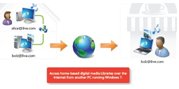
























Niciun comentariu:
Trimiteți un comentariu